Page 1

Page 2

ΠΕΡΙΕΧΟΜΕΝΑ
KYPIA ΣHMEIA . . . . . . . . . . . . . . . . . . . . . . . . 1
ΠΩΣ NA ΞEKINHΣETE . . . . . . . . . . . . . . . . . . 3
BAΣIKEΣ ΛEITOYPΓIEΣ THΛEΦΩNOY
KAI ∆IAXEIPIΣH KΛHΣEΩN . . . . . . . . . . . . . 17
EIΣAΓΩΓH KEIMENOY . . . . . . . . . . . . . . . . . 29
ΠΛOHΓHΣH ΣTIΣ EΦAPMOΓEΣ . . . . . . . . . 32
XAPTHΣ MENOY EΦAPMOΓΩN . . . . . . . . . 39
EΠAΦEΣ . . . . . . . . . . . . . . . . . . . . . . . . . . . . 41
HMEPOΛOΓIO . . . . . . . . . . . . . . . . . . . . . . . 50
MHNYMATA . . . . . . . . . . . . . . . . . . . . . . . . . 56
KAMEPA . . . . . . . . . . . . . . . . . . . . . . . . . . . . 84
Multimedia . . . . . . . . . . . . . . . . . . . . . . . . . . . 90
ΣYN∆EΣIMOTHTA . . . . . . . . . . . . . . . . . . . 109
PYΘMIΣEIΣ. . . . . . . . . . . . . . . . . . . . . . . . . 137
EPΓAΛEIA . . . . . . . . . . . . . . . . . . . . . . . . . . 168
MHTPΩA KΛHΣEΩN. . . . . . . . . . . . . . . . . . 186
QuickOffice . . . . . . . . . . . . . . . . . . . . . . . . . 190
ΠAIXNI∆IA . . . . . . . . . . . . . . . . . . . . . . . . . 198
AΓAΠHMENA . . . . . . . . . . . . . . . . . . . . . . . 200
AΞEΣOYAP . . . . . . . . . . . . . . . . . . . . . . . . . 202
ANTIMETΩΠIΣH ΠPOBΛHMATΩN . . . . . . 205
EYPETHPIO . . . . . . . . . . . . . . . . . . . . . . . . 209
i
Page 3
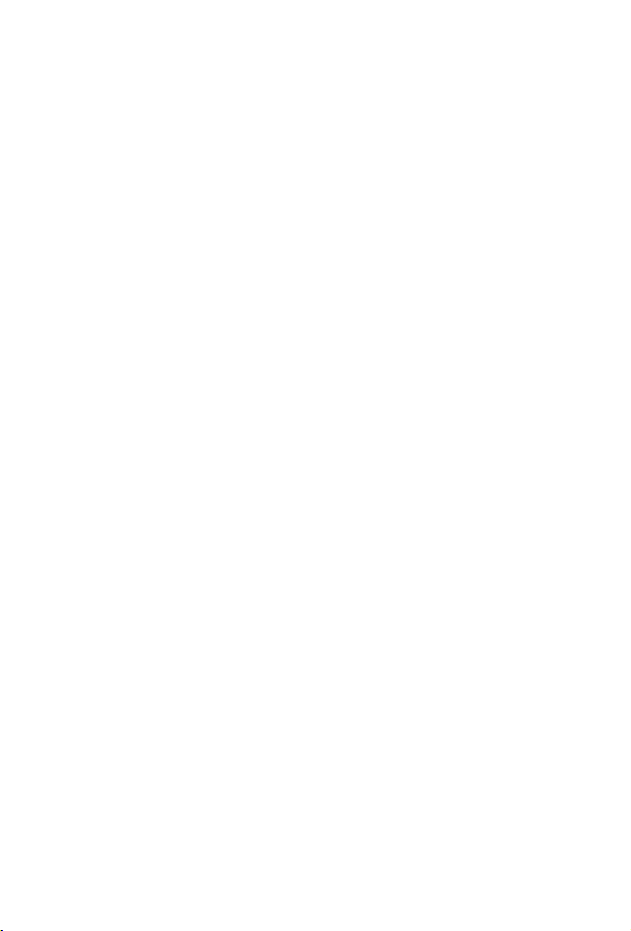
ii
Page 4

KYPIA ΣHMEIA
Εδώ αναφέρονται µερικές µόνο από τις λειτουργίες του κινητού
τηλεφώνου Χ700.
• Μπορείτε να στέλνετε
έγχρωµες φωτογραφίες και
κλιπ βίντεο σε φίλους και
συγγενείς µέσω µηνυµάτων
Multimedia και e-mail.
• Μπορείτε να στέλνετε
φωτογραφίες, βίντεο,
προσωπικά στοιχεία σε
ηλεκτρονική µορφή και πολλά
άλλα σε άλλα τηλέφωνα ή
συσκευές χρησιµοποιώντας
τις λειτουργίες Bluetooth,
Υπέρυθρες ή USB.
• Ανταλλάξτε περιεχόµενο
ανάµεσα στις κατάλληλες
συσκευές µε την κάρτα
miniSD και τον προσαρµογέα
που συµπεριλαµβάνονται στη
συσκευασία.
• Αναπαράγετε τους 40
πολυφωνικούς ήχους
κλήσης.
• ∆εν χρειάζονται πλέον τα
ακουστικά µε καλώδιο!
Χρησιµοποιήστε ασύρµατα
ακουστικά Bluetooth
• Συγχρονίστε τις
καταχωρίσεις Επαφών και
Ηµερολογίου µε τις
υπόλοιπες συσκευές που
είναι συνδεδεµένες σε
δίκτυο.
• Μπορείτε να δείτε ποιος
σας καλεί µε το
Αναγνωριστικό καλούντα µε
φωτογραφία στην εξωτερική
οθόνη του X700.
®
.
• Κάνετε περιήγηση στο
∆ιαδίκτυο χρησιµοποιώντας
την ασύρµατη εφαρµογή
περιήγησης στο ∆ιαδίκτυο,
διαµορφωµένη µε βάση το
XHTML.
• Προσθέστε πλαίσια,
κείµενο και pop art σε
εικόνες µεγέθους VGA.
• ∆ηµιουργήστε κλιπ βίντεο.
• Λάβετε παιχνίδια, εικόνες,
θέµατα, ήχους, βίντεο και
εφαρµογές Java
60
.
• ∆είτε όλα τα αρχεία
multimedia σε ένα µέρος,
στην Έκθεση multimedia.
™
και Series
1
Page 5
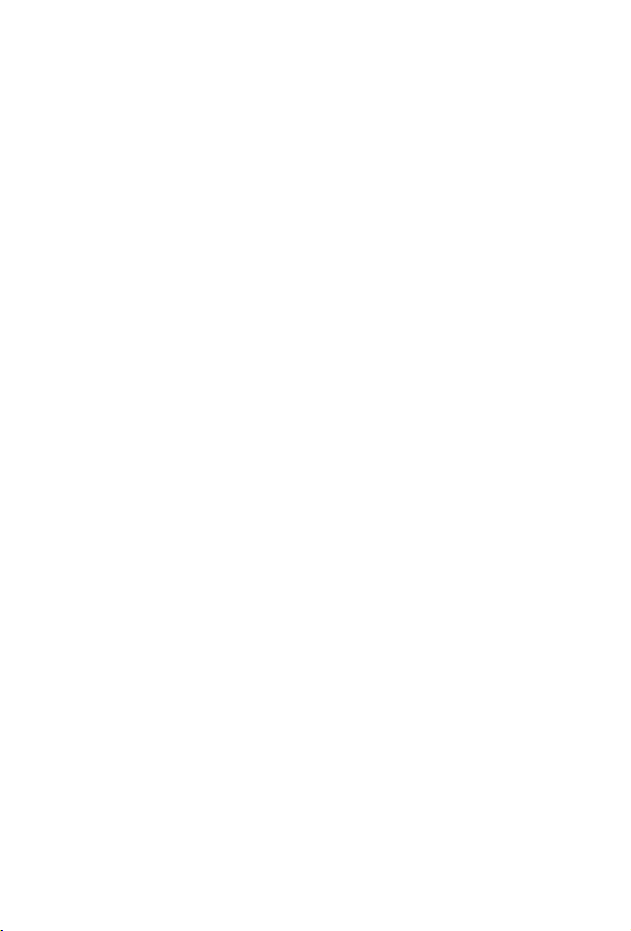
• Αναζητήστε τους φακέλους,
στους οποίους
συµπεριλαµβάνονται
παιχνίδια, εικόνες, πακέτα
εγκατάστασης και κλιπ βίντεο
και ήχου.
• Λάβετε, επεξεργαστείτε και
προβάλετε αρχεία Word,
Excel και PowerPoint
Microsoft
®
Στείλτε έγγραφα
®
της
σε εκτυπωτές και προβολικά
συστήµατα (µε το κατάλληλο
αξεσουάρ).
• Μπορείτε να προφέρετε
ένα όνοµα ή έναν αριθµό
για να τον καλέσετε
χρησιµοποιώντας τις
Φωνητικές εντολές.
• Μπορείτε να πείτε
«άνοιγµα Μηνυµάτων» ή
«άνοιγµα Κάµερας» και το
τηλέφωνό σας θα µεταβεί
αµέσως στην αντίστοιχη
εφαρµογή χρησιµοποιώντας
τις Φωνητικές εντολές.
2
Page 6

ΠΩΣ NA ΞEKINHΣETE
Το κινητό τηλέφωνο Panasonic X700 GSMTM/GPRS λειτουργεί σε
δίκτυα Global System for Mobile Communications (GSM)
(Παγκόσµιο σύστηµα επικοινωνιών κινητής τηλεφωνίας) σε όλο
τον κόσµο, τα οποία παρέχουν ενσωµατωµένες υπηρεσίες
µηνυµάτων οµιλίας, σύντοµων µηνυµάτων κειµένου (SMS),
µηνυµάτων multimedia (MMS), προστασίας από απάτη και
ανώτερη ποιότητα φωνής. Ένα από τα σηµαντικότερα
πλεονεκτήµατα του συστήµατος GSM είναι η αφαιρούµενη κάρτα
SIM (subscriber identity module) (δοµοστοιχείο ταυτότητας
συνδροµητή), η οποία περιέχει προσωπικά στοιχεία, όπως
στοιχεία της συνδροµής, κωδικούς κρυπτογράφησης, και
αριθµούς τηλεφώνων.
∆ιαθεσιµότητα Χαρακτηριστικών
Ορισµένα χαρακτηριστικά εξαρτώνται από το δίκτυο ή γίνονται
διαθέσιµα µόνον εάν εγγραφείτε συνδροµητής στη συγκεκριµένη
υπηρεσία. Ορισµένες λειτουργίες εξαρτώνται από την κάρτα SIM.
Έχετε υπ’ όψιν ότι πριν µπορέσετε να χρησιµοποιήσετε ή να
ενεργοποιήσετε πολλά από τα χαρακτηριστικά του δικτύου, θα
πρέπει να εγγραφείτε στις υπηρεσίες που θέλετε. Για
περισσότερες πληροφορίες, επικοινωνήστε µε τον παροχέα
ασύρµατων υπηρεσιών.
Πριν χρησιµοποιήσετε το τηλέφωνό σας
Για να λειτουργήσει το τηλέφωνό σας στο κυψελικό δίκτυο, θα
πρέπει να έχει εγκατασταθεί η κάρτα SIM. Εισαγάγετε την κάρτα
SIM, συνδέστε στην µπαταρία και φορτίστε την.
3
Page 7
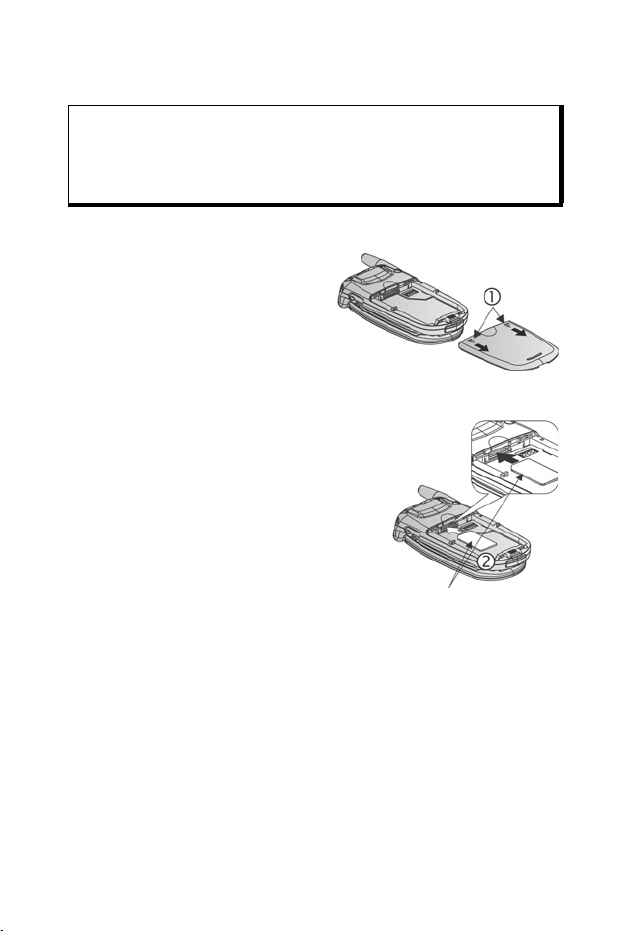
EΓKATAΣTAΣH KAI AΦAIPEΣH THΣ KAPTAΣ
SIM
Σηµείωση:Εάν αναβαθµίζετε το τηλέφωνό σας και το προηγούµενο
Εγκατάσταση κάρτας SIM
1. Πιάστε µε τους αντίχειρες τα
2. Τοποθ ε τ ή στ ε την κάρτα SIM όπως
τηλέφωνο δεν υποστήριζε ορισµένες νέες υπηρεσίες, όπως
είναι τα µηνύµατα MMS (υπηρεσία µηνυµάτων multimedia),
ίσως να χρειάζεται να τοποθετήσετε µια νέα κάρτα SIM.
Επικοινωνήστε µε τον παροχέα ασύρµατων υπηρεσιών.
άκρα του καλύµµατος της
µπαταρίας, πιέστε προς τα
κάτω και, κατόπιν, σύρετε το
κάλυµµα της µπαταρίας προς
το κάτω µέρος του
τηλεφώνου. Αφαιρέστε τη
µπαταρία (ανατρέξτε στη σελίδα 6).
υποδεικνύεται, ώστε οι χρυσοί
ακροδέκτες να βλέπουν προς το
τηλέφωνο και η γωνία µε την εγκοπή
να µπει πρώτη. Σύρετε προσεκτικά
την κάρτα SIM στη θήκη κάρτας SIM
µέχρι να ακουστεί ένας ήχος «κλικ».
• Εάν η κάρτα SIM εισαχθεί
λανθασµένα ή είναι
κατεστραµµένη, ενδέχεται να
εµφανιστεί το µήνυµα Εισάγετε
κάρτα SIM. Αφαιρέστε την κάρτα SIM και τοποθετήστε την
ξανά.
• Εάν εµφανιστεί το µήνυµα Απόρριψη κάρτας SIM,
επικοινωνήστε µε τον παροχέα ασύρµατων υπηρεσιών.
Κάρτα SIM
4
Page 8

Αφαίρεση κάρτας SIM
1. Πιάστε µε τους αντίχειρες τα
άκρα του καλύµµατος της
µπαταρίας, πιέστε προς τα
κάτω και, κατόπιν, σύρετε
το κάλυµµα της µπαταρίας
προς το κάτω µέρος του
Κάρτα SIM
τηλεφώνου. Αφαιρέστε τη
µπαταρία (ανατρέξτε στη σελίδα 6).
2. Πιέστε απαλά το κάτω µέρος της κάρτας SIM προς τη θήκη
κάρτας SIM για να απασφαλίσετε την κάρτα SIM.
3. Μόλις εξαχθεί η κάρτα SIM, αφαιρέστε την προσεκτικά.
TOΠOΘETHΣH KAI AΦAIPEΣH MΠATAP IAΣ
Προσοχή:Η χρήση αξεσουάρ που δεν είναι Panasonic ή αξεσουάρ που
Τοποθέτηση Μπαταρίας
1. Κρατήστε τη µπαταρία
2. Σπρώξτε το κάτω µέρος της µπαταρίας προς τα κάτω, έως
3. Βάλτε στη θέση του το κάλυµµα της µπαταρίας σύροντας το,
δεν συνιστώνται από τον παροχέα ασύρµατων υπηρεσιών µε
τον οποίο συνεργάζεστε ενδέχεται να έχει ως αποτέλεσµα την
κακή απόδοση του τηλεφώνου σας ή ακόµη και να
προκαλέσει κίνδυνο ηλεκτροπληξίας.
σε γωνία 45
º
, εισαγάγετε
τις γλωττίδες που
υπάρχουν στο επάνω
άκρο της µπαταρίας στις
υποδοχές που
βρίσκονται στο επάνω
µέρος του
διαµερίσµατος της µπαταρίας.
ότου ακουστεί ένας ήχος «κλικ».
προς το κάτω µέρος του τηλεφώνου. Το κάλυµµα θα πρέπει
να εφαρµόζει απόλυτα και να µην υπάρχουν κενά.
5
Page 9
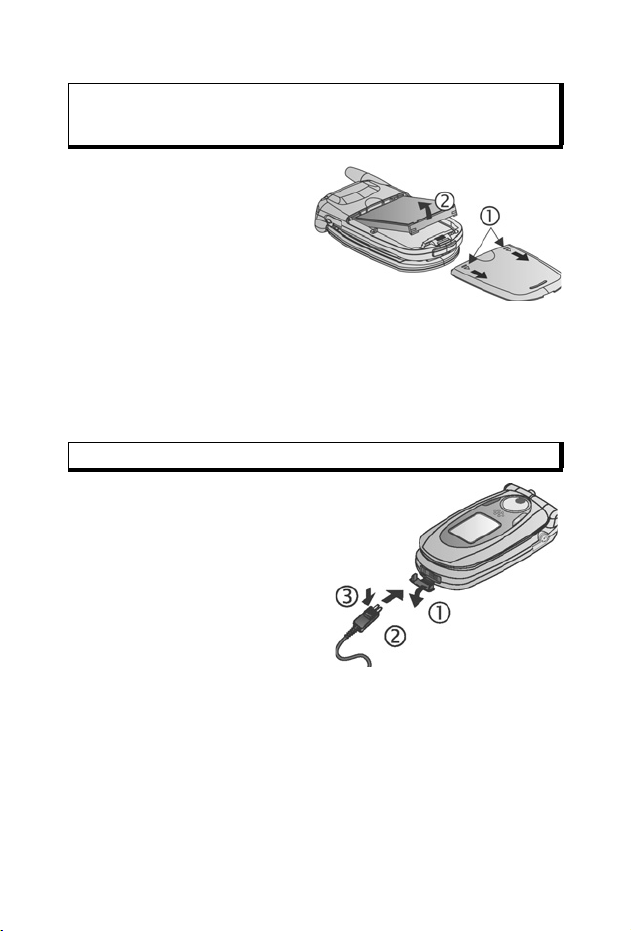
Αφαίρεση µπαταρίας
Σηµείωση:Πριν αφαιρέσετε τη µπαταρία, απενεργοποιήστε το
τηλέφωνο και αποσυνδέστε το από το φορτιστή ή από
οποιαδήποτε άλλη συσκευή στην οποία είναι συνδεδεµένο.
1. Πιάστε µε τους αντίχειρες
τα άκρα του καλύµµατος
της µπαταρίας, πιέστε
προς τα κάτω και,
κατόπιν, σύρετε το
κάλυµµα της µπαταρίας
προς το κάτω µέρος του
τηλεφώνου.
2. Χρησιµοποιήστε τις γλωττίδες που υπάρχουν στο κάτω µέρος
της µπαταρίας για να την ανασηκώσετε και να την αφαιρέσετε.
3. Επανατοποθετήστε το κάλυµµα της µπαταρίας.
ΦOPTIΣH MΠATAPIAΣ
Σηµείωση:Επαληθεύστε πρώτα ότι έχει εγκατασταθεί η µπαταρία.
1. Ανοίξτε το κάλυµµα της
υποδοχής.
2. Εισαγάγετε το βύσµα στην
αριστερή πλευρά (2 χρυσοί
ακροδέκτες) της περιοχής
υποδοχών σύνδεσης στο
κάτω µέρος του τηλεφώνου.
Συνδέστε το Φορτιστή
Ταξι δ ι ο ύ στην πρίζα.
Συνδέστε το Φορτιστή
Ταξι δ ι ο ύ στην πρίζα.
3. Μόλις ολοκληρωθεί η φόρτιση, αφαιρέστε το φορτιστή από την
πρίζα και πιέστε το κουµπί απεµπλοκής για να αποσυνδέσετε
το φορτιστή από το τηλέφωνο.
• ΜΗΝ ασκείτε πίεση στο βύσµα: ενδέχεται να προκληθεί βλάβη
στο τηλέφωνο ή στο Φορτιστή Τα ξ ι δ ι ού .
6
Page 10

Εικονίδια φόρτισης στην κύρια και την εξωτερική οθόνη
οι λωρίδες πραγµατοποιούν µετακύλιση κατά
τη διάρκεια της φόρτισης
οι λωρίδες διακόπτουν τη µετακύλιση µόλις
ολοκληρωθεί η φόρτιση
• Εάν το τηλέφωνο είναι ενεργοποιηµένο, θα εµφανιστεί το
µήνυµα Μπαταρία φορτισµένη µόλις ολοκληρωθεί η φόρτιση.
Προειδοποίηση χαµηλής στάθµης φόρτισης µπαταρίας
Όταν η ισχύς της µπαταρίας είναι σε χαµηλό επίπεδο, εµφανίζεται
το µήνυµα Η µπαταρία εξαντλείται, ακούγεται ένας ήχος
προειδοποίησης και το τηλέφωνο απενεργοποιείται αυτόµατα.
Επαναφορτίστε πλήρως την µπαταρία. Εάν ακούσετε την
προειδοποίηση για χαµηλή στάθµη φόρτισης µπαταρίας κατά τη
διάρκεια µιας συζήτησης, τερµατίστε αµέσως την κλήση.
TOΠOΘETHΣH KAI AΦAIPEΣH THΣ KAPTAΣ
miniSD
Η κάρτα miniSD είναι µια κάρτα µνήµης που χρησιµοποιείται για
την επέκταση της µνήµης του τηλεφώνου και είναι ένα µέσο
µεταφοράς αρχείων σε άλλες συσκευές.
Τοποθέτηση κάρτας miniSD
1. Ανασηκώστε το κάλυµµα της
κάρτας miniSD που βρίσκεται στο
επάνω µέρος του τηλεφώνου.
2. Σύρετε την κάρτα miniSD,
εισάγοντας στο τηλέφωνο πρώτα
τη γωνία µε την εγκοπή και τους
χρυσούς ακροδέκτες να δείχνουν
προς τα πάνω, στη θήκη κάρτας
miniSD µέχρι να ακουστεί ένας ήχος «κλικ». Πιέστε προς τα
κάτω το κάλυµµα της κάρτας miniSD µέχρι να ακουστεί ένας
ήχος «κλικ».
Κάρτα miniSD
7
Page 11
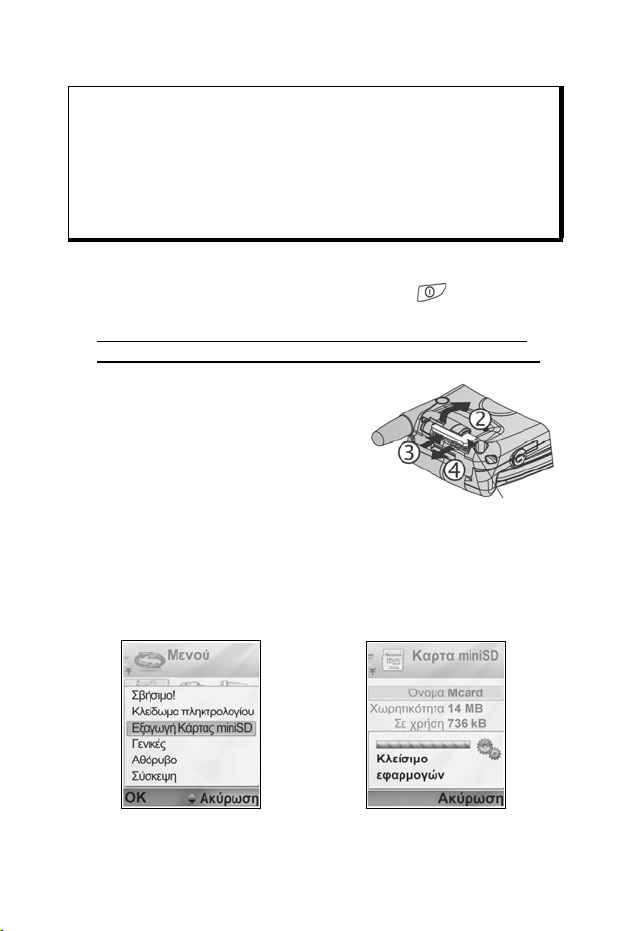
Σηµείωση:Μην εισάγετε κανένα άλλο αντικείµενο εκτός της κάρτας
miniSD στη θήκη κάρτας miniSD.
Μην τοποθετείτε ετικέτες κ.λπ. στην κάρτα miniSD. Ακόµη και
µια ανεπαίσθητη διαφορά στο πάχος της κάρτας µπορεί να
προκαλέσει δυσκολία κατά την εισαγωγή ή την αφαίρεση,
απώλεια επαφής ή απώλεια δεδοµένων.
Φροντίστε να µην γρατσουνίσετε ή λυγίσετε την κάρτα SIM
και τις τους χρυσούς ακροδέκτες.
Αφαίρεση κάρτας miniSD
1. Πατήστε το πλήκτρο Έναρξης λειτουργίας , µετακυλίστε
στην επιλογή Εξαγωγή Κάρτας miniSD και πατήστε OK.
Περιµένετε να ολοκληρωθεί η διαδικασία αποθήκευσης ή
αντιγραφής του αρχείου πριν αφαιρέσετε την κάρτα miniSD.
2. Ανασηκώστε το κάλυµµα της
κάρτας miniSD που βρίσκεται στο
επάνω µέρος του τηλεφώνου.
3. Για να απασφαλίσετε την κάρτα
miniSD, πιέστε απαλά το κάτω
µέρος της κάρτας miniSD προς τη
θήκη.
Κάρτα miniSD
4. Μόλις εξαχθεί η κάρτα miniSD,
αφαιρέστε την µε αργές κινήσεις. Πιέστε προς τα κάτω το
κάλυµµα της κάρτας miniSD µέχρι να ακουστεί ένας ήχος
«κλικ».
8
Page 12

EΠIΣKOΠHΣH THΛEΦΩNOY
Ακουστικό
Κύρια οθόνη
Αριστερό
πλήκτρο
λειτουργίας
Πλήκτρο
επεξεργασίας
Πλήκτρο
αποστολής
Πλήκτρο
εφαρµογών
Πλήκτρο
αστερίσκου
Πλήκτρο
Περιήγησης
Μικρόφωνο
Φακός
κάµερας
Κουµπί
πολλαπλών
χρήσεων
Θύρα
υπερύθρων
∆εξί
πλήκτρο
λειτουργίας
Πλήκτρο
πλοήγησης
Πλήκτρο
σβησίµατος
Πλήκτρο
τερµατισµού
Πλήκτρο
αθόρυβης
λειτουργίας
Πλήκτρο
έναρξης
λειτουργίας
Πλήκτρο µηδέν
Θήκη κάρτας miniSD
Σύνδεσµος αξεσουάρ
Σετ ανοικτής
συνοµιλίας και
σύνδεση ΤΤΥ
Ενδεικτική λυχνία
και Photolight
Εξωτερική οθόνη
και εικονοσκόπιο
9
Page 13
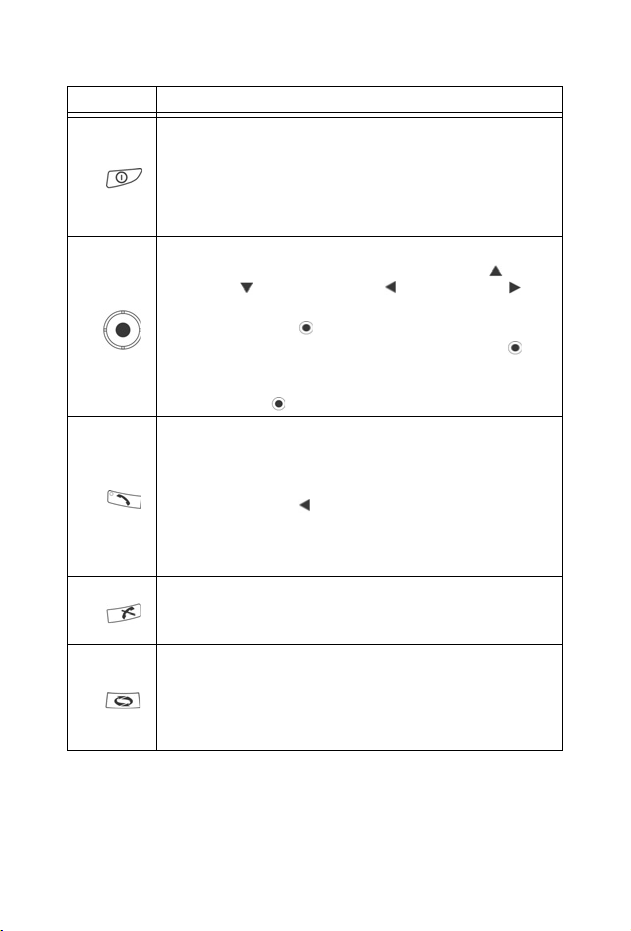
ΛEITOYPΓIEΣ ΠΛHKTPΩN
Πλήκτρο Λειτουργία
Πλήκτρο έναρξης λειτουργίας
Πατήστε και κρατήστε πατηµένο για να ενεργοποιείτε ή να
απενεργοποιείτε το τηλέφωνο.
Πατήστε το για να επιλέξετε ήχους κλήσης, να εξαγάγετε
την κάρτα miniSD, να κλειδώσετε το πληκτρολόγιο ή το
τηλέφωνο.
Πλήκτρο πλοήγησης
Πατήστε τα άκρα για µετακύλιση προς τα πάνω , προς
τα κάτω , προς τα αριστερά ή προς τα δεξιά για
να κινηθείτε στα µενού και το κείµενο.
Πατήστε το κέντρο για να κάνετε την επιλογή.
Στη ν κατάσταση αναµονής, πατήστε το κέντρο του για
να εισέλθετε στην περιοχή κύριου µενού εφαρµογών.
Στη ν κατάσταση Κάµερα, τραβήξτε µια φωτογραφία
πατώντας το .
Πλήκτρο αποστολής
Πραγµατοποίηση κλήσης.
Στη ν κατάσταση αναµονής πατήστε το, για να
ανακαλέσετε τους πρόσφατους κληθέντες αριθµούς.
Μετακυλίστε στο για να δείτε τις λίστες µε τις
ληφθείσες και τις αναπάντητες κλήσεις.
Στη ν κατάσταση αναµονής πατήστε και κρατήστε
πατηµένο για να ενεργοποιήσετε τις φωνητικές εντολές.
Πλήκτρο τερµατισµού
Τερ µατίζει την κλήση.
Επιστρέφετε στην κατάσταση αναµονής.
Πλήκτρο εφαρµογών
Εισέρχεστε την περιοχή κύριου µενού εφαρµογών.
Επιστρέφετε στην κατάσταση αναµονής.
Πατήστε και κρατήστε πατηµένο για να δείτε τις εφαρµογές
που είναι ανοικτές αυτή τη στιγµή.
10
Page 14
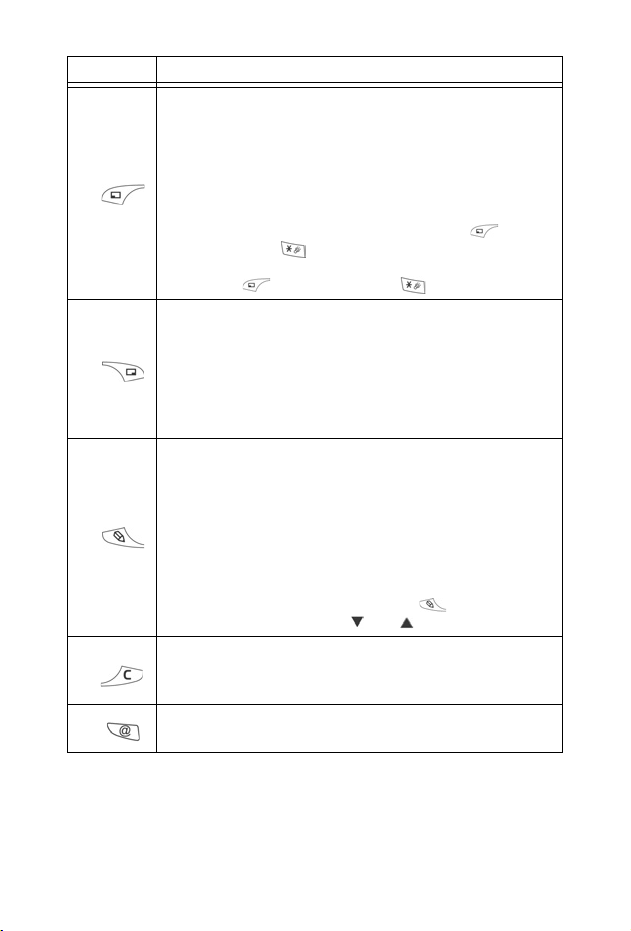
Πλήκτρο Λειτουργία
Αριστερό πλήκτρο λειτουργιών
Εκτελείτε την ενέργεια που εµφανίζεται στην κάτω
αριστερή πλευρά της οθόνης.
Χρησιµοποιήστε τη συντόµευση για να επαναφέρετε την
εφαρµογή στην κατάσταση αναµονής. Για να αλλάξετε τη
συντόµευση, ανατρέξτε στην ενότητα Ρυθµίσεις
κατάστασης αναµονής στη σελίδα 143.
Για να κλειδώσετε το πληκτρολόγιο, πατήστε και,
µετά, πατήστε , ενώ βρίσκεστε σε κατάσταση
αναµονής. Για να ξεκλειδώσετε το πληκτρολόγιο,
πατήστε και, µετά, πατήστε .
∆εξί πλήκτρο λειτουργιών
Εκτελείτε την ενέργεια που εµφανίζεται στην κάτω δεξιά
πλευρά της οθόνης.
Χρησιµοποιήστε τη συντόµευση για να επαναφέρετε την
εφαρµογή στην κατάσταση αναµονής. Για να αλλάξετε τη
συντόµευση, ανατρέξτε στην ενότητα Ρυθµίσεις
κατάστασης αναµονής στη σελίδα 143.
Πλήκτρο επεξεργασίας
Επιλέξτε το Λεξικό για πρόβλεψη κειµένου
συµπεριλαµβανοµένης της εισαγωγής και της
επεξεργασίας λέξεων ή την αλφαβητική ή την αριθµητική
λειτουργία.
Εισάγετε αριθµούς ή σύµβολα.
Αλλάζετε τη γλώσσα σύνταξης.
Για να επιλέξετε σε κάποιον κατάλογο περισσότερα από
ένα στοιχεία κρατήστε πατηµένο το και, στη
συνέχεια, µετακυλίστε το ή το .
Πλήκτρο σβησίµατος
Σβήνετε χαρακτήρες στη λειτουργία επεξεργασίας.
∆ιαγράφετε το επισηµασµένο στοιχείο που εισαγάγατε.
Πλήκτρο περιήγησης
Ανοίγει την περιήγηση.
11
Page 15
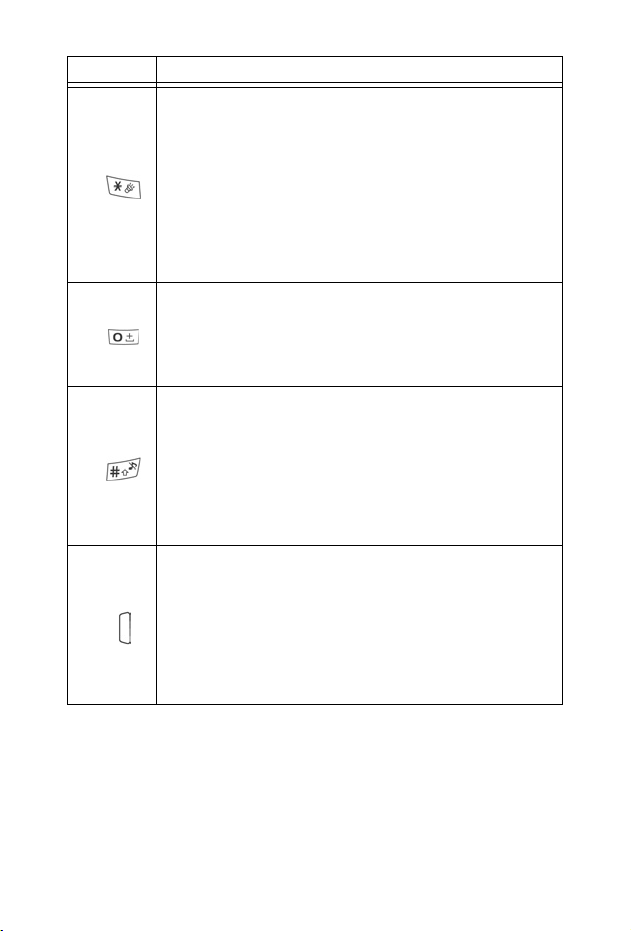
Πλήκτρο Λειτουργία
Πλήκτρο αστερίσκου
Στη ν κατάσταση αναµονής, πατήστε και κρατήστε το
πατηµένο για να ενεργοποιήσετε ή να απενεργοποιήσετε
το Photolight ή το φακό.
Στη ν αριθµητική λειτουργία και την κατάσταση αναµονής,
πατήστε επανειληµµένα τους χαρακτήρες *, +, p και w.
Στη λειτουργία Λεξικού, µετακυλίστε σε άλλες λέξεις µόλις
υπογραµµιστεί η λέξη.
Στη λειτουργία επεξεργασίας, πατήστε το για να ανοίξει
ένας πίνακας µε τους ειδικούς χαρακτήρες.
Πλήκτρο µηδέν
Στη ν κατάσταση αναµονής, πατήστε και κρατήστε το
πατηµένο για να εισαγάγετε το χαρακτήρα +,
προκειµένου να πραγµατοποιήσετε µια κλήση.
Στη λειτουργία επεξεργασίας, εισαγάγετε ένα διάστηµα.
Πλήκτρο αθόρυβης λειτουργίας
Στη ν κατάσταση αναµονής, πατήστε και κρατήστε το
πατηµένο για να ενεργοποιήσετε ή να απενεργοποιήσετε
την κατάσταση Αθόρυβης λειτουργίας.
Στη λειτουργία επεξεργασίας, χρησιµοποιήστε κεφαλαία ή
πεζά γράµµατα ή πατήστε σύντοµα δυο φορές για να
ενεργοποιήσετε/απενεργοποιήσετε το Λεξικό για τη
λειτουργία πρόβλεψης κειµένου.
Κουµπί πολλαπλών χρήσεων (βρίσκεται στο πλάι του
τηλεφώνου)
Από την εξωτερική οθόνη, ανάβει το φωτισµό για 15
δευτερόλεπτα ή, εάν ο φωτισµός είναι ήδη
ενεργοποιηµένος, εµφανίζει τα εικονίδια κατάστασης.
Απενεργοποιεί τον ήχο κουδουνίσµατος κατά τη διάρκεια
µιας εισερχόµενης κλήσης.
Τραβά φωτογραφία όταν το πορτάκι είναι κλειστό.
12
Page 16
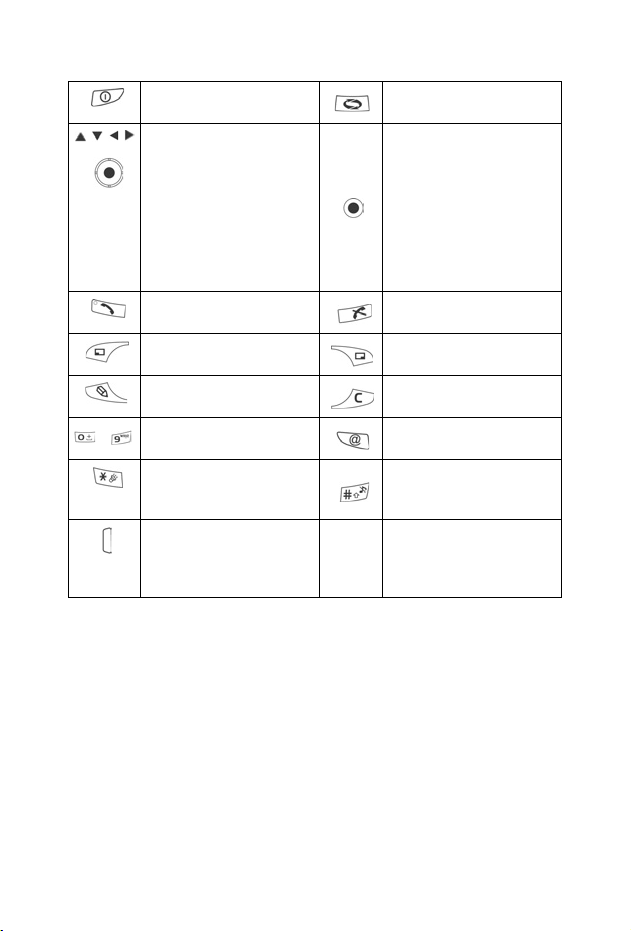
Τα σύµβολα που χρησιµοποιούνται στο βιβλίο οδηγιών
Πατήστε το πλήκτρο
Έναρξης λειτουργίας.
Πιέστε τα άκρα του
-
πλήκτρου πλοήγησης
για µετακύλιση προς
τα πάνω , προς τα
κάτω , προς τα
αριστερά ή προς τα
δεξιά, προκειµένου να
κινηθείτε στα µενού
και το κείµενο.
Πατήστε το πλήκτρο
Αποστολής.
Πατήστε το Αριστερό
πλήκτρο λειτουργίας.
Πατήστε το πλήκτρο
επεξεργασίας.
Πατήστε τα αριθµητικά
πλήκτρα.
Πατήστε το πλήκτρο
Αστερίσκου.
Πατήστε το κουµπί
πολλαπλών χρήσεων
(βρίσκεται στο πλάι
του τηλεφώνου).
Πατήστε το πλήκτρο
Εφαρµογών.
Πατήστε το κέντρο του
πλήκτρου πλοήγησης.
Πατήστε το πλήκτρο
Τερ µατισµού.
Πατήστε το ∆εξί
πλήκτρο λειτουργίας.
Πατήστε το πλήκτρο
Σβησίµατος.
Πατήστε το πλήκτρο
Περιήγησης.
Πατήστε το πλήκτρο
Αθόρυβης
λειτουργίας.
13
Page 17

EIKONI∆IA
Εµφανίζονται διάφορα εικονίδια ανάλογα µε τις λειτουργίες που
χρησιµοποιείτε και τις επιλογές που κάνατε.
Εικονίδιο Υποδεικνύει Εικονίδιο Υποδεικνύει
Το επίπεδο φόρτισης
της µπαταρίας
υποδεικνύεται από
επτά επίπεδα. Οι
λωρίδες
πραγµατοποιούν
µετακύλιση όταν η
µπαταρία φορτίζει.
Τα επτά επίπεδα
υποδεικνύουν την
ισχύ του σήµατος
του δικτύου, στο
οποίο είναι
εγγεγραµµένο το
τηλέφωνο.
Η υπηρεσία GRPS
είναι διαθέσιµη.
Η υπηρεσία GPRS
είναι σε κράτηση
κατά τη διάρκεια των
κλήσεων οµιλίας.
Η σύνδεση GPRS είναι
ενεργή.
Οι πολλαπλές
συνδέσεις GPRS
είναι ενεργές.
Αναπάντητη κλήση.
Έχει οριστεί
ειδοποίηση.
Λήψη νέου µηνύµατος
οµιλίας (εάν έχετε 2
γραµµές, ο σκούρος
κύκλος στα αριστερά
αφορά τη γραµµή 1,
ενώ ο σκούρος
κύκλος στα δεξιά
αφορά τη γραµµή 2).
Ελήφθη νέο µήνυµα.
Το Μήνυµα στα
Εξερχόµενα είναι σε
εκκρεµότητα για
αποστολή.
Το Bluetooth
ενεργό.
Το Bluetooth
ενεργό.
Οι υπέρυθρες
ενεργοποιήθηκαν
(αναβοσβήνουν όταν
είναι ενεργές).
®
είναι
®
είναι
14
Page 18
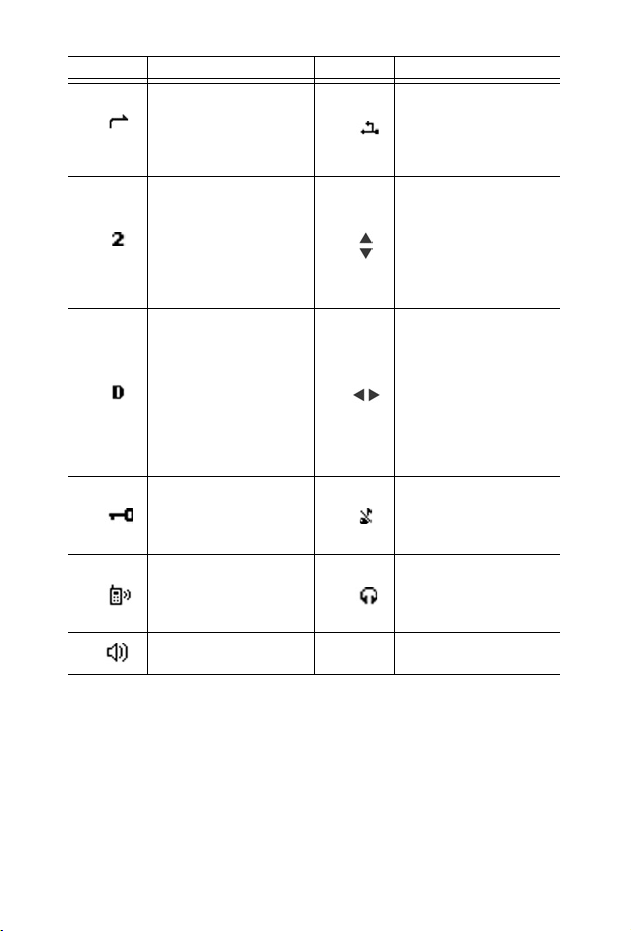
Εικονίδιο Υποδεικνύει Εικονίδιο Υποδεικνύει
Η προώθηση κλήσεων
είναι ενεργή (εάν
έχετε 2 γραµµές,
εµφανίζεται επίσης ο
αριθµός 1 ή 2).
Επιλογή γραµµής 2
(εξαρτάται από την
κάρτα SIM, εάν έχετε
2 τηλεφωνικές
γραµµές).
Κλήση δεδοµένων.
Το πληκτρολόγιο είναι
κλειδωµένο.
Ο ήχος του ακουστικού
είναι
ενεργοποιηµένος.
Μεγάφωνο
ενεργοποιηµένο
Η σύνδεση USB
ενεργοποιήθηκε.
Πλήκτρο πλοήγησης –
πραγµατοποιεί
µετακύλιση και
κινείται ανάµεσα στις
επιλογές προς τα
πάνω και προς τα
κάτω.
Πλήκτρο πλοήγησης –
πραγµατοποιεί
µετακύλιση προς τα
αριστερά ή προς τα
δεξιά, µετακινείται
προς τα αριστερά ή
προς τα δεξιά για
την προβολή των
καρτελών .
Οι ήχοι κλήσης και η
ένταση ήχου κλήσης
έχουν
απενεργοποιηθεί.
Συνδέθηκαν
ακουστικά για
λειτουργία ανοικτής
συνοµιλίας.
15
Page 19

OΘONEΣ KATAΣTA ΣHΣ ANAMONHΣ
Κύρια οθόνη
∆ίκτυο που χρησιµοποιεί το
Ώρα
τηλέφωνο αυτή τη στιγµή
Εικονίδιο ισχύος
σήµατος
Ταπ ετσ αρία
Περιοχή επιλογών
Αριστερού
πλήκτρου
λειτουργίας
Εικονίδιο επιπέδου
φόρτισης
µπαταρίας
Ηµεροµηνία
Περιοχή επιλογών
∆εξιού πλήκτρου
λειτουργίας
Εξωτερική οθόνη
Για να ενεργοποιήσετε το φωτισµό των πλήκτρων πατήστε µία
φορά το κουµπί πολλαπλών χρήσεων και, στη συνέχεια, πατήστε
τα κατάλληλα κουµπιά για εναλλαγή µεταξύ της προβολής του
ρολογιού και των εικονιδίων.
Περιοχή εικονιδίου
Κατάστασης τηλεφώνου
∆ίκτυο που χρησιµοποιεί
αυτή τη στιγµή το
τηλέφωνο
Εικονίδιο
ισχύος σήµατος
Περιοχή ώρας και
ηµεροµηνίας
Εικονίδιο επιπέδου
φόρτισης µπαταρίας
16
Περιοχή εικονιδίου
Κατάστασης δικτύου
Page 20

BAΣIKEΣ ΛEITOYPΓIEΣ
THΛEΦΩNOY KAI ∆IAXEIPIΣH
KΛHΣEΩN
ENEPΓOΠOIHΣH KAI AΠENEPΓOΠOIHΣH,
THΛEΦΩNO
Πατήστε και κρατήστε πατηµένο το .
Σηµείωση:Εάν η κάρτα SIM προστατεύεται µε κωδικό PIN, θα ζητηθεί ο
κωδικός PIN. Εισαγάγετε τον κωδικό PIN και πατήστε
Ανατρέξτε στην ενότητα Ρυθµίσεις aσφαλείας στη σελίδα
150.
OK
.
ΠPAΓMATOΠOIHΣH KΛHΣEΩN
Ελέγξτε εάν είναι το τηλέφωνο ενεργοποιηµένο, εάν το εικονίδιο
ισχύος σήµατος εµφανίζει µία τουλάχιστον λωρίδα και εάν
εµφανίζεται το λογότυπο φορέα δικτύου πριν πραγµατοποιήσετε
την κλήση.
Πληκτρολoγήστε τον αριθµό τηλεφώνου που θέλετε να καλέσετε
1. Με το τηλέφωνο σε κατάσταση αναµονής, εισαγάγετε τον
κωδικό κλήσης και τον αριθµό τηλεφώνου και πατήστε .
2. Για να τερµατίσετε την κλήση, πατήστε .
Σηµείωση:Για να σβήσετε ένα ψηφίο, πατήστε .
Κατά τη διάρκεια µιας κλήσης, µετακυλίστε στο ή στο
για να ρυθµίσετε την ένταση ήχου στο ακουστικό.
Προειδοποίηση:Εάν κλείσετε το πορτάκι κατά τη διάρκεια µιας κλήσης,
η κλήση θα τερµατιστεί, εάν ισχύουν οι
προεπιλεγµένες ρυθµίσεις. Για να ρυθµίσετε το
τηλέφωνο έτσι ώστε οι κλήσεις να µην τερµατίζονται
όταν κλείνετε το πορτάκι, ανατρέξτε στην παράγραφο
Ενεργή αναδίπλωση στην ενότητα Ρυθµίσεις
κλήσεων στη σελίδα 144.
17
Page 21
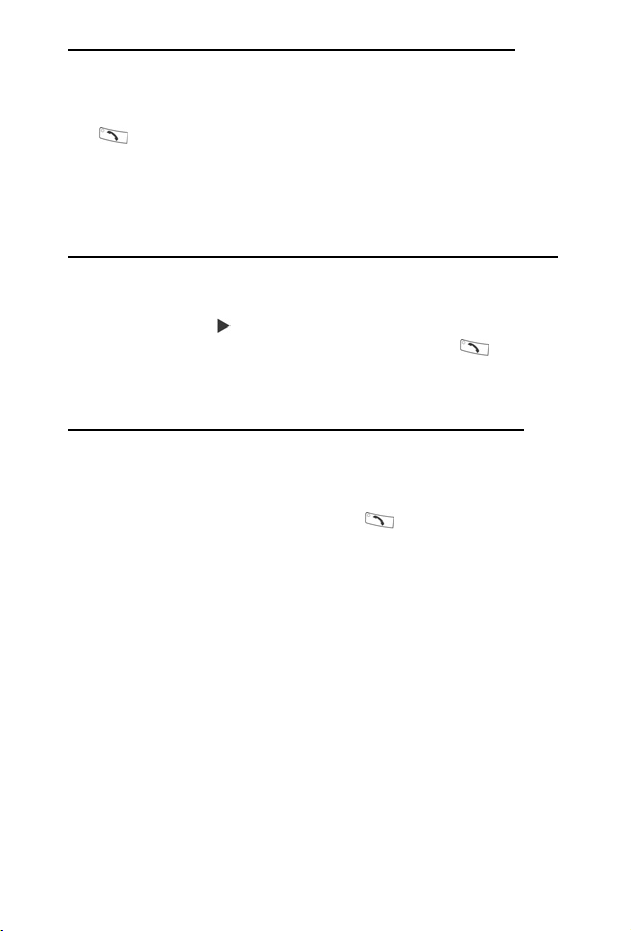
Χρήση κάρτας επαφής για πραγµατοποίηση κλήσης
Από την εφαρµογή Επαφές:
1. Μετακυλίστε στην κάρτα ονόµατος που θέλετε και πατήστε
.
• Εάν η κάρτα περιέχει πολλούς αριθµούς τηλεφώνου,
επιλέξτε τον αριθµό που θέλετε να καλέσετε.
Για να προσθέσετε πληροφορίες στις Επαφές σας, ανατρέξτε στη
σελίδα 41 .
Χρήση καταχώρισης φακέλου SIM για πραγµατοποίηση κλήσης
Από την εφαρµογή Επαφές:
1. Μετακυλίστε το στην προβολή Φάκελος SIM.
2. Μετακυλίστε στο όνοµα που θέλετε και πατήστε .
Για να προσθέσετε ονόµατα και αριθµούς στο φάκελο SIM,
ανατρέξτε στη σελίδα 41.
Προφορά του ονόµατος για πραγµατοποίηση κλήσης
Για να καλέσετε λέγοντας το όνοµα του ατόµου που θέλετε να
καλέσετε:
1. Πατήστε και κρατήστε πατηµένο το .
2. Μετά το µήνυµα προτροπής «Πείτε µια εντολή», πείτε
«Φωνητική κλήση».
3. Μετά το µήνυµα προτροπής «Πείτε το όνοµα ή τον αριθµό»,
πείτε το πλήρες όνοµα του ατόµου που περιλαµβάνεται στη
λίστα Επαφών, συµπεριλαµβάνοντας το όνοµα και το
επώνυµο.
4. Το όνοµα επαναλαµβάνεται και το τηλέφωνο ξεκινά την
πραγµατοποίηση της κλήσης.
Ανατρέξτε στη σελίδα 165 για να µάθετε περισσότερα σχετικά µε
τις επιλογές των Φωνητικών εντολών.
18
Page 22

Ταχεία κλήση
Εάν έχετε ορίσει πλήκτρα ταχείας κλήσης (βλ. σελίδα 162) για
τους αριθµούς που καλείτε συχνά, µπορείτε να τους καλέσετε µε 2
µόνο πατήµατα των πλήκτρων.
1. Από την κατάσταση αναµονής, πατήστε το προκαθορισµένο
ψηφιακό πλήκτρο ταχείας κλήσης - και πατήστε .
• Εάν η Ταχ ε ία κλήση είναι ορισµένη στην επιλογή
Ενεργοποίηση (ανατρέξτε στην ενότητα Ρυθµίσεις κλήσεων
στη σελίδα 144), απλώς πατήστε και κρατήστε πατηµένο το
προκαθορισµένο ψηφιακό πλήκτρο ταχείας κλήσης για να
καλέσετε τον καθορισµένο αριθµό.
Σηµείωση:Η θέση µε τον αριθµό 1 ίσως να είναι κρατηµένη για τον
αριθµό του αυτόµατου τηλεφωνητή.
Λίστα Κληθέντων αριθµών, Ληφθεισών ή Αναπάντητων κλήσεων
Μπορείτε να καλείτε γρήγορα τους κληθέντες αριθµούς που είχατε
καλέσει παλαιότερα, τους αριθµούς ληφθεισών κλήσεων ή τους
αριθµούς των αναπάντητων κλήσεων.
1. Στην κατάσταση αναµονής, πατήστε το .
2. Από τη λίστα Κληθέντων αριθµών, µετακυλίστε στην
καταχώριση που θέλετε και πατήστε για να
πραγµατοποιήσετε την κλήση.
• Μετακυλίστε στο
για να µετακινηθείτε στην καρτέλα
Ληφθείσες κλήσεις και στην καρτέλα Αναπάντητες κλήσεις,
για να επιλέξετε έναν αριθµό από αυτές τις λίστες.
Αυτόµατη επανάκληση
Εάν ρυθµίσετε την Αυτόµατη επανάκληση στο
Ενεργοποιηµένη από το µενού Ρυθµίσεις κλήσεων (βλ. σελίδα
144), το τηλέφωνό σας θα εκτελεί αυτόµατη επανάκληση του
αριθµού µέχρι 10 φορές υπό ορισµένες συνθήκες, όπως όταν δεν
υπάρχει απάντηση, ο αριθµός που καλείτε είναι απασχοληµένος,
το δίκτυο είναι απασχοληµένο ή έχουν προκύψει σφάλµατα
σύνδεσης.
Πατήστε Έξοδος ή να διακόψετε την αυτόµατη επανάκληση.
19
Page 23
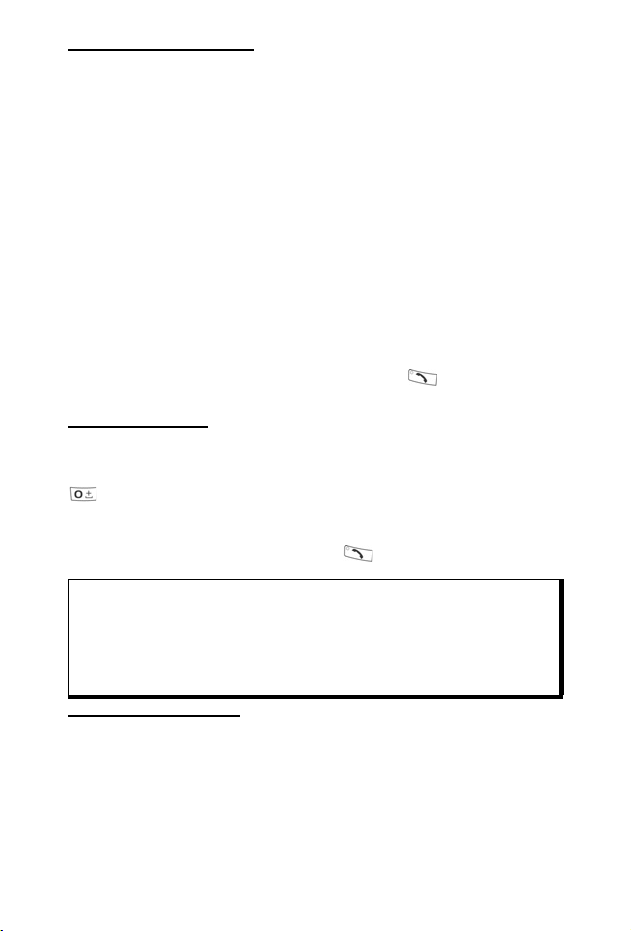
Κλήση από µηνύµατα
Εάν ένα ληφθέν µήνυµα περιέχει έναν αριθµό τηλεφώνου,
µπορείτε να τον καλέσετε από το µήνυµα που βρίσκεται στα
Εισερχόµενα. Επίσης, µπορείτε να καλέσετε τον αποστολέα ενός
σύντοµου µηνύµατος SMS.
Από την εφαρµογή Μηνύµατα:
1. Ανοίξτε τα Μηνύµατα. Μετακυλίστε στα Εισερχόµενα και
ανοίξτε.
2. Μετακυλίστε στο µήνυµα που θέλετε και ανοίξτε.
3. Για να βρείτε τον αριθµό µηνύµατος που περιέχει το µήνυµα,
πατήστε Επιλογές και επιλέξτε Εύρεση > αριθµού
τηλεφώνου, ∆ιεύθυνση Ε-mail ή ∆ιεύθυνση ιστού. Μόλις
βρεθούν, το κείµενο και οι αριθµοί θα υπογραµµιστούν.
• Για να καλέσετε τον αποστολέα ενός σύντοµου µηνύµατος
SMS από το ανοικτό µήνυµα, πατήστε για να καλέσετε
τον αριθµό τηλεφώνου του αποστολέα.
∆ιεθνείς κλήσεις
Από την κατάσταση αναµονής, πατήστε και κρατήστε πατηµένο το
για να εισαγάγετε το +, το διεθνές πρόθεµα, το οποίο είναι η
συντόµευση για την πρόσβαση στις διεθνείς κλήσεις. Στη
συνέχεια, πληκτρολογήστε τον κωδικό χώρας, τον τοπικό κωδικό
και τον αριθµό τηλεφώνου. Πατήστε .
Σηµείωση:Σε πολλές χώρες/γεωγραφικές περιφέρειες, περιλαµβάνεται
ένα “0” στην αρχή του κωδικού υπεραστικών κλήσεων. Στις
περισσότερες περιπτώσεις, θα πρέπει να το παραλείπετε
όταν καλείτε αριθµούς στο εξωτερικό. Για περισσότερη
βοήθεια, επικοινωνήστε µε τον παροχέα ασύρµατων
υπηρεσιών.
Επείγουσες κλήσεις
Καλέστε τον τοπικό αριθµό έκτακτης ανάγκης που χρησιµοποιείται
στην περιοχή στην οποία βρίσκεστε.
1. Ενεργοποιήστε το τηλέφωνο, εάν είναι απενεργοποιηµένο.
20
Page 24
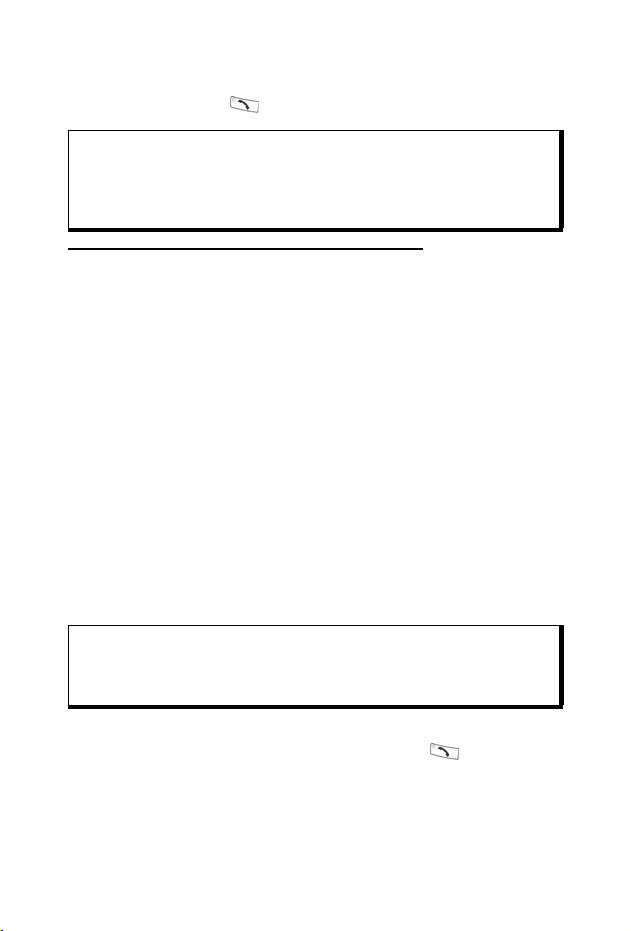
2. Βεβαιωθείτε ότι εµφανίζεται το εικονίδιο της κεραίας.
3. Εισαγάγετε τον τοπικό αριθµό έκτακτης ανάγκης (όπως το
112) και πατήστε
.
Σηµείωση:Μπορείτε να καλέσετε τον τοπικό αριθµό εκτάκτου ανάγκης
ακόµη και αν τα πλήκτρα είναι κλειδωµένα.
Η πραγµατοποίηση κλήσεων εκτάκτου ανάγκης χωρίς να έχει
εγκατασταθεί κάρτα SIM, εξαρτάται από τη χώρα ή το φορέα
δικτύου.
Αποστολή εντολής υπηρεσίας στο δίκτυο
Ζητήστε από τον παροχέα ασύρµατων υπηρεσιών να
ενεργοποιήσει µια συγκεκριµένη υπηρεσία στέλνοντας µια εντολή
υπηρεσίας. Αυτές οι εντολές, που ονοµάζονται εντολές USSD,
µπορούν να ενεργοποιήσουν υπηρεσίες, όπως ο
προπληρωµένος χρόνος οµιλίας και η συνοµιλία µέσω κινητού.
1. Πρώτα, επικοινωνήστε µε τον παροχέα ασύρµατων
υπηρεσιών για το σωστό κωδικό εντολής υπηρεσίας.
2. Πληκτρολογήστε τον κωδικό της παρεχόµενης υπηρεσίας.
Εάν το τηλέφωνο την αναγνωρίσει ως συµπληρωµατική
υπηρεσία ή αίτηµα USSD, πατήστε Αποστολή εντολής
υπηρεσίας.
AΠANTHΣH KΛHΣEΩN
Όταν υπάρχει εισερχόµενη κλήση, το τηλέφωνο χτυπά και
αναβοσβήνει εκπέµποντας πράσινο φως.
Σηµείωση:Εάν το τηλέφωνο είναι ρυθµισµένο σε κάποιον ήχο κλήσης
µε ενεργοποιηµένη τη λειτουργία δόνησης, η συσκευή θα
αναβοσβήνει εκπέµποντας πράσινο φως και θα δονείται
χωρίς να ακούγεται ο ήχος κλήσης.
1. Για να απαντήσετε σε µια κλήση ανοίξτε το πορτάκι.
• Εάν το πορτάκι είναι ανοικτό, πατήστε το για να
απαντήσετε µια κλήση.
21
Page 25

Απενεργοποίηση ήχου κλήσης
Για να απενεργοποιήσετε τον ήχο κλήσης ενώ το πορτάκι είναι
κλειστό, πατήστε το . Εάν το πορτάκι είναι ανοικτό, πατήστε το
πλήκτρο Χωρίς ήχο . Κατόπιν, απαντήστε στην κλήση
πατώντας .
Αλλαγή ρυθµίσεων απάντησης κλήσης
Για να αλλάξετε τη ρύθµιση ώστε να µην απαντάτε σε κλήσεις
ανοίγοντας το πορτάκι, ανατρέξτε στην παράγραφο Ενεργή
αναδίπλωση στην ενότητα Ρυθµίσεις κλήσεων στη σελίδα 144.
Για να απαντήσετε πατώντας οποιοδήποτε πλήκτρο εκτός από το
, το ή το , διαβάστε την παράγραφο Απάντηση µε
οποιοδήποτε πλήκτρο
σελίδα 144.
στην ενότητα Ρυθµίσεις κλήσεων στη
Προώθηση εισερχόµενων κλήσεων
Για να προωθήσετε κλήσεις προς τον αυτόµατο τηλεφωνητή ή
προς κάποιον άλλο αριθµό, ανατρέξτε στην ενότητα Προώθηση
κλήσης στη σελίδα 156. Στη συνέχεια, µπορείτε να πατήσετε το
πλήκτρο
εισερχόµενες κλήσεις θα προωθούνται.
Εάν αγνοήσετε την κλήση και δεν πατήσετε κανένα πλήκτρο, τα
στοιχεία της κλήσης εµφανίζονται στη λίστα Αναπάντητων
κλήσεων.
ή το πλήκτρο λειτουργίας
Απόρριψη και οι
EΠIΛOΓEΣ ENEPΓHΣ KΛHΣHΣ
Κατά τη διάρκεια µιας κλήσης, µπορείτε να θέσετε την κλήση σε
κράτηση, να απενεργοποιήσετε το µικρόφωνο, να στείλετε ήχους
DTMF για κωδικούς κ.λπ., καθώς και να δηµιουργήσετε
πολυµερείς συνδιασκέψεις, ανάλογα µε τις υπηρεσίες που
παρέχει το δίκτυο.
22
Page 26
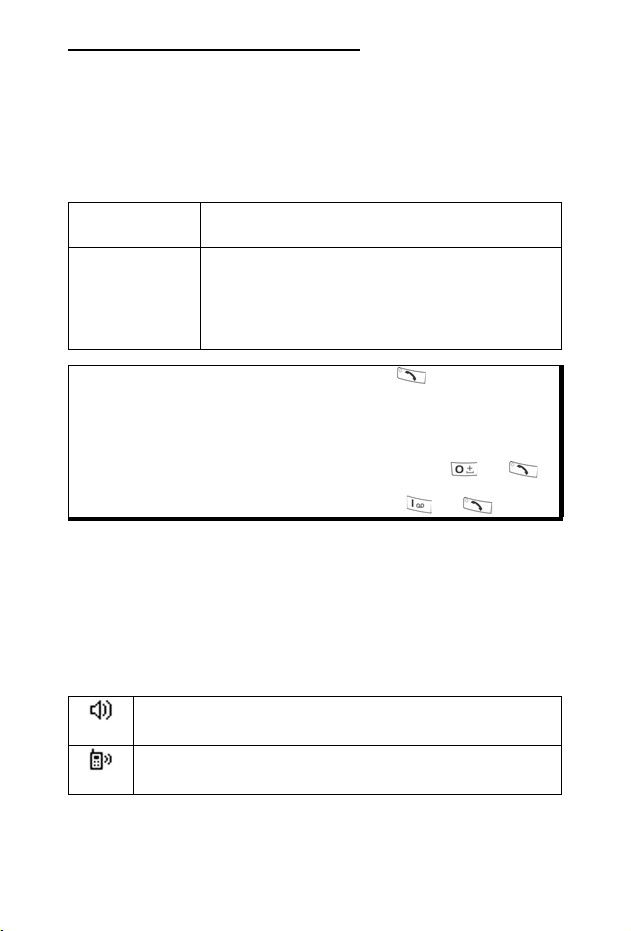
Τοποθέτηση κλήσεων σε κράτηση
Για να θέσετε µια κλήση σε κράτηση ή να αναιρέσετε την κράτηση,
πατήστε Επιλογές και επιλέξτε Κράτηση ή Αναίρεση
κράτησης.
Εάν είστε συνδεδεµένοι µε 2 κλήσεις (µια ενεργή κλήση και µια
κλήση σε κράτηση), πατήστε Επιλογές και επιλέξτε:
Εναλλαγή Βάζετε σε κράτηση µια ενεργή κλήση και
Μεταφορά Συνδέετε µια ενεργή κλήση και µια κλήση σε
ενεργοποιείτε µια κλήση σε κράτηση.
κράτηση ή µια εισερχόµενη κλήση σε µια ενεργή
κλήση ή σε µια κλήση σε κράτηση και
αποσυνδέεστε και από τις δύο κλήσεις,
αφήνοντας τους καλούντες να µιλούν µεταξύ τους.
Συντοµεύσεις: Επίσης, µπορείτε να πατήσετε για εναλλαγή
ανάµεσα στην Κράτηση και την Αν αίρεση κράτησης
σε µια κλήση ή για εναλλαγή ανάµεσα σε µια ενεργή
κλήση και σε µια κλήση σε κράτηση (Εναλλαγή).
Για να τερµατίσετε µια κλήση σε κράτηση και να
συνεχίσετε την ενεργή κλήση, πατήστε και .
Για να τερµατίσετε µια ενεργή κλήση και να συνεχίσετε
την κλήση σε κράτηση, πατήστε και .
ANOIKTH ΣYNOMIΛIA
Για να ακούτε τη φωνή του ατόµου που σας καλεί από το
µεγάφωνο ανοικτής συνοµιλίας, πατήστε Μεγάφωνο.
Τοποθ ε τ ή στ ε το τηλέφωνο κοντά σας, ώστε εσείς και η παρέα σας
να συζητάτε χωρίς να κρατάτε τη συσκευή.
Για να χρησιµοποιήσετε πάλι το ακουστικό, επιλέξτε Ακουστικό.
Εικονίδιο µεγαφώνου – η ανοικτή συνοµιλία είναι
ενεργοποιηµένη.
Εικονίδιο ακουστικού – η ανοικτή συνοµιλία δεν είναι
ενεργοποιηµένη.
23
Page 27
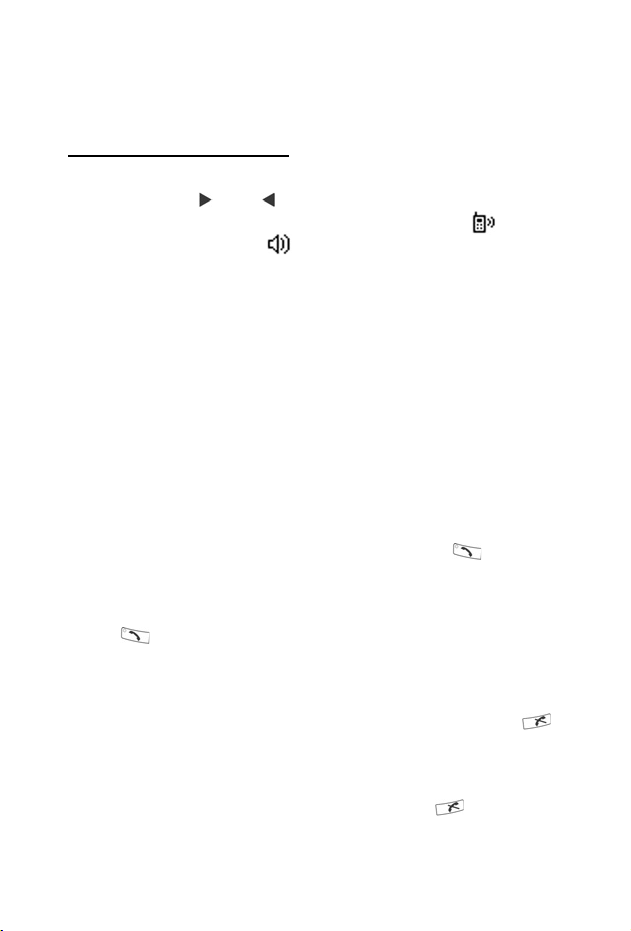
Εάν έχετε ενεργοποιήσει τα ακουστικά ανοικτής συνοµιλίας
Bluetooth
ακούσετε τη φωνή του ατόµου που καλεί µέσα από τα ακουστικά
Bluetooth®.
®
, πατήστε Επιλογές και επιλέξτε Αξεσουάρ ΒΤ για να
Πλήκτρο ελέγχου έντασης
Μετακυλίστε στο ή στο για να αυξήσετε ή να µειώσετε την
ένταση του ήχου στο ακουστικό του τηλεφώνου ή στο
µεγάφωνο του τηλεφώνου ή στο ακουστικό, εάν έχει συνδεθεί.
Έχετε υπ’ όψιν ότι οι λωρίδες έντασης ήχου αλλάζουν όταν
ρυθµίζετε την ένταση.
Για σίγαση ή ενεργοποίηση του ήχου του µικροφώνου, πατήστε
Επιλογές και επιλέξτε Σίγαση ή Με µικρόφωνο. Η σίγαση
απενεργοποιεί τον ήχο από το µικρόφωνο του τηλεφώνου, καθώς
και στα αξεσουάρ που έχουν συνδεθεί. Η ενεργοποίηση του ήχου
θέτει πάλι σε λειτουργία το µικρόφωνο.
ANAMONH KΛHΣEΩN
Εάν έχετε ενεργοποιήσει την υπηρεσία δικτύου Αναµονής
κλήσεων στις Ρυθµίσεις κλήσεων (ανατρέξτε στη σελίδα 144),
µπορείτε να απαντήσετε µια εισερχόµενη κλήση ενώ υπάρχει
ενεργή κλήση.
1. Κατά τη διάρκεια µιας ενεργής κλήση, πατήστε για να
απαντήσετε την εισερχόµενη κλήση. Η ενεργή κλήση τίθεται
σε κράτηση.
• Για εναλλαγή ανάµεσα στις κλήσεις, πατήστε Εναλλαγή ή
.
• Για να τερµατίσετε την τρέχουσα ενεργή κλήση και να
απαντήσετε την εισερχόµενη κλήση, πατήστε
Αντικατάσταση.
2. Για να τερµατίσετε την τρέχουσα ενεργή κλήση, πατήστε .
Η κλήση σε κράτηση γίνεται ενεργή.
• Ή, για να τερµατίσετε αµέσως και τις δυο κλήσεις, πατήστε
Επιλογές και επιλέξτε Τερ µατισµός όλων των κλήσεων.
• Εάν πατήσετε και κρατήσετε πατηµένο το , θα
τερµατιστούν όλες οι συνδέσεις κλήσεων και δεδοµένων.
24
Page 28
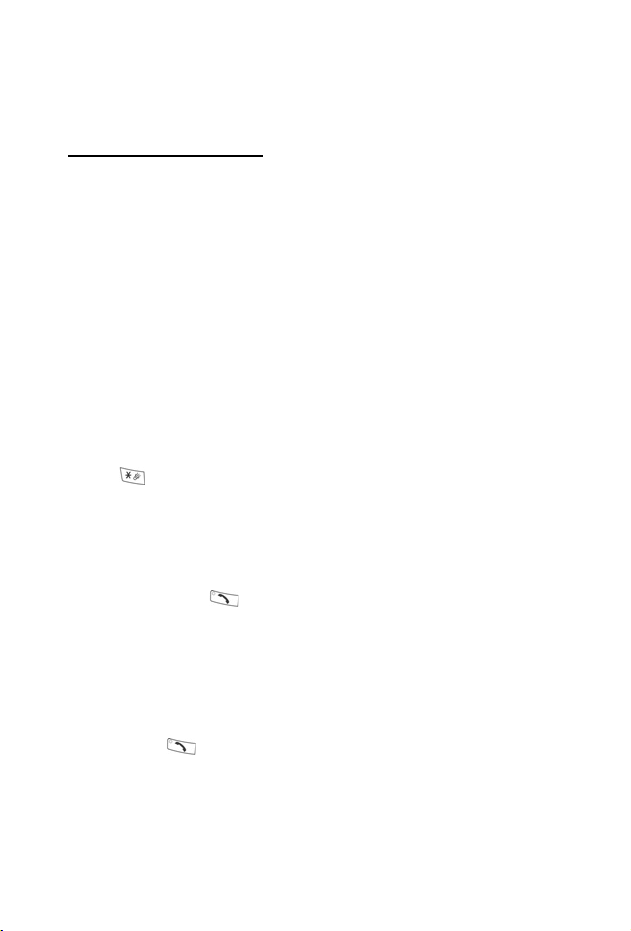
Για να απορρίψετε την εισερχόµενη κλήση, πατήστε Απόρριψη.
Ο καλούντας λαµβάνει ένα µήνυµα ότι το τηλέφωνο είναι
απασχοληµένο ή ακούει το µήνυµα του αυτόµατου τηλεφωνητή
οµιλίας.
Αποστολή ήχων DTMF
Οι ήχοι DTMF µεταδίδονται κατά τη διάρκεια µιας κλήσης µε το
πάτηµα των πλήκτρων (0 έως 9, #, *) του τηλεφώνου. Οι ήχοι
αυτοί χρησιµοποιούνται συνήθως για την προσπέλαση
υπηρεσιών, όπως ο αυτόµατος τηλεφωνητής οµιλίας, οι κλήσεις
καρτών κλήσεων και οι τραπεζικές υπηρεσίες.
Κατά τη διάρκεια µιας κλήσης, πατήστε Επιλογές και επιλέξτε
Αποστολή DTMF εάν έχετε αποθηκεύσει µια αλληλουχία ήχων
DTMF σε µια κάρτα Επαφής. Πατήστε Εύρεση, µετακυλίστε στην
καταχώριση που θέλετε και επιλέξτε.
Για να καλέσετε ή να αποθηκεύσετε ακολουθίες των ήχων DTMF:
1. Πληκτρολογήστε τον αριθµό πρόσβασης τηλεφώνου.
2. Πριν εισαγάγετε ψηφία ήχων DTMF, πατήστε επανειληµµένα
το για να πραγµατοποιήσετε µετακύλιση στα *, +, p και
στους χαρακτήρες w για να:
•µια σύντοµη παύση πριν µεταδοθούν τα ψηφία
(χαρακτήρας p);
•µια περίοδο αναµονής µε µη αυτόµατο τρόπο (χαρακτήρας
w) µέσα στην οποία πρέπει να πατήσετε το πλήκτρο
Αποστολή κατά τη διάρκεια της κλήσης για να
σταλούν τα ψηφία.
• το χαρακτήρα +, προκειµένου να στείλετε µια αλληλουχία
ήχων DTMF που είναι αποθηκευµένη σε µία θέση αριθµών
ταχεία κλήσης (βλ. σελίδα 161).
3. Εισαγάγετε τα ψηφία ήχων DTMF, για παράδειγµα, τους
κωδικούς πρόσβασης για τον αυτόµατο τηλεφωνητή οµιλίας.
4. Πατήστε για άµεση πραγµατοποίηση κλήσης ή πατήστε
Επιλογές και επιλέξτε Προσθήκη στις Επαφές για να
αποθηκεύσετε την αλληλουχία στις Επαφές σας (βλ. σελίδα
41).
25
Page 29

Σηµείωση:Μπορείτε να εισαγάγετε πολλαπλές παύσεις, αναµονή,
χαρακτήρες ταχείας κλήσης και αλληλουχίες ήχων DTMF.
Άνοιγµα εφαρµογών κατά τη διάρκεια κλήσης
Κατά τη διάρκεια µιας κλήσης, ανοίξτε το µενού εφαρµογών
πατώντας και, µετά, ανοίξτε την εφαρµογή που θέλετε, για
παράδειγµα, ελέγξτε το Ηµερολόγιο για να δείτε την ώρα µιας
µελλοντικής σύσκεψης. Η ενεργή κλήση παραµένει ενεργή και
υποδεικνύεται από ένα µικρό αναδυόµενο παράθυρο. Για να
επιστρέψετε στο παράθυρο ενεργής κλήσης, βγείτε από την
εφαρµογή.
Εάν πατήσετε , η ενεργή κλήση θα αποσυνδέεται πάντα.
Αναπαραγωγή/Ηχογράφηση κλιπ ήχου κατά τη διάρκεια µιας κλήσης
Για να αναπαράγετε ένα κλιπ ήχου κατά τη διάρκεια µιας κλήσης,
ανοίξτε το κλιπ ήχου από την τοποθεσία στην οποία βρίσκεται και
επιλέξτε αναπαραγωγή. Ο συνοµιλητής σας θα ακούσει το κλιπ
ήχου.
Για να ηχογραφήσετε την τρέχουσα κλήση, διαβάστε τη σελίδα
173.
Κλήσεις πολυµερούς συνδιάσκεψης
Σε µια κλήση πολυµερούς συνδιάσκεψης, µπορούν συµµετέχουν
ταυτόχρονα στη συζήτηση πάνω από 5 συνοµιλητές, εάν αυτή η
υπηρεσία υποστηρίζεται από το δίκτυο.
1. Καλέστε τον πρώτο συνοµιλητή.
2. Μόλις συνδεθεί η κλήση, πατήστε Επιλογές και επιλέξτε Νέα
κλήση για να εισαγάγετε τον αριθµό ή πατήστε Εύρεση για
να πάτε στις Επαφές και να καλέσετε τον αριθµό και να
πατήσετε . Η πρώτη κλήση τίθεται σε κράτηση.
3. Μόλις απαντηθεί η νέα κλήση, πατήστε Επιλογές και επιλέξτε
Συνακρόαση για να συνδέσετε την κλήση σε κράτηση µε την
ενεργή κλήση. Εφεξής, θα υπάρχει µόνο µία ενεργή κλήση, η
οποία θα είναι η κλήση πολυµερούς συνδιάσκεψης.
26
Page 30
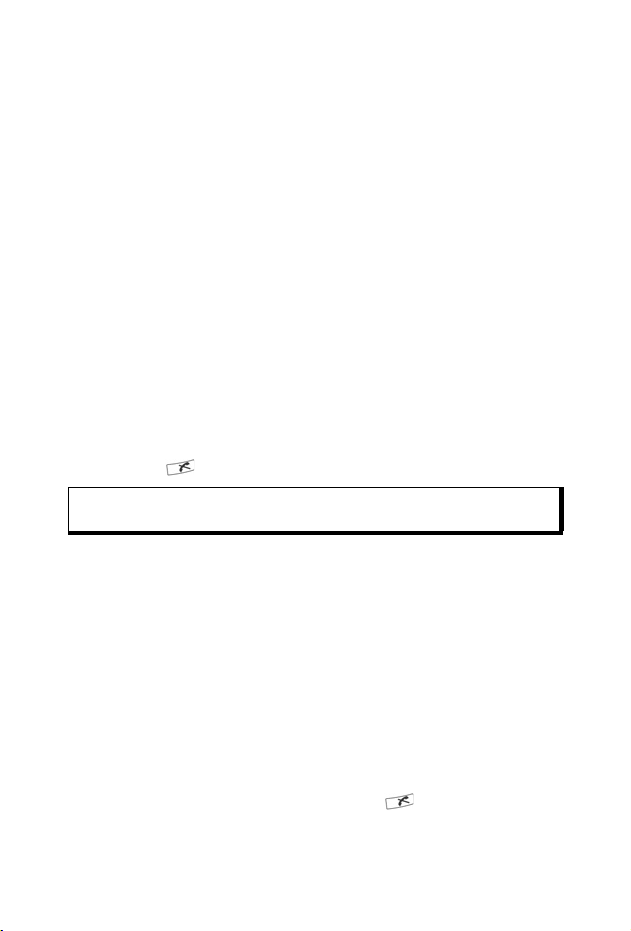
4. Για να προσθέσετε έναν ακόµη συνοµιλητή στην κλήση,
επαναλάβετε το βήµα 2 και, µετά, πατήστε Επιλογές και
επιλέξτε Συνακρόαση > Προσθήκη στη συνακρόαση.
5. Για να έχετε µια προσωπική συζήτηση µε κάποιον από τους
συνοµιλητές, πατήστε Επιλογές και επιλέξτε Συνακρόαση >
Προσωπική. Μετακυλίστε στο συνοµιλητή που θέλετε και
πατήστε Προσωπική. Η κλήση του άλλου συνοµιλητή
µετατρέπεται σε ενεργή κλήση στο τηλέφωνό σας, η κλήση
πολυµερούς συνδιάσκεψης τίθεται σε κράτηση, αλλά οι
υπόλοιποι καλούντες µπορούν να συνεχίσουν την πολυµερή
συνδιάσκεψη. Για να επιστρέψετε στην πολυµερή κλήση,
πατήστε Εναλλαγή. Για να µετατρέψετε την Προσωπική
κλήση σε πολυµερή κλήση, πατήστε Επιλογές και επιλέξτε
Συνακρόαση.
6. Για να αποβάλλετε έναν συνοµιλητή από την κλήση
πολυµερούς συνδιάσκεψης, πατήστε Επιλογές και επιλέξτε
Συνακρόαση > Αποβολή συµµετέχοντα. Μετακυλίστε στο
συνοµιλητή που θέλετε και πατήστε Αποβολή.
7. Για να τερµατίσετε την κλήση πολυµερούς συνδιάσκεψης,
πατήστε .
Σηµείωση:Εάν έχετε ήδη µια ενεργή κλήση και µια κλήση σε κράτηση,
ξεκινήστε από το βήµα 3.
TEPMATIΣMOΣ KΛHΣEΩN
Υπάρχουν διάφοροι τρόποι για να τερµατίσετε µια κλήση:
• Κλείστε το πορτάκι.
• Πατήστε το πλήκτρο λειτουργίας Τερµατισµός κλήσης.
• Πατήστε Επιλογές και επιλέξτε Τερµατισµός ενεργής
κλήσης.
Για να τερµατίσετε όλες τις κλήσεις, εάν είναι περισσότερες από
µία;
• Πατήστε Επιλογές και επιλέξτε Τερµατισµός όλων των
κλήσεων.
Εάν πατήσετε και κρατήσετε πατηµένο το , θα τερµατιστούν
όλες οι συνδέσεις κλήσεων και δεδοµένων.
27
Page 31

Για να τερµατίσετε τις κλήσεις σε κράτηση, τις κλήσεις σε αναµονή
και τις κλήσεις πολυµερούς συνδιάσκεψης ανατρέξτε στην
ενότητα Επιλογές ενεργής κλήσης που ξεκινά από σελίδα 22.
KΛEIΣIMO TOY THΛEΦΩNOY KATA TH
∆IAPKEIA MIAΣ KΛHΣHΣ
Κλείνοντας το πορτάκι τερµατίζετε την κλήση. Αυτή είναι η
προεπιλεγµένη ρύθµιση για την Ενεργή αναδίπλωση στις
Ρυθµίσεις κλήσεων. Εάν κατά τη διάρκεια µιας κλήσης θέλετε να
αναδιπλώσετε το τηλέφωνο και να χρησιµοποιήσετε την ανοικτή
συνοµιλία, αλλάξτε τη ρύθµιση της Ενεργής αναδίπλωσης σε
Απενεργοποιηµένη. Με αυτή τη ρύθµιση, η φωνή του
συνοµιλητή σας ακούγεται από το πίσω µεγάφωνο, προκειµένου
να χρησιµοποιείτε την ανοικτή συνοµιλία.
Για να αποφύγετε τη διακοπή µιας κλήσης όταν κλείσετε το
πορτάκι, καθώς και την απάντηση µιας κλήσης όταν το ανοίγετε,
ανατρέξτε στη παράγραφο Ενεργή αναδίπλωση στην ενότητα
Ρυθµίσεις κλήσεων στη σελίδα 144.
28
Page 32
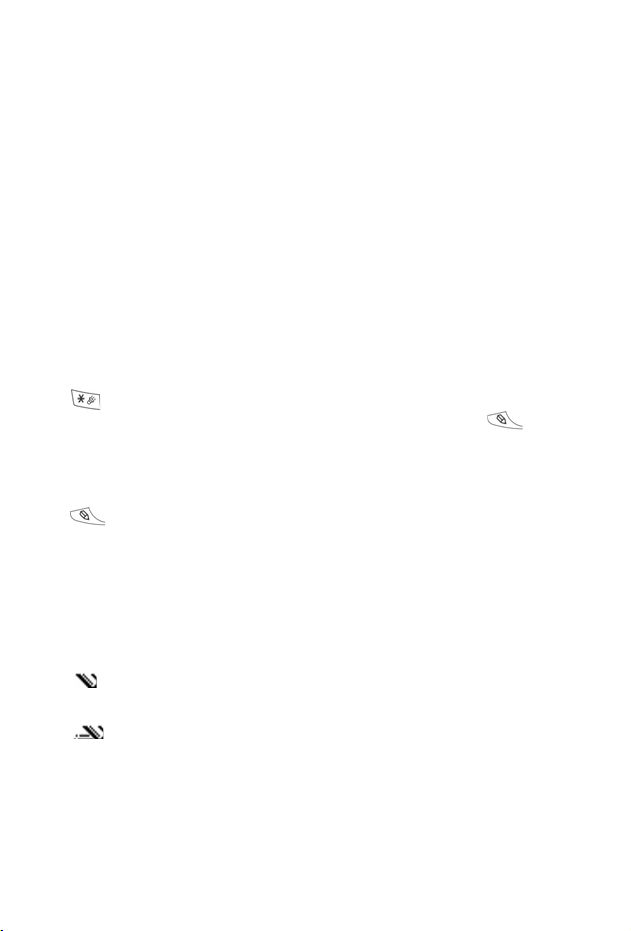
EIΣAΓΩΓH KEIMENOY
Υπάρχουν δύο κύριοι τρόποι για να εισαγάγετε κείµενο: η χρήση
του λεξικού πρόβλεψης κειµένου για να εισάγετε γρήγορα τις
λέξεις ή η αλφαβητική λειτουργία κατά την οποία πατάτε κάθε
πλήκτρο µέχρι να εµφανιστεί το γράµµα που θέλετε.
ΛEΞIKO ΓIA THN ΠPOBΛEΨH KEIMENOY
Το λεξικό χρησιµοποιεί το σύστηµα πρόβλεψης κειµένου για να
εισαγάγει λέξεις πατώντας ένα πλήκτρο ανά γράµµα, προκειµένου
να εµφανιστεί η λέξη που θέλετε, αντί να πατηθούν τα πλήκτρα
πολλές φορές, έως ότου να εµφανιστεί το επιθυµητό γράµµα.
EMΦANIΣH ANTIΣTOIXIΩN ΓIA THN ΠPOΓPAMMATIΣMENH
ΛEΞH
Εάν δεν εµφανίζεται η σωστή λέξη, πατήστε επανειληµµένως το
για µετακύλιση στη λίστα µε τις εναλλακτικές λέξεις. Για να
επιλέξετε από τις πιθανές αντιστοιχίες λέξεων, πατήστε και
επιλέξτε Αντιστοιχίες > Λεξικού.
ΠPOΣΘHKH ΛEΞEΩN ΣTO ΛEΞIKO ΠPOBΛEΨHΣ KEIMENOY
Για να προσθέσετε µια λέξη που δεν υπάρχει στο λεξικό, πατήστε
και επιλέξτε Λεξικό > Εισαγωγή λέξης. Επίσης, µπορείτε
να προσθέσετε τη λέξη στο λεξικό µόλις εµφανιστεί το πλήκτρο
λειτουργίας Ορθογραφία.
ΓENIKH EIΣAΓΩΓH KEIMENOY
Εισαγάγετε το κείµενο και τους αριθµούς χρησιµοποιώντας µία
από τις τρεις λειτουργίες:
Αλφαβητική λειτουργία – πατήστε επανειληµµένως κάθε
πλήκτρο µέχρι να εµφανιστεί το γράµµα που θέλετε.
Λεξικό – πατήστε ένα πλήκτρο ανά γράµµα και το λεξικό θα
εµφανίσει η λέξη που θέλετε.
29
Page 33

Αριθµητική λειτουργία – εισαγάγετε τους αριθµούς.
Συντόµευση: Για να εισάγετε αριθµούς, ενώ χρησιµοποιείτε την
αλφαβητική λειτουργία ή το λεξικό, πατήστε και κρατήστε
πατηµένο το αριθµητικό πλήκτρο που θέλετε - .
Στην αλφαβητική λειτουργία και στο λεξικό, επιλέξτε ανάµεσα σε:
Πρώτο γράµµα κεφαλαίο Όλα κεφαλαία
Πεζά
Για να εισάγετε σύµβολα, πατήστε και επιλέξτε Εισαγωγή
συµβόλου.
Για να εισαγάγετε κείµενο στο δροµέα που αναβοσβήνει:
1. Πατήστε επανειληµµένως τα αριθµητικά πλήκτρα που
σχετίζονται µε τα γράµµατα που θέλετε, έως ότου τα
συγκεκριµένα γράµµατα εµφανιστούν στην οθόνη.
• Για να εισάγετε κείµενο χρησιµοποιώντας το λεξικό
πρόβλεψης κειµένου, πατήστε και επιλέξτε Με
λεξικό, εάν δεν είναι ήδη ενεργοποιηµένο.
2. Ενέργειες επεξεργασίας για κάθε πλήκτρο και συντοµεύσεις:
Εισαγωγή διαστήµατος.
Εισαγωγή σηµείων στίξης πατώντας επανειληµµένα.
Στο Λεξικό, πατήστε , µετά πατήστε επανειληµµένως
για να µετακυλίσετε σε άλλο σηµείο στίξης.
∆ιαγραφή χαρακτήρα.
Πατήστε και κρατήστε πατηµένο για εναλλαγή ανάµεσα σε
αλφαβητική και αριθµητική λειτουργία.
Πατήστε για µετακύλιση σε κεφαλαία, πεζά και πρώτο
γράµµα κεφαλαίο.
Πατήστε σύντοµα δυο φορές για να ενεργοποιήσετε ή να
απενεργοποιήσετε το Λεξικό.
30
Page 34

Ενεργοποίηση ή απενεργοποίηση του Λεξικού.
Εναλλαγή σε αριθµητική λειτουργία.
Εισαγωγή συµβόλων.
Αλλαγή γλώσσας γραφής.
Στη λειτουργία Λεξικό, µετακυλίστε σε άλλες εναλλακτικές
λέξεις µόλις υπογραµµιστεί η λέξη.
Πατήστε τα εξωτερικά άκρα για µετακύλιση προς τα πάνω,
προς τα κάτω, προς στα αριστερά και προς τα δεξιά µέσα
στο κείµενο.
Αποκοπή, Αντιγραφή και Επικόλληση κειµένου
1. Για αποκοπή, αντιγραφή και επικόλληση κειµένου,
µετακινήστε το δροµέα στα αριστερά του κειµένου που θέλετε
να αντιγράψετε.
2. Ενώ κρατάτε πατηµένο το , πατήστε και κρατήστε
πατηµένο το για να επισηµάνετε το κείµενο.
3. Αφήστε τα πλήκτρα για να σταµατήσετε την επισήµανση.
4. Πατήστε και επιλέξτε Αποκοπή ή Αντιγραφή.
5. Στο πεδίο κειµένου, µετακινήστε το δροµέα προς τη νέα θέση
που θέλετε, πατήστε και επιλέξτε Επικόλληση.
31
Page 35

ΠΛOHΓHΣH ΣTIΣ EΦAPMOΓEΣ
Για να δείτε το κύριο παράθυρο εφαρµογών, πατήστε το .
Πλήκτρο πλοήγησης
Πατήστε το αριστερό, το δεξιό, το επάνω ή το κάτω άκρο
του πλήκτρου πλοήγησης, για να µετακινηθείτε στην οθόνη.
Πατήστε για να:
• Ανοίξετε ένα στοιχείο εφαρµογής.
• Επιλέξετε ένα επισηµασµένο στοιχείο.
• Επιβεβαιώσετε µια επιλογή.
• Τραβήξετε φωτογραφίες µε την κάµερα.
Εάν εµφανιστεί ένα βέλος που δείχνει προς τα πάνω ή προς τα
κάτω στο κάτω µέρος της οθόνης, µετακυλίστε στο ή στο για
να µεταβείτε στα πρόσθετα στοιχεία.
Συντόµευση:Για να µεταβείτε και να ανοίξετε ένα από τα πρώτα 9
στοιχεία εφαρµογών (εάν δεν έχετε κάνει ακόµη
µετακύλιση), πατήστε απλώς το αριθµητικό πλήκτρο που
αντιστοιχεί στη θέση του στοιχείου που θέλετε στην
προβολή πλέγµατος. Το σύστηµα αρίθµησης προβολής
πλέγµατος είναι:
123
456
789
Καρτέλες
Ενδέχεται να υπάρχουν περισσότερα αρχεία,
φάκελοι ή σελίδες που σχετίζονται µε ένα
στοιχείο εφαρµογής, τα οποία µπορείτε να
δείτε εάν µετακινηθείτε προς τα δεξιά και
προς τα αριστερά µέσα στην οθόνη. Αυτό
υποδεικνύεται από τις καρτέλες
, τα βέλη ή τους αριθµούς
που βρίσκονται κοντά στο επάνω µέρος της
32
Page 36
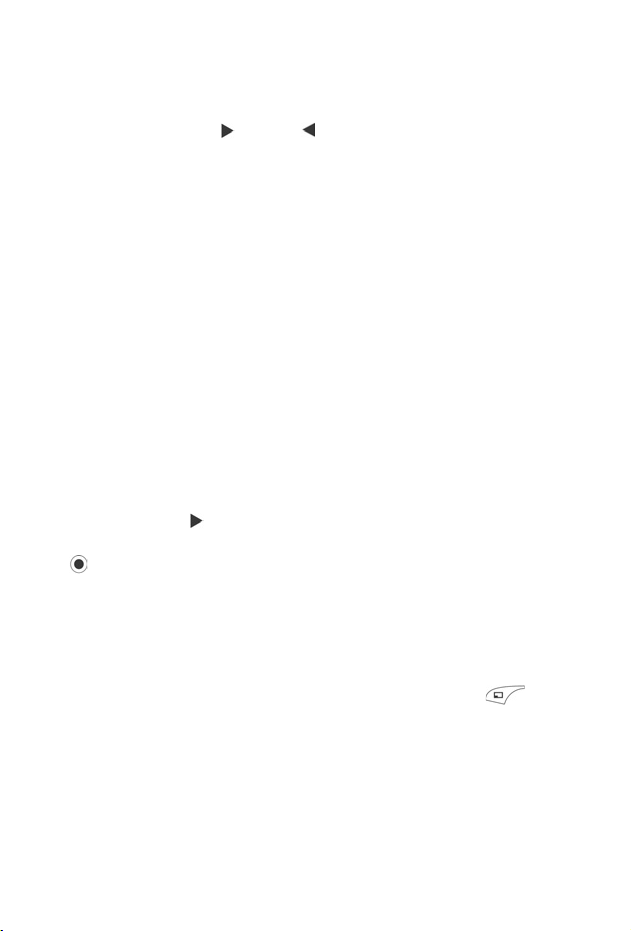
οθόνης. Για παράδειγµα, εάν βλέπετε την 5η από τις 12 σελίδες
που σχετίζονται µε το αρχείο, θα εµφανίζεται η ένδειξη 5/12 και τα
βέλη.
• Μετακυλίστε στο και στο για να µετακινηθείτε στις
καρτέλες και τις σελίδες.
Συνοπτικές οδηγίες
Σε αυτόν τον οδηγό, χρησιµοποιούνται φράσεις όπως η «Πατήστε
Επιλογές και επιλέξτε Άνοιγµα», για να είναι πιο σύντοµο το
κείµενο. Η φράση αυτή σηµαίνει ότι πρέπει να πατήσετε τις
Επιλογές, να επισηµάνετε την επιλογή Άνοιγµα και να πατήσετε
Επιλογή. Ενδέχεται να χρειαστεί να πραγµατοποιήσετε
µετακύλιση στο µενού για να φτάσετε στην επιλογή Άνοιγµα.
Πολλά από τα στοιχεία κάθε µενού είναι διαθέσιµα µέσα από τα
µενού Επιλογές και σε άλλα µενού και, ως εκ τούτου, αυτές οι
συντοµεύσεις θα χρησιµοποιούνται σε όλο τον οδηγό για να
υποδεικνύεται ο ίδιος τύπος διαδικασίας.
Σε αυτόν τον οδηγό, µια δήλωση, όπως «Επιλογή Αποστολή >
Μέσω multimedia», σηµαίνει ότι πρέπει να πραγµατοποιήσετε
µετακύλιση στην Αποστολή, µετά να πραγµατοποιήσετε
µετακύλιση στο για να προβάλλετε το αναδυόµενο µενού που
περιέχει την επιλογή Μέσω multimedia και, µετά, να πατήσετε το
ή το πλήκτρο λειτουργίας Επιλογή για να επιλέξετε Μέσω
multimedia. Στο αναδυόµενο µενού, µπορεί να χρειαστεί να
πραγµατοποιήσετε µετακύλιση για να επισηµάνετε την επιλογή
Μέσω multimedia.
Πλήκτρο λειτουργιών Επιλογών
Στο πρώτο επίπεδο κάθε στοιχείου µενού, οι Επιλογές
αποτελούν έναν τρόπο για να οργανώσετε ή να τροποποιήσετε το
σύστηµα µενού. Οι επιλογές αλλάζουν ανάλογα µε το επίπεδο
µενού που βλέπετε.
33
Page 37

Για να ανοίξετε το µενού Επιλογές:
• Πατήστε Επιλογές, µετακυλίστε για να επισηµάνετε την
ενέργεια που θέλετε και, κατόπιν, πατήστε ή πατήστε
Επιλογή.
Άνοιγµα Ανοίγετε το στοιχείο.
Προβολή
λίστας
Μετακίνηση Μετακινείτε το στοιχείο σε άλλο σηµείο του
Μετακίνηση σε
φάκελο
Νέος φάκελος ∆ηµιουργείτε και ονοµάζετε έναν νέο φάκελο.
Στοιχεία
µνήµης >
Έξοδος Εγκαταλείπετε το στοιχείο µενού.
Βλέπετε τα στοιχεία µενού σε µορφή λίστας. Εάν
επιλέξετε αυτή τη διαδικασία, η επιλογή αλλάζει σε
Προβολή πλέγµατος για να δείτε τα στοιχεία
µενού σε µορφή πλέγµατος.
συστήµατος εφαρµογής.
Μετακινείτε το στοιχείο εφαρµογής σε φάκελο.
Βλέπετε πληροφορίες για τα στοιχεία που είναι
αποθηκευµένα στη µνήµη του τηλεφώνου και στην
κάρτα µνήµης (αναφέρεται και ως κάρτα miniSD).
Αυτές οι πρόσθετες ενέργειες µπορεί να είναι διαθέσιµες από το
µενού Επιλογές:
Αφαίρεση ή
∆ιαγραφή
Μετονοµασία ∆ίνετε ένα νέο όνοµα στο στοιχείο.
Επεξεργασία Αλλάζετε τις πληροφορίες που έχετε ήδη
Αφαιρείτε ή διαγράφετε ένα στοιχείο ή ένα
επιλεγµένο στοιχείο (ανατρέξτε στην ενότητα
Επιλογή/Εξαίρεση στη σελίδα 34) από µια λίστα ή
ένα πλέγµα ή πατήστε .
εισαγάγει.
Επιλογή/Εξαίρεση
Από τα στοιχεία µενού που περιέχουν πολλούς φακέλους,
µπορείτε να επιλέγετε συγκεκριµένα αρχεία στα οποία µπορείτε
να εκτελέσετε κάποια ενέργεια. Για παράδειγµα, µπορεί να θέλετε
να διαγράψετε 5 εικόνες από το φάκελο Εικόνες που περιέχει 29
εικόνες.
34
Page 38

Για να επιλέξετε ένα ή περισσότερα στοιχεία:
1. Πατήστε Επιλογές και επιλέξτε Επιλογή/Εξαίρεση >
Επιλογή για να τοποθετήσετε ένα σηµείο ελέγχου δίπλα στο
αρχείο που θέλετε. Πραγµατοποιήστε µετακύλιση για να
επιλέξετε περισσότερα στοιχεία εάν χρειάζεται ή επιλέξτε
Επιλογή όλων για να επιλέξετε όλα τα αρχεία.
2. Πατήστε Επιλογές, µετά επιλέξτε την ενέργεια που θέλετε,
όπως ∆ιαγραφή, Αποστολή, Μετακίνηση.
Για να εξαιρέσετε ένα ή περισσότερα στοιχεία:
1. Πατήστε Επιλογές και επιλέξτε Επιλογή/Εξαίρεση >
Εξαίρεση σε ένα επισηµασµένο αρχείο για να αφαιρέσετε το
σηµείο ελέγχου. Για να εξαιρέσετε όλα τα αρχεία, επιλέξτε
Εξαίρεση όλων.
Συντοµεύσεις: Για να επιλέξετε ή να εξαιρέσετε ένα στοιχείο, κρατήστε
πατηµένο το και µετά πατήστε .
Για να επιλέξετε ή να εξαιρέσετε πολλά στοιχεία,
κρατήστε πατηµένο το και, µετά, πατήστε και
κρατήστε πατηµένο το ή το του πλήκτρου
πλοήγησης για να πραγµατοποιήσετε µετακύλιση στα
στοιχεία που θέλετε. Απελευθερώστε το ή το για να
σταµατήσετε την επιλογή.
Μενού µέσα σε µενού
Όταν είναι διαθέσιµες περισσότερες από µία
επιλογές, εµφανίζεται ένα αναδυόµενο µενού.
Για παράδειγµα, µπορείτε να στείλετε µια
καταχώριση Επαφών µε διάφορους τρόπους:
µε σύντοµο µήνυµα, µέσω multimedia, µέσω
e-mail, µέσω Bluetooth
®
και µέσω
υπερύθρων.
Για µετακύλιση σε ένα αναδυόµενο µενού:
• Μετακυλίστε στο ή πατήστε ή το πλήκτρο λειτουργίας
Επιλογή.
Για να κλείσετε ένα αναδυόµενο µενού:
35
Page 39

• Μετακυλίστε στο ή πατήστε το πλήκτρο λειτουργίας
Ακύρωση.
Αποθήκευση αλλαγών
Σε πολλές περιπτώσεις όταν επεξεργάζεστε κείµενο ή αριθµούς ή
αλλάζετε µια ρύθµιση, πατήστε το πλήκτρο λειτουργίας Πίσω για
να αποθηκευτούν αυτόµατα οι αλλαγές.
ΠOΛΛAΠΛEΣ EPΓAΣIEΣ
Μπορείτε να εργάζεστε µε περισσότερα από ένα στοιχεία µενού
ταυτόχρονα. Για παράδειγµα, µπορείτε να ξεκινάτε τη δηµιουργία
ενός νέου µηνύµατος, να µετονοµάζετε µια εικόνα και να ξεκινάτε
τη δηµιουργία µιας καταχώρισης Επαφών, χωρίς να χαθούν τα
δεδοµένα που έχετε ήδη εισάγει.
Για να διατηρήσετε ανοικτό ένα στοιχείο µενού:
Πατήστε για να πάτε στην οθόνη αναµονής. Εάν πατήσετε
το δεν θα κλείσει το στοιχείο µενού που έχετε ανοίξει.
Σηµείωση:Κατά τη διάρκεια µιας κλήσης, το τερµατίζει την κλήση
Άνοιγµα και κλείσιµο των στοιχείων µενού
Υπάρχουν διάφοροι τρόποι για να ανοίξετε τα στοιχεία µενού:
• Πατήστε .
• Πατήστε Επιλογές και επιλέξτε Άνοιγµα.
Υπάρχουν διάφοροι τρόποι για να κλείσετε τα στοιχεία µενού:
• Πατήστε Επιλογές και επιλέξτε Έξοδος.
• Πατήστε Πίσω µέχρι να εµφανιστεί το πλήκτρο λειτουργίας
Έξοδος και, µετά, πατήστε Έξοδος.
• Πατήστε Κλείσιµο.
αντί να ενεργήσει ως συντόµευση για την οθόνη αναµονής.
36
Page 40
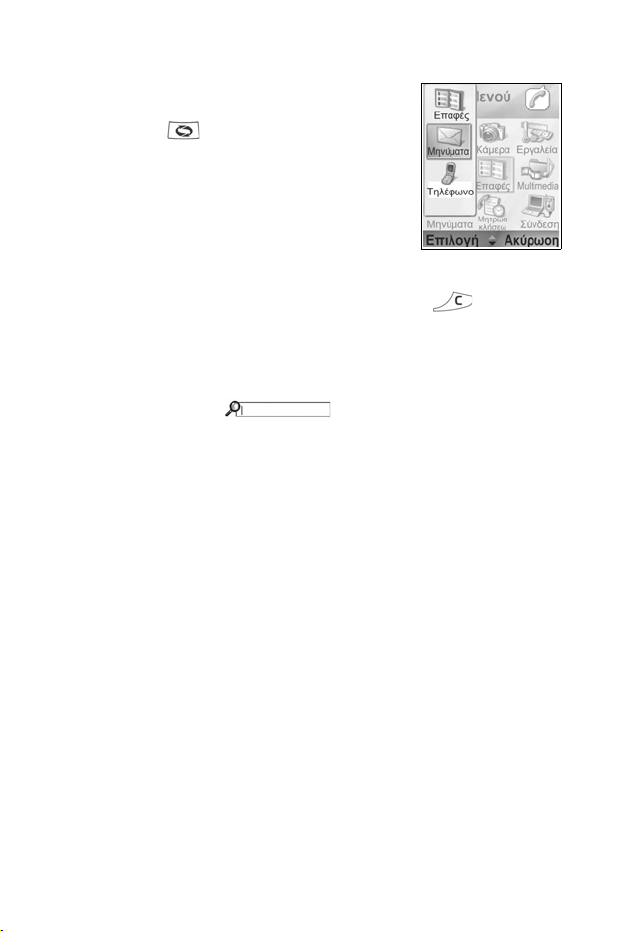
Συντόµευση για εναλλαγή σε ανοικτά στοιχεία
Εάν είναι ανοικτά πολλά στοιχεία µενού,
µπορείτε να πατήσετε και να κρατήσετε
πατηµένο το για να προβάλλετε ένα
αναδυόµενο παράθυρο και να
πραγµατοποιήσετε µετακύλιση για να
εντοπίσετε το ανοικτό στοιχείο µενού που
θέλετε. Όταν ανοίγετε το στοιχείο, ξεκινάτε
από το σηµείο που βρισκόσασταν
προηγουµένως.
Για να κλείσετε ένα ανοικτό στοιχείο από το αναδυόµενο
παράθυρο, µετακυλίστε στο στοιχείο που θέλετε και
επιλέξτε Ναι.
EΠIΛOΓH ANAZHTHΣHΣ
Σε ορισµένα στοιχεία µενού, εµφανίζεται ένα εικονίδιο
µεγεθυντικού φακού που σας επιτρέπει να
αναζητάτε ένα όνοµα, ένα αρχείο ή ένα στοιχείο.
Για να πραγµατοποιήσετε την αναζήτηση, εισαγάγετε το πρώτο
γράµµα του ονόµατος ή του αρχείου που θέλετε. Το τηλέφωνο θα
βρει και θα εµφανίσει τις καταχωρίσεις που ταιριάζουν. Για να
πραγµατοποιήσετε µε µεγαλύτερη ακρίβεια την αναζήτηση,
εισαγάγετε δύο ή περισσότερα γράµµατα.
KOINOXPHΣTH MNHMH THΛEΦΩNOY
Η χωρητικότητα της µνήµης του τηλεφώνου χρησιµοποιείται από
κοινού από όλες τις εικόνες, το κείµενο, τα µηνύµατα multimedia
και e-mail, τις κάρτες Επαφών, τα κλιπ βίντεο και ήχου, τους
ήχους κλήσης, τις σηµειώσεις Ηµερολογίου και Σηµειωµατάριου
και τις ληφθείσες εφαρµογές που αποθηκεύετε στο τηλέφωνό
σας. Όσο περισσότερα αρχεία αποθηκεύετε στο τηλέφωνό σας,
τόσο λιγότερη µνήµη είναι διαθέσιµη για να αποθηκεύσετε νέα
αρχεία ή να εκτελέσετε ορισµένες εφαρµογές.
Για να µειώσετε την ποσότητα της µνήµης τηλεφώνου που
χρησιµοποιείται: (1) αποθηκεύστε τα δεδοµένα στην κάρτα
37
Page 41

miniSD (2) διαγράψτε τα δεδοµένα που είναι παλαιά, που έχουν
αντιγραφεί σε άλλο σηµείο ή που δεν χρησιµοποιούνται (3)
διαγράψτε τα µηνύµατα που έχουν συνηµµένα από τα
Εισερχόµενα αφού αποθηκεύσετε τα συνηµµένα σε µια εφαρµογή
(4) χρησιµοποιήστε τη µορφή πορτραίτου για να τραβήξετε
φωτογραφίες µε την Κάµερα όποτε είναι δυνατόν. Το µέγεθος
αρχείου σε µορφή πορτραίτου είναι µικρότερο από την κανονική
µορφή.
Για να δείτε τα στοιχεία σχετικά µε τη µνήµη του τηλεφώνου και
της κάρτας miniSD που είναι σε χρήση και την ποσότητα του
ελεύθερου χώρου που υπάρχει στη µνήµη:
1. Πατήστε .
2. Πατήστε Επιλογές.
3. Μετακυλίστε στα Στοιχεία µνήµης.
4. Στη συνέχεια, µετακυλίστε το για να επιλέξετε τη µνήµη του
τηλεφώνου ή την κάρτα µνήµης (αναφέρεται και ως κάρτα
miniSD).
Επίσης, ανατρέξτε στην ενότητα ∆ιαχείριση αρχείων στη σελίδα
181.
38
Page 42

XAPTHΣ MENOY EΦAPMOΓΩN
Παρακάτω παρατίθενται τα κύρια µενού εφαρµογών του
τηλεφώνου. Τα ονόµατα που ακολουθούν αντιπροσωπεύουν τα
ονόµατα που υπάρχουν στην προβολή λίστας. Τα ονόµατα
ενδέχεται να διαφέρουν λίγο στην προβολή πλέγµατος.
Σηµείωση: Τα µενού ενδέχεται να µην εµφανίζονται µε τη ίδια σειρά ή
µε τα ίδια εικονίδια, όπως παρατίθενται εδώ. Η σειρά και τα
εικονίδια διαφέρουν ανάλογα µε τον παροχέα ασύρµατων
υπηρεσιών ή εάν έχετε προσαρµόσει τις ρυθµίσεις σας.
Ρυθµίσεις Κάµερα Εργαλεία
Προφίλ ήχων
κλήσης
Θέµατα
Ρυθµίσεις
Ρολόι
Τα χ ε ί α κλήση
Φωνητικές
εντολές
Ρύθµιση
PrintBoy
Σχετικά µε το
προϊόν
Αριθµοµηχανή
Μετατροπέας
Σηµειωµατάριο
Φωνητική
εγγραφή
Κάρτα miniSD
Λίστα
υποχρεώσεων
∆ιαχείριση
εφαρµογών
∆ιαχείριση
αρχείων
Photolight
Εφαρµογή
εργαλείων
SIM
(προαιρετικό)
Ηµερολόγιο Επαφές Multimedia
Έκθεση
multimedia
PhotoBase
RealOne Player
Εγγραφή βίντεο
39
Page 43

Mηνύµατα
Α/Τ οµιλίας
Mηνύµατα
Μητρώα κλήσεων Συνδεσιµότητα
Πρόσφατες κλήσεις
∆ιάρκεια κλήσης
Μετρητής GPRS
Περιήγηση
Μενού φορέα
Μόντεµ
Bluetooth
Υπέρυθρες
USB
∆ιαχείριση συνδέσεων
SyncML
∆ιαχείριση συσκευής
Παιχνίδια Αγαπηµένα Quickoffice
MicroGolf
Balloon-
Headed Boy
40
Page 44

EΠAΦEΣ
Αποθηκεύετε ονόµατα, αριθµούς τηλεφώνου, e-mail, διευθύνσεις
ιστού και ταχυδροµικές διευθύνσεις, ακόµη και µικρογραφία σε µια
κάρτα Επαφής. Μπορείτε να πραγµατοποιείτε κλήσεις και να
στέλνετε µηνύµατα απευθείας από τις Επαφές. Επίσης, στην
κάρτα SIM µπορείτε να αποθηκεύετε αριθµούς. Ανατρέξτε στην
ενότητα Εισαγωγή κειµένου στη σελίδα 29 για να µάθετε πώς να
εισάγετε κείµενο.
∆HMIOYPΓIA NEΩN KAPTΩN EΠAΦΩN
Από την εφαρµογή Επαφές:
1. Πατήστε Επιλογές και επιλέξτε Νέα
επαφή.
2. Εισαγάγετε τις πληροφορίες στα κύρια
πεδία:
ΌνοµαΤηλέφωνο
ΕπώνυµοΚινητό
Εταιρεία Φαξ
Θέση εργασίας E-mail
3. Από τα κύρια πεδία, πατήστε Επιλογές για:
Προσθήκη
µικρογραφίας
Προσθήκη ή
∆ιαγραφή
στοιχείου
Επεξεργασία
ετικέτας
Τοπο θ ετ ε ί τ ε ένα εικονίδιο από το φάκελο Εικόνες
στην κάρτα.
Επιλέγετε τα πεδία και τα εικονίδια που θέλετε
από µια λίστα που συµπεριλαµβάνει τα εξής:
Θέση εργασίας, Τηλέ φ ωνο, Τηλ . (οικίας), Τη λ .
(εργασίας), 3 κινητά τηλέφωνα, 3 φαξ, αριθµούς
τηλε-ειδοποίησης, 3 πεδία E-mail, 3 διευθύνσεις
Ιστού, 3 πεδία ταχυδροµικών διευθύνσεων, ήχους
DTMF, Γενέθλια και Σηµείωση.
Αλλάζετε το όνοµα του πεδίου.
41
Page 45
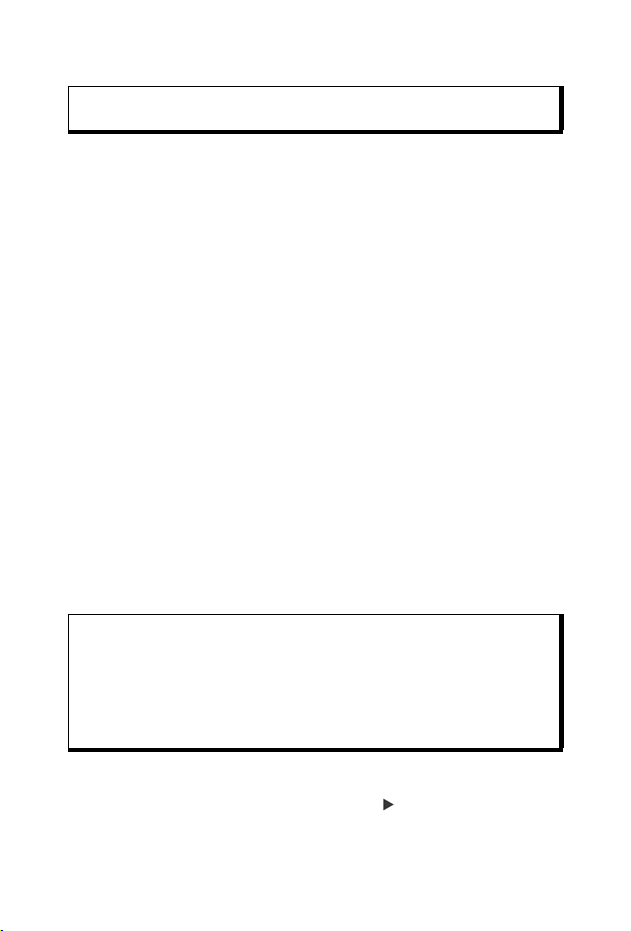
4. Πατήστε Εντάξει για να αποθηκεύσετε την καταχώριση.
Σηµείωση: Ανατρέξτε στο Φάκελο SIM για να δηµιουργήσετε και να
αντιγράψετε τις καταχωρίσεις στο Φάκελο SIM.
ΦAKEΛOΣ SIM
Ο Φάκελος SIM εµφανίζει τα ονόµατα και τους αριθµούς που είναι
αποθηκευµένοι στην κάρτα SIM. Ο παροχέας ασύρµατων
υπηρεσιών µε τον οποίο συνεργάζεστε µ πορεί να προγραµµατίσει
τους αριθµούς υπηρεσίας, τον αριθµό ασύρµατου τηλεφώνου και
άλλους αριθµούς που είναι αποθηκευµένοι στην κάρτα SIM. Στην
κάρτα SIM µπορείτε να αποθηκεύετε επίσης προσωπικούς
αριθµούς.
Σε αντίθεση µε την καταχώριση στις Επαφές, η καταχώριση στο
Φάκελο SIM περιλαµβάνει µόνο ένα όνοµα και έναν αριθµό
τηλεφώνου.
Αντιγραφή αριθµών στο Φάκελο SIM
1. Από τη λίστα Επαφών, επισηµάνετε την κάρτα που θέλετε.
2. Πατήστε Επιλογές και επιλέξτε Άµεση αντιγραφή σε SIM.
3. Επιλέξτε ένα από τα πεδία αριθµών τηλεφώνου για να
αντιγράψετε και πατήστε OK.
• Εάν επιλέξετε Όλα, το τηλέφωνο δηµιουργεί µια χωριστή
καταχώριση στο Φάκελο SIM για να κάθε αριθµό
τηλεφώνου που είναι αποθηκευµένος µε αυτό το όνοµα
καταχώρισης Επαφής.
Σηµείωση: Για να αντιγράψετε καταχωρίσεις SIM στις Επαφές,
επισηµάνετε την καταχώριση SIM που θέλετε, πατήστε
Options και επιλέξτε Αντιγραφή στις Επαφές.
Την πρώτη φορά που θα ανοίξετε τις Επαφές, ενώ έχει
τοποθετηθεί στο τηλέφωνο διαφορετική κάρτα SIM, πατήστε
OK εάν θέλετε να αντιγράψετε τις επαφές της SIM στη
µνήµη Επαφών.
∆ηµιουργία και διαχείριση καταχωρίσεων Φακέλου SIM
1. Από τη Λίστα Επαφών µετακυλίστε το για να προβάλετε την
καρτέλα Φάκελος SIM.
42
Page 46
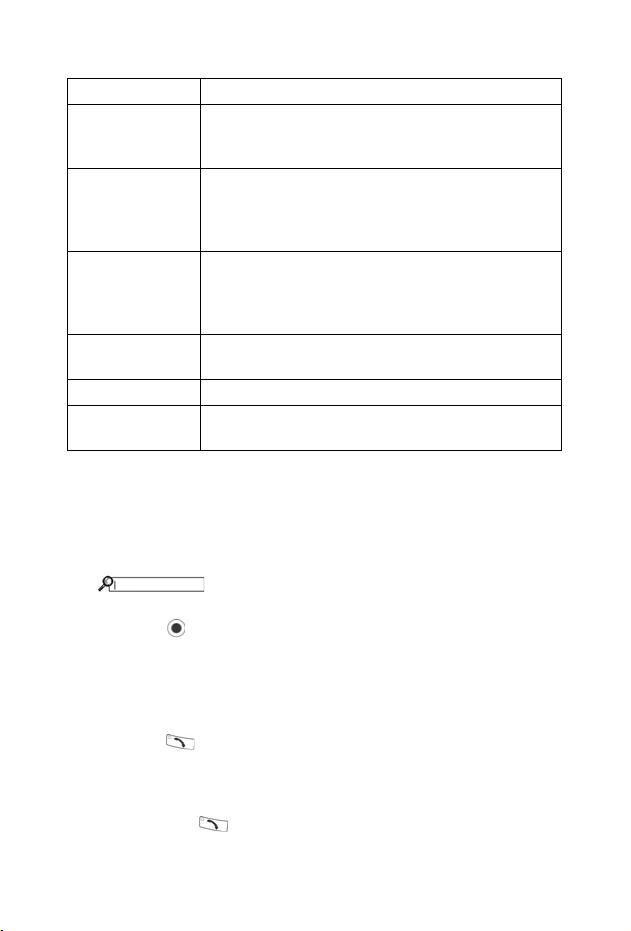
2. Πατήστε Επιλογές και επιλέξτε ανάµεσα σε:
Κλήση Καλείτε την επισηµασµένη καταχώριση.
Νέα επαφή SIM ∆ηµιουργείτε µια νέα καταχώριση επαφής SIM.
Επεξεργασία Επεξεργάζεστε την επισηµασµένη καταχώριση
∆ιαγραφή ∆ιαγράφετε την επισηµασµένη καταχώριση SIM.
Αντιγραφή στις
Επαφές
Οι αριθµοί µου Βλέπετε τους δικούς σας αριθµούς τηλεφώνου.
Στοιχεία SIM Βλέπετε τον αριθµό των καταχωρίσεων SIM και
Ανοίξτε και εισαγάγετε Όνοµα, στη συνέχεια,
εισαγάγετε Αριθµό και πατήστε Εντάξει.
SIM. Οι αριθµοί που αποθηκεύονται από τον
παροχέα ασύρµατων υπηρεσιών δεν µπορούν να
τροποποιηθούν.
Οι αριθµοί που αποθηκεύονται από τον παροχέα
ασύρµατων υπηρεσιών δεν µπορούν να
διαγραφούν.
Αντιγράφετε την επισηµασµένη καταχώριση SIM
στη λίστα Επαφών.
τον αριθµό ελεύθερων καταχωρίσεων.
EYPEΣH KAPTAΣ EΠAΦHΣ
Από την εφαρµογή Επαφές:
1. Μετακυλίστε στην καταχώριση που θέλετε ή εισαγάγετε το
πρώτο γράµµα της καταχώρισης που θέλετε στο
. Θα εµφανιστούν οι καταχωρίσεις που
αρχίζουν από αυτό το γράµµα.
2. Πατήστε για να ανοίξει η καταχώριση.
ΠPAΓMATOΠOIHΣH KΛHΣHΣ
Από την εφαρµογή Επαφές:
1. Μετακυλίστε στην καταχώριση Επαφών που θέλετε και
πατήστε .
Ή πατήστε Επιλογές και επιλέξτε Κλήση.
• Εάν η καταχώριση περιέχει περισσότερους από έναν
αριθµούς, επιλέξτε τον αριθµό που θέλετε να καλέσετε
πατώντας .
43
Page 47
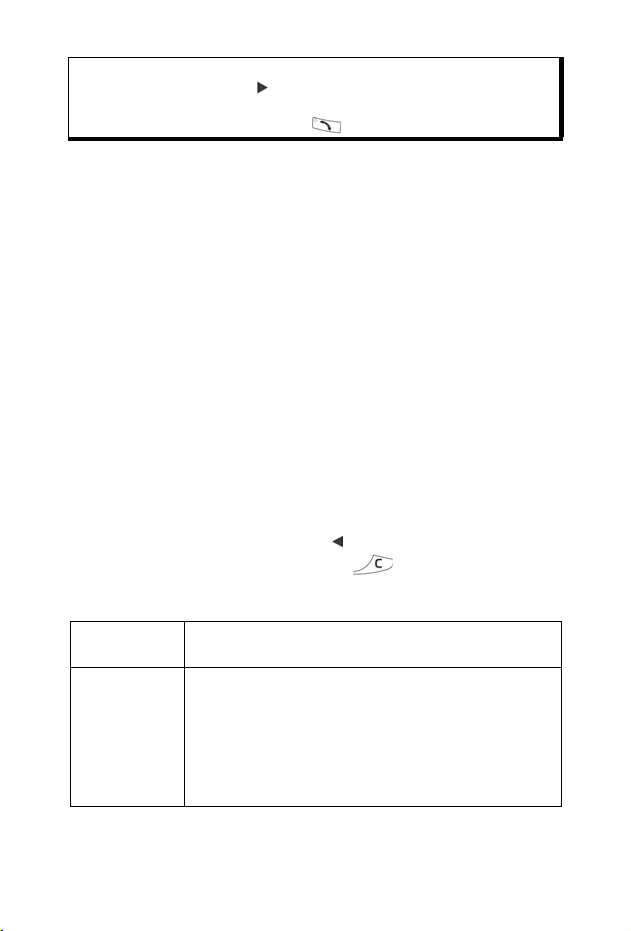
Σηµείωση: Για να πραγµατοποιήσετε µια κλήση από το φάκελο SIM,
µετακυλίστε το στη Λίστα Επαφών για να προβάλετε την
καρτέλα φάκελος SIM. Μετακυλίστε στην καταχώριση που
επιθυµείτε και πατήστε
.
∆HMIOYPΓIA MHNYMATOΣ
Από την εφαρµογή Επαφές:
1. Μετακυλίστε στην καταχώριση Επαφών που θέλετε και
πατήστε Επιλογές.
2. Επιλέξτε ∆ηµιουργία µηνύµατος > Σύντοµο µήνυµα,
Mήνυµα multimedia ή E-mail.
3. Για να ολοκληρώσετε τα Σύντοµα µηνύµατα, ανατρέξτε στη
σελίδα 59, για να ολοκληρώσετε τα µηνύµατα Multimedia στη
σελίδα 60 ή για να ολοκληρώσετε τα µηνύµατα E-mail στη
σελίδα 63.
EΠEΞEPΓAΣIA KAPTΩN EΠAΦΩN
Από την εφαρµογή Επαφές:
1. Επισηµάνετε την κάρτα Επαφής που θέλετε.
2. Πατήστε Επιλογές και επιλέξτε Επεξεργασία.
3. Μετακυλίστε το πεδίο που θέλετε για να το επεξεργαστείτε και
αρχίστε την εισαγωγή δεδοµένων. Εάν το πεδίο περιέχει ήδη
πληροφορίες, µετακυλίστε στο για να µετακινηθείτε στο
σηµείο επεξεργασίας και πατήστε για να σβήσετε ένα
γράµµα ή ένα ψηφίο.
4. Πατήστε Επιλογές για:
Προσθήκη
µικρογραφίας
Προσθήκη ή
∆ιαγραφή
στοιχείου
Τοπο θ ετ ε ί τ ε µια εικόνα από το φάκελο Εικόνες στη
µνήµη του τηλεφώνου ή στην κάρτα miniSD.
Επιλέγετε τα πεδία και τα εικονίδια που θέλετε από
µια λίστα που συµπεριλαµβάνει τα εξής: Θέση
εργασίας, Τηλέφωνο, Τηλ . (οικίας), Τη λ. (εργασίας),
3 κινητά τηλέφωνα, 3 φαξ, αριθµούς τηλε-
ειδοποίησης, 3 πεδία E-mail, 3 διευθύνσεις Ιστού, 3
πεδία ταχυδροµικών διευθύνσεων, ήχους DTMF,
Γενέθλια και Σηµείωση.
44
Page 48
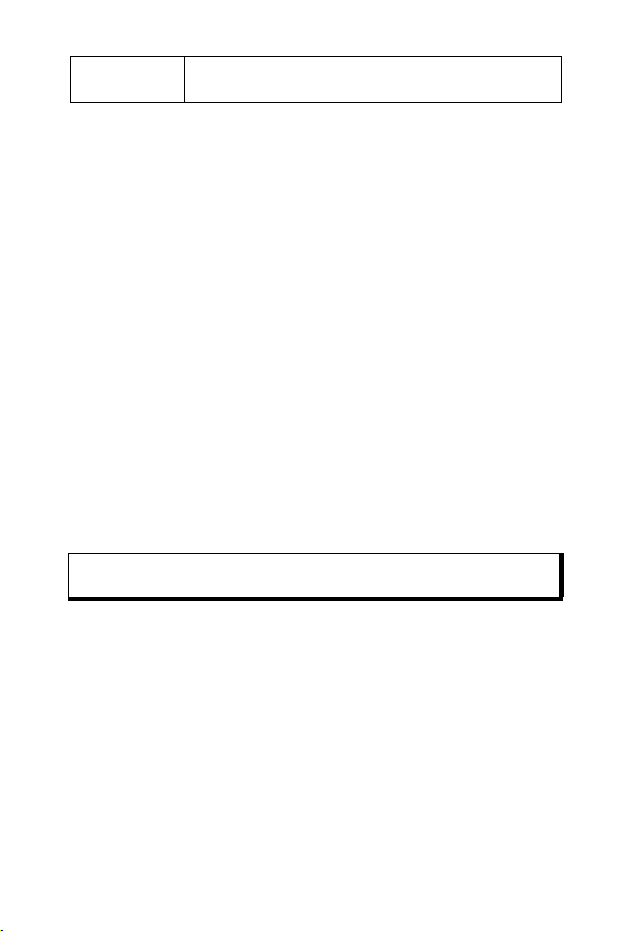
Επεξεργασία
ετικέτας
Αλλάζετε το όνοµα του πεδίου.
5. Πατήστε Εντάξει για να αποθηκεύσετε την καταχώριση.
Ορισµός προεπιλεγµένου αριθµού για κλήση
Σε µια κάρτα Επαφής, ορίστε έναν συγκεκριµένο αριθµό
τηλεφώνου ή µια διεύθυνση που θα χρησιµοποιεί το τηλέφωνο
κάθε φορά που θέλετε να πραγµατοποιήσετε µια κλήση ή να
γράψετε µηνύµατα σε αυτό το άτοµο.
Από την εφαρµογή Επαφές:
1. Μετακυλίστε στην κάρτα Επαφής που θέλετε και ανοίξτε.
2. Πατήστε Επιλογές και επιλέξτε Προεπιλογές.
3. Επισηµάνετε ένα πεδίο:
Αριθµός τηλεφώνου
Αριθµός SMS
Αριθµός/διεύθυνση MMS
∆ιεύθυνση e-mail
4. Πατήστε Ορισµός.
5. Μετακυλίστε στην καταχώριση που θέλετε και πατήστε
Επιλογή.
• Επαναλάβετε τα βήµατα 4 έως 6 για να ορίσετε
προεπιλεγµένους αριθµούς στα υπόλοιπα πεδία.
Σηµείωση: Για να διαγράψετε έναν προεπιλεγµένο ορισµό, επιλέξτε
(χωρίς προεπιλογή).
Ορισµός ήχου κλήσης
Από την εφαρµογή Επαφές:
1. Μετακυλίστε στην κάρτα Επαφής που θέλετε και ανοίξτε.
2. Πατήστε Επιλογές και επιλέξτεΉχος κλήσης.
3. Μετακυλίστε στον ήχο που θέλετε (ο ήχος θα αναπαραχθεί
µετά από µια σύντοµη παύση). Μπορείτε να χρησιµοποιήσετε
τους ήχους που έχετε ήδη προµηθευτεί, που έχουν σταλεί µε
µήνυµα (βλ. σελίδα 66), που έχετε λάβει (ανατρέξτε στη
σελίδα 115 ) ή που έχετε ηχογραφήσει (ανατρέξτε στη σελίδα
172).
45
Page 49
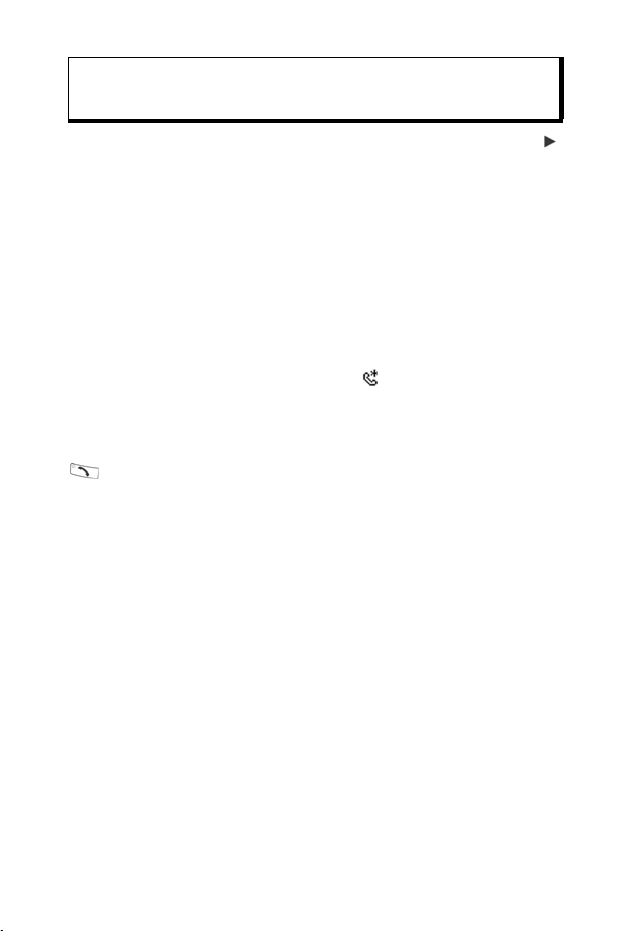
Σηµείωση: Εάν οι ήχοι δεν αναπαράγονται, αλλάξτε τον ήχο κλήσης του
τηλεφώνου στη ρύθµιση Γενικό ή Εξωτερικοί Χώροι για να
ακούσετε τους ήχους.
Για να ορίσετε έναν ήχο κλήσης για µια οµάδα, µετακυλίστε στο
για να µετακινηθείτε στην καρτέλα Οµάδες, µετακυλίστε στην
οµάδα που θέλετε και συνεχίστε µε το βήµα 3.
Ορισµός ταχείας κλήσης
Από την εφαρµογή Επαφές:
1. Μετακυλίστε στην κάρτα Επαφής που θέλετε και ανοίξτε.
2. Μετακυλίστε στο πεδίο αριθµού τηλεφώνου που θέλετε να
ορίσετε το πλήκτρο ταχείας κλήσης, πατήστε Επιλογές και
επιλέξτε Ορισµός ταχείας κλήσης.
3. Πατήστε ή µετακυλίστε στο αριθµητικό πλήκτρο που θέλετε
και πατήστε Ορισµός. Το εικονίδιο υποδηλώνει ότι έχει
οριστεί πλήκτρο ταχείας κλήσης για αυτό το αριθµητικό πεδίο.
Για να πραγµατοποιήσετε µια κλήση χρησιµοποιώντας την ταχεία
κλήση, πατήστε το σχετικό αριθµητικό πλήκτρο και, µετά, πατήστε
.
Για να αφαιρέσετε ένα υπάρχον πλήκτρο ταχείας κλήσης, από την
εφαρµογή Επαφές:
1. Μετακυλίστε στην κάρτα Επαφής που θέλετε και ανοίξτε.
2. Μετακυλίστε στο πεδίο αριθµού τηλεφώνου ταχείας κλήσης,
πατήστε Επιλογές και επιλέξτε ∆ιαγραφή ταχείας κλήσης.
Ανατρέξτε στη σελίδα 161 για τις επιλογές ταχείας κλήσης.
Μετάβαση στη διεύθυνση ιστού
Εάν µια κάρτα Επαφής περιέχει µια διεύθυνση ιστού, µπορείτε να
εκκινήσετε την Περιήγηση και να πάτε απευθείας στη διεύθυνση
ιστού.
Από την εφαρµογή Επαφές:
1. Μετακυλίστε στην κάρτα Επαφής που θέλετε και ανοίξτε.
2. Πατήστε Επιλογές και επιλέξτε Μετάβαση στη διεύθυνση
ιστού.
46
Page 50
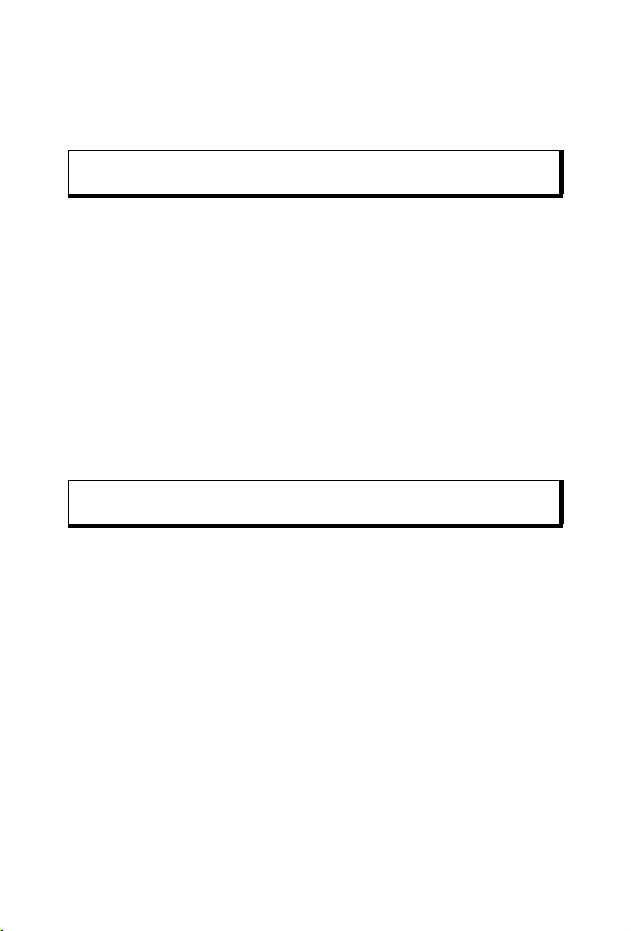
∆IAXEIPIΣH ΛIΣTAΣ EΠAΦΩN
Από την εφαρµογή Επαφές:
1. Πατήστε Επιλογές και επιλέξτε Επεξεργασία, ∆ιαγραφή ή
Αντίγραφο.
Σηµείωση: Ανατρέξτε στην ενότητα Επιλογή/Εξαίρεση στη σελίδα 34 για
να επιλέξετε περισσότερες από µία καταχωρίσεις.
Μνήµη που χρησιµοποιείται από τις Επαφές
Για να δείτε τον αριθµό των καρτών, των οµάδων που
χρησιµοποιούνται και τη µνήµη που χρησιµοποιείται, από την
εφαρµογή Επαφές:
1. Πατήστε Επιλογές και επιλέξτε Πληροφορίες επαφών >
Μνήµη.
Ταξινό µηση λίστας βάσει επωνύµου ή ονόµατος
Από την εφαρµογή Επαφές:
1. Πατήστε Επιλογές και επιλέξτε Ρυθµίσεις.
2. Ανοίξτε το πεδίο Προβολή ονοµάτων για να ταξινοµήσετε τη
λίστα είτε µε βάση το Επώνυµο πρώτα ή το Όνοµα πρώτα.
Σηµείωση: Αυτή λειτουργία δεν διατίθεται εάν το τηλέφωνο
περιλαµβάνει κινεζικά.
AΠOΣTOΛH KAPTAΣ EΠAΦHΣ
Προτού µπορέσετε να στείλετε µια κάρτα Επαφής µέσω της
υπηρεσίας Μηνυµάτων ή σε άλλη συσκευή, η κάρτα µετατρέπεται
σε µια µορφή ηλεκτρονικής κάρτας προσωπικών στοιχείων
γνωστής ως vCard.
Από την εφαρµογή Επαφές:
1. Μετακυλίστε στην καταχώριση Επαφής που θέλετε.
2. Πατήστε Επιλογές, µετακυλίστε στην Αποστολή > Με
µήνυµα κειµένου, Μέσω multimedia, Μέσω e-mail, Μέσω
Bluetooth
3. Για να ολοκληρώσετε τα σύντοµα µηνύµατα, ανατρέξτε στη
σελίδα 59, για τα µηνύµατα multimedia ανατρέξτε στη σελίδα
60, για τα µηνύµατα e-mail στη σελίδα 63, για τα µηνύµατα
®
ή Μέσω υπερύθρων.
47
Page 51
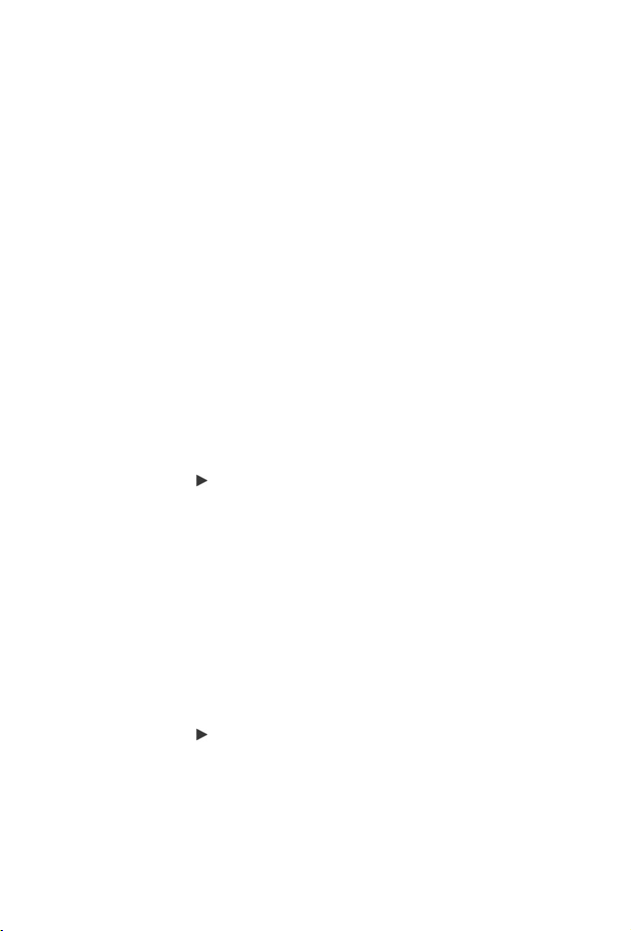
µέσω Bluetooth® στη σελίδα 124 ή για τα µηνύµατα µέσω
Υπερύθρων στη σελίδα 127.
AΠOΣTOΛH KAPTAΣ EΠAΦHΣ
Εάν ο παροχέας ασύρµατων υπηρεσιών έχει αποθηκεύσει
αριθµούς υπηρεσίας στην κάρτα SIM, θα µπορείτε να βλέπετε και
να καλείτε τους αριθµούς υπηρεσίας.
Από την εφαρµογή Επαφές:
1. Πατήστε Επιλογές και επιλέξτε Αριθµοί υπηρεσίας.
∆HMIOYPΓIA KAI ∆IAXEIPIΣH OMA∆ΩN
Τοποθ ε τ ή στ ε τις καταχωρίσεις Επαφών σε µία οµάδα. Επιλέξτε το
όνοµα οµάδας όταν στέλνετε ένα νέο µήνυµα σε όλα τα µέλη της
οµάδας. Για παράδειγµα, δηµιουργήστε µια οµάδα Συνεργατών ή
Οικογένειας. Ανατρέξτε στην ενότητα Μηνύµατα που ξεκινά από
τη σελίδα 56 για να µάθετε πώς να στέλνετε µηνύµατα.
∆ηµιουργία νέας οµάδας
Από την εφαρµογή Επαφές:
1. Μετακυλίστε στην καρτέλα Οµάδες.
2. Πατήστε Επιλογές και επιλέξτε Νέα οµάδα.
3. Εισαγάγετε ένα όνοµα για την οµάδα και πατήστε OK.
4. Ανοίξτε το όνοµα της οµάδας, πατήστε Επιλογές και επιλέξτε
Προσθήκη µελών.
5. Επιλέξτε τις κάρτες Επαφής που θέλετε να προσθέσετε.
• Για να διαγράψετε ένα µέλος από µια οµάδα, µετακυλίστε
στο όνοµα που θέλετε, πατήστε Επιλογές και επιλέξτε
Αφαίρεση από οµάδα.
∆ιαχείριση οµάδων
Από την εφαρµογή Επαφές:
1. Μετακυλίστε στην καρτέλα Οµάδες.
2. Μετακυλίστε στην οµάδα που θέλετε, πατήστε Επιλογές και
επιλέξτε από: Άνοιγµα για προβολή οµάδας, ∆ιαγραφή
οµάδας, Μετονοµασία οµάδας, Προσθήκη ήχου κλήσης για
οµάδα.
48
Page 52

Για να δείτε εάν ένα άτοµο ανήκει σε κάποια οµάδα ή για να
προσθέσετε ένα άτοµο σε µια οµάδα, από την εφαρµογή Επαφές:
1. Μετακυλίστε στην κάρτα Επαφής που θέλετε.
2. Πατήστε Επιλογές και επιλέξτε Ανήκει στις οµάδες ή
Προσθήκη σε οµάδα. Όταν προσθέτετε, επιλέξτε την οµάδα
που θέλετε και πατήστε Προσθήκη.
ΛHΨH ΦΩTOΓPAΦIAΣ KAI ΠPOΣΘHKH ΣE
KAPTA EΠAΦHΣ
Από την εφαρµογή Κάµερα:
1. Η κύρια οθόνη λειτουργεί ως εικονοσκόπιο όταν ανοίξει το
πορτάκι. Η εξωτερική οθόνη λειτουργεί ως εικονοσκόπιο όταν
κλείσει το πορτάκι.
2. Για να τραβήξετε τη φωτογραφία, πατήστε εάν το πορτάκι
είναι ανοικτό. Ή πατήστε το κουµπί Πολλαπλών Χρήσεων
που υπάρχει στο πλάι του τηλεφώνου, εάν είναι κλειστό το
πορτάκι.
• Η εικόνα αποθηκεύεται στο φάκελο Εικόνες στην Έκθεση
multimedia.
3. Ανοίξτε τις Επαφές.
4. Επισηµάνετε την κάρτα Επαφών που θέλετε.
5. Πατήστε Επιλογές και επιλέξτεΕπεξεργασία.
6. Πατήστε Επιλογές και επιλέξτεΠροσθήκη µικρογραφίας.
7. Επιλέξτε Μνήµη τηλεφώνου.
8. Ανοίξτε το φάκελο Εικόνες. Μετακυλίστε στην εικόνα που
θέλετε και πατήστε Επιλογή.
9. Πατήστε Εντάξει.
49
Page 53

HMEPOΛOΓIO
Παρακολουθείτε τις προγραµµατισµένες συσκέψεις, τις
συναντήσεις και τα ειδικά ραντεβού. Ρυθµίζετε ειδοποιήσεις για να
θυµάστε επερχόµενα γεγονότα. Μπορείτε να στέλνετε και να
λαµβάνετε τις καταχωρίσεις Ηµερολογίου ως µηνύµατα vCalendar
και να συγχρονίζεστε µε άλλες συσκευές για να παρακολουθείτε
το πρόγραµµά σας.
∆HMIOYPΓIA KATAXΩPIΣEΩN HMEPOΛOΓIOY
Από την εφαρµογή Ηµερολόγιο:
1. Πατήστε Επιλογές και επιλέξτε Νέα καταχώριση > Σύσκεψη
- καταχωρίσεις µε ώρα έναρξης και λήξης, Υπόµνηµα καταχωρίσεις, όπως ταξίδια ή διακοπές ή Επέτειος καταχωρίσεις για µία ηµέρα, όπως γενέθλια και επέτειοι.
2. Στα περισσότερα πεδία µπορείτε να εισαγάγετε τις
πληροφορίες, πληκτρολογώντας αριθµούς ή γράµµατα.
Σύσκεψη Υπόµνηµα Επέτειος
ΘέµαΘέµαΠερίσταση
Θέση Ηµεροµηνία έναρξης Ηµεροµηνία
Ώρα έναρξης Ηµεροµηνία λήξης Ειδοποίηση
Ώρα λήξης Συγχρονισµός Συγχρονισµός
Ηµεροµηνία έναρξης
Ηµεροµηνία λήξης
Ειδοποίηση
Επανάληψη
Συγχρονισµός
3. Πατήστε Εντάξει για να αποθηκεύσετε την καταχώριση.
Συντόµευση:Εάν αρχίσετε την πληκτρολόγηση µετά το άνοιγµα του
Ηµερολογίου, εισάγετε αυτόµατα το θέµα σε µια
καταχώριση Σύσκεψης.
50
Page 54

Ρύθµιση ειδοποίησης Ηµερολογίου
Εάν έχετε ρυθµίσει το πεδίο ειδοποίησης στο Ενεργή,
µετακυλίστε το για να ρυθµίσετε την ώρα και την ηµεροµηνία
της ειδοποίησης.
Μόλις ηχήσει η ειδοποίηση, πατήστε ∆ιακοπή για να
σταµατήσετε την ειδοποίηση. Πατήστε Αναβολή ή
οποιοδήποτε άλλο πλήκτρο για να αναβάλετε την ειδοποίηση.
Ρύθµιση κύκλου επανάληψης καταχώρισης
Όταν µια καταχώριση επαναλαµβάνεται τακτικά (για παράδειγµα,
η προπόνηση στο ποδόσφαιρο ή τα µαθήµατα µουσικής), ανοίξτε
το πεδίο Επανάληψη για να ρυθµίσετε τα χρονικά διαστήµατα σε
Εβδοµαδιαία ή Μηνιαία.
Ορισµός Συγχρονισµού
Εάν συγχρονίσετε τις καταχωρίσεις Ηµερολογίου µε έναν
υπολογιστή, θα έχετε τη δυνατότητα να ορίσετε το επίπεδο
προστασίας προσωπικών δεδοµένων.
• Ρυθµίστε την επιλογή στο Προσωπική για να αποκρύψετε τις
καταχωρίσεις από όσους έχουν πρόσβαση στο δίκτυο.
• Ρυθµίστε την επιλογή στο Κοινόχρηστη για να επιτρέψετε σε
όσους έχουν πρόσβαση στο δίκτυο να δουν την καταχώριση.
• Ρυθµίστε την επιλογή στο Καµία εάν δεν θέλετε να
συγχρονίσετε την καταχώριση µε το ηµερολόγιο του
υπολογιστή. Ανατρέξτε στην ενότητα Συγχρονισµός στη σελίδα
131.
ΠEPIHΓHΣH ΣTO HMEPOΛOΓIΟ
Προβάλλετε το ηµερολόγιο ανά ηµέρα, ανά µήνα ή ανά εβδοµάδα.
Για να αλλάξετε προβολή, πατήστε Επιλογές και επιλέξτε
Προβολή µήνα ή Προβολή εβδοµάδας.
Συντοµεύσεις: Μετακυλήστε στο για να µετακινηθείτε στο
ηµερολόγιο.
Πατήστε Επιλογές και επιλέξτε Μετάβαση σε
ηµεροµηνία για να πάτε στην ηµεροµηνία που θέλετε.
Πατήστε το για να πάτε στη σηµερινή ηµέρα.
51
Page 55
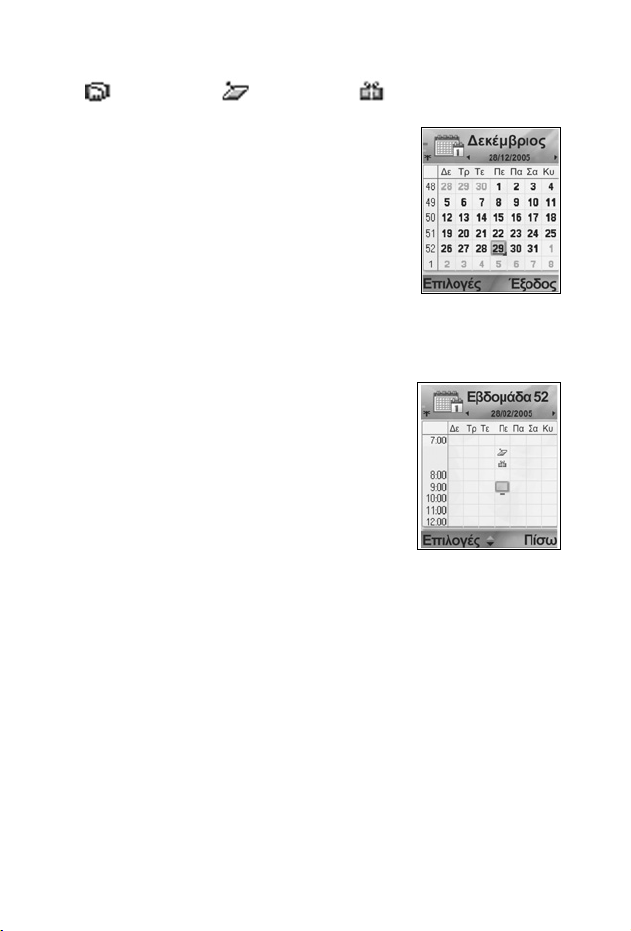
EIKONI∆IA HMEPOΛOΓIOY
Σύσκεψη ΥπόµνηµαΕπέτειος
Προβολή µήνα
Προγραµµατισµένη καταχώριση – τρίγωνο
στην κάτω δεξιά γωνία της ηµεροµηνίας.
Τρέχουσα ηµεροµηνία – υπογραµµισµένη.
Επιλεγµένη ηµεροµηνία – µέσα σε πλαίσιο και
εµφανίζεται επίσης στη λωρίδα πλοήγησης.
Στήλη άκρη αριστερά – ο αριθµός της
εβδοµάδας του έτους (βλ. τίτλο Προβολή
εβδοµάδας στις Ρυθµίσεις).
Προβολή εβδοµάδας
Οι ηµέρες της εβδοµάδας εµφανίζονται σε
στήλες. Κάθε ώρα της ηµέρας αντιστοιχεί σε
ένα κελί.
Καταχωρίσεις σύσκεψης – εµφανίζεται µια
χρωµατιστή λωρίδα στα προγραµµατισµένα
χρονικά διαστήµατα.
Εικονίδια Υποµνήµατος και Επετείου –
εµφανίζονται ανάµεσα στις 7 π.µ. και τις 8 π.µ.
Τρέχουσα ηµέρα της εβδοµάδας – υπογραµµισµένη (εάν βλέπετε
την τρέχουσα εβδοµάδα).
Επιλεγµένη ηµεροµηνία – µέσα σε πλαίσιο και εµφανίζεται επίσης
στη λωρίδα πλοήγησης.
Τίτλος οθόνης – είναι ο αριθµός της εβδοµάδας ή οι ηµεροµηνίες
της τρέχουσας εβδοµάδας, ανάλογα µε τη ρύθµιση του
Ηµερολογίου.
52
Page 56

Προβολή ηµέρας
Για να προβάλλετε µια συγκεκριµένη ηµέρα,
µετακυλίστε στην ηµεροµηνία και ανοίξτε.
Εµφανίζονται οι προγραµµατισµένες
καταχωρίσεις.
EΠEΞEPΓAΣIA KATAXΩPIΣEΩN
HMEPOΛOΓIOY
1. Μετακυλίστε στην ηµεροµηνία που θέλετε σε οποιαδήποτε
προβολή και ανοίξτε.
2. Μετακυλίστε στην προγραµµατισµένη καταχώριση και ανοίξτε.
Επεξεργαστείτε τα πεδία που θέλετε.
3. Πατήστε Εντάξει όταν τελειώσετε.
∆IAΓPAΦH KATAXΩPIΣEΩN
1. Μετακυλίστε στην ηµεροµηνία που θέλετε στην προβολή
Μήνα ή Εβδοµάδας και στο χρονικό διάστηµα της προβολής
Εβδοµάδας και ανοίξτε.
2. Πατήστε Επιλογές και επιλέξτε ∆ιαγραφή ή πατήστε .
Για να διαγράψετε πολλές καταχωρίσεις:
1. Βλέπετε το ηµερολόγιο σε προβολή Μήνα.
2. Πατήστε Επιλογές και επιλέξτε ∆ιαγραφή καταχώρισης >
Πριν από για να διαγράψετε τις καταχωρίσεις που υπάρχουν
πριν από την καθορισµένη ηµεροµηνία ή Όλες τις
καταχωρίσεις.
53
Page 57
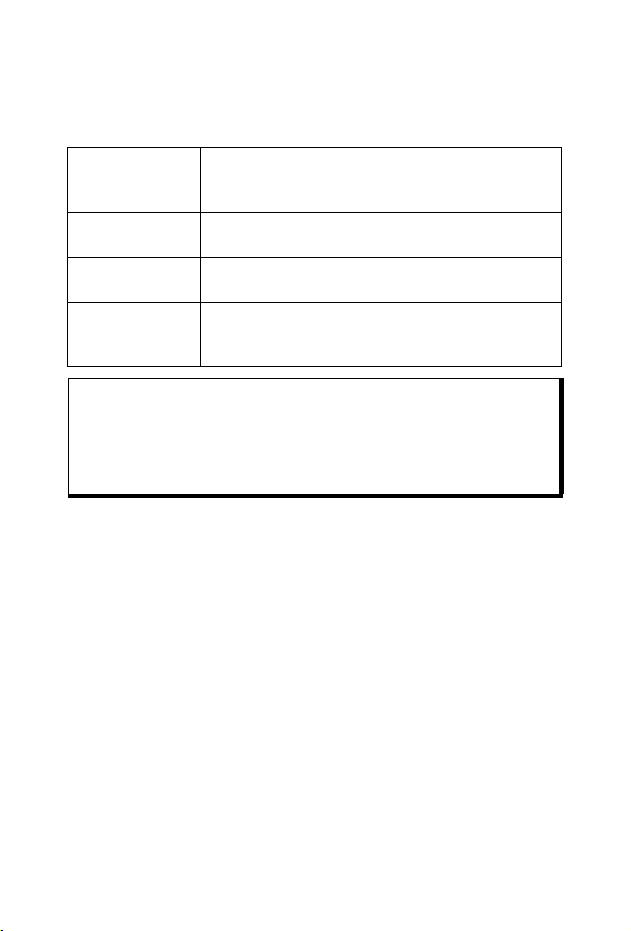
PYΘMIΣEIΣ HMEPOΛOΓIOY
Από την εφαρµογή Ηµερολόγιο:
1. Πατήστε Επιλογές και επιλέξτε Ρυθµίσεις. Ανοίξτε κάθε
επιλογή:
Ήχος
ειδοποίησης
Ηµερολογίου
Προεπιλεγµένη
προβολή
Αρχή
εβδοµάδας
Τίτλος
προβολής
εβδοµάδας
Μετακυλίστε στον ήχο που θέλετε (ο ήχος θα
αναπαραχθεί µετά από µια σύντοµη παύση).
Επιλέξτε Προβολή µήνα, Προβολή εβδοµάδας
ή Προβολή ηµέρας.
Επιλέξτε την πρώτη ηµέρα της εβδοµάδας.
Επιλέξτε Αριθµός εβδοµάδας του έτους (π.χ.
12η Εβδοµάδα) ή Ηµεροµηνίες εβδοµάδας (π.χ.
20.03.05-26.03.05).
Σηµείωση: Η ρύθµιση Τίτλος προβολής εβδοµάδας είναι διαθέσιµη
µόνον όταν η επιλογή Αρχή εβδοµάδας είναι
ρυθµισµένη να ξεκινά τη ∆ευτέρα. Οι αριθµοί των
εβδοµάδων εµφανίζονται σε διατάξεις µόνον όταν η
επιλογή Αρχή εβδοµάδας είναι ρυθµισµένη να ξεκινά
τη ∆ευτέρα.
AΠOΣTOΛH KATAXΩPIΣEΩN HMEPOΛOΓIOY
Προτού µπορέσετε να στείλετε µια καταχώριση Ηµερολογίου
µέσω της υπηρεσίας Μηνυµάτων ή σε άλλη συσκευή, η
καταχώριση µετατρέπεται σε µια µορφή ανταλλαγής δεδοµένων
ηλεκτρονικού χρονοδιαγράµµατος γνωστής ως vCalendar.
1. Από µια ανοικτή καταχώριση Ηµερολογίου στην προβολή
Ηµέρας, πατήστε Επιλογές και επιλέξτε Αποστολή > Με
µήνυµα κειµένου, Μέσω multimedia, Μέσω e-mail, Μέσω
Bluetooth
2. Για να ολοκληρώσετε τα σύντοµα µηνύµατα, ανατρέξτε στη
σελίδα 59, για τα µηνύµατα multimedia ανατρέξτε στη σελίδα
60, για τα µηνύµατα e-mail στη σελίδα 63, για τα µηνύµατα
µέσω Bluetooth
Υπερύθρων στη σελίδα 127.
54
®
ή Μέσω υπερύθρων.
®
στη σελίδα 124 ή για τα µηνύµατα µέσω
Page 58
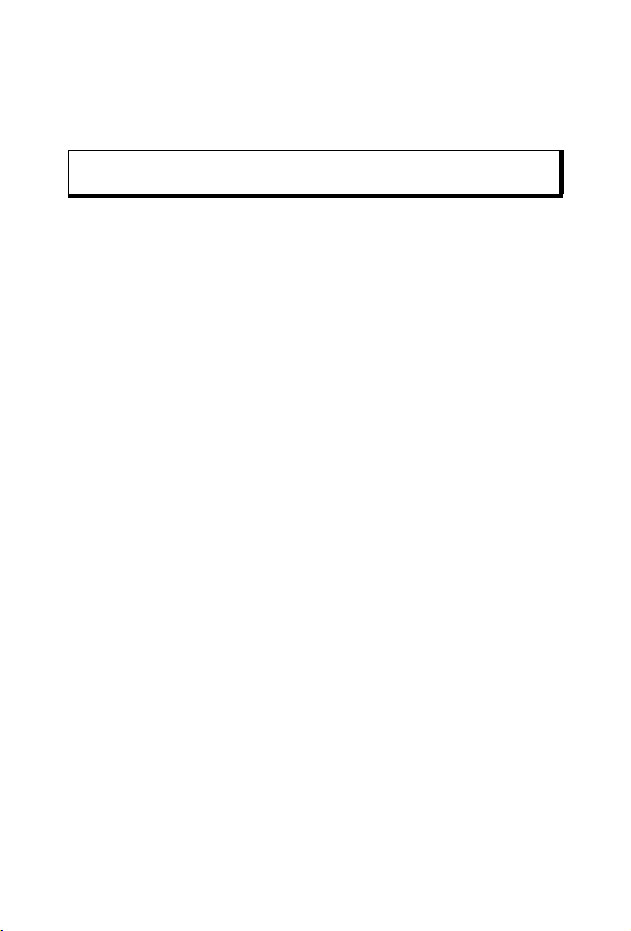
KINEZIKO ΣEΛHNIAKO HMEPOΛOΓIO
Ελέγξτε τις ηµεροµηνίες και τις γιορτές του Κινέζικου Σεληνιακού
Ηµερολογίου, ενώ προβάλλονται ακόµη τα στοιχεία του δυτικού
Ηµερολογίου.
Σηµείωση: Το Κινέζικο Σεληνιακό Ηµερολόγιο εµφανίζεται µόνον όταν
Για να εµφανίσετε τις πληροφορίες που περιέχει το Κινέζικο
Σεληνιακό Ηµερολόγιο:
1. Από το ανοικτό Ηµερολόγιο, πατήστε Επιλογές και επιλέξτε
Ρυθµίσεις.
2. Μετακυλίστε στο Σεληνιακό Ηµερολόγιο.
3. Επιλέξτε Ενεργοποίηση.
4. Για να προβάλλετε τα στοιχεία του Κινέζικου Σεληνιακού
Ηµερολογίου, πατήστε Επιλογές και επιλέξτε Προβολή
δεδοµένων σεληνιακού ηµερολογίου.
Για να απενεργοποιήσετε τις πληροφορίες που περιέχει το
Κινέζικο Σεληνιακό Ηµερολόγιο:
1. Από το ανοικτό Ηµερολόγιο, πατήστε Επιλογές και επιλέξτε
Ρυθµίσεις.
2. Μετακυλίστε στο Σεληνιακό Ηµερολόγιο.
3. Επιλέξτε Απενεργοποίηση.
έχουν επιλεγεί τα Κινεζικά ως γλώσσα του τηλεφώνου.
55
Page 59

MHNYMATA
Το µενού µηνυµάτων περιέχει τις παρακάτω κύριες επιλογές:
Μήνυµα
οµιλίας
MHNYMA OMIΛIAΣ
Η υπηρεσία Μήνυµα οµιλίας αποθηκεύει τα µηνύµατα οµιλίας που
αφήνουν οι καλούντες που δεν σας βρίσκουν. Αυτά τα µηνύµατα
αποθηκεύονται στο δίκτυο του παροχέα ασύρµατων υπηρεσιών
και όχι στο τηλέφωνό σας. Για να χρησιµοποιήσετε αυτή την
υπηρεσία, θα πρέπει πρώτα να εγγραφείτε στην υπηρεσία
µηνυµάτων οµιλίας του παροχέα ασύρµατων υπηρεσιών.
Πώς να ακούσετε τα Μηνύµατα οµιλίας
Όταν λαµβάνετε ένα νέο µήνυµα οµιλίας, ακούγεται ένας ήχος
ειδοποίησης όταν ο ήχος κλήσης δεν είναι ρυθµισµένος στην
αθόρυβη λειτουργία και εµφανίζεται το εικονίδιο του µηνύµατος
οµιλίας .
1. Πατήστε και κρατήστε πατηµένο το στην κατάσταση
αναµονής για να καλέσετε το κέντρο µηνυµάτων οµιλίας.
• Επίσης, µπορείτε να πατήστε το και το στην
κατάσταση αναµονής.
2. Ακολουθήστε τα µηνύµατα προτροπής για να ακούσετε τα
µηνύµατα οµιλίας.
Εάν το τηλέφωνο ζητήσει τον αριθµό του Α/Τ οµιλίας, εισαγάγετε
τον αριθµό τηλεφώνου του κέντρου µηνυµάτων οµιλίας που σας
έδωσε ο παροχέας ασύρµατων υπηρεσιών.
Για να αλλάξετε τον αριθµό του Α/Τ οµιλίας από την εφαρµογή
Μηνύµατα:
1. Ανοίξτε το Μήνυµα οµιλίας.
2. Πατήστε τις Επιλογές και επιλέξτε Αλλαγή αριθµού.
Mηνύµατα
56
Page 60
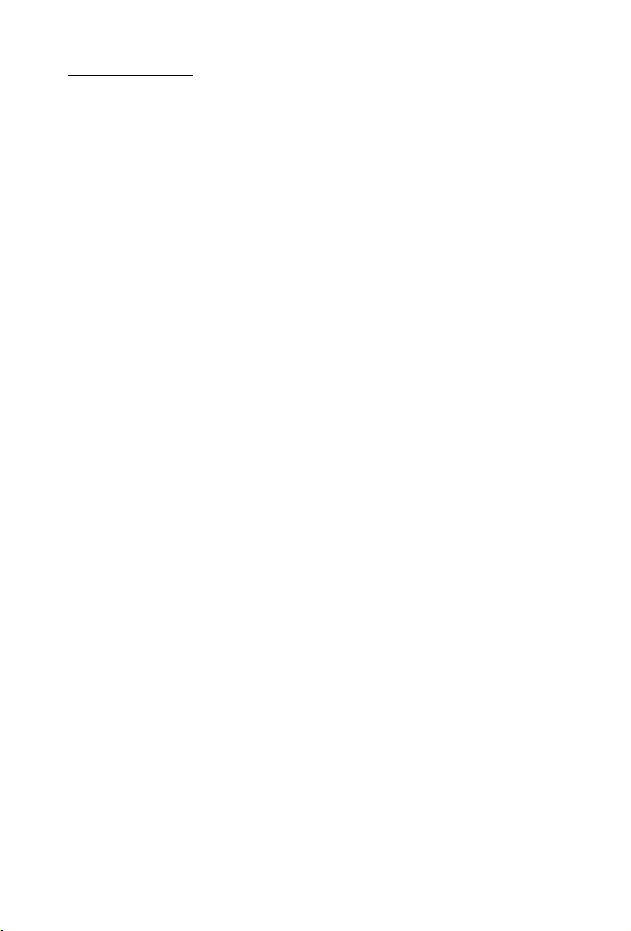
MHNYMATA
Αποστολή, λήψη και αποθήκευση µηνυµάτων από σύντοµο
µήνυµα (SMS), multimedia (MMS), e-mail, µήνυµα υπηρεσίας και
εκποµπής κυψέλης.
Τύποι µηνυµάτων
SMS: Η Υπηρεσία Σύντοµων Μηνυµάτων σάς επιτρέπει να
στέλνετε και να λαµβάνετε σύντοµα µηνύµατα προς και από
κινητά τηλέφωνα µε δυνατότητα αποστολής και λήψης σύντοµων
µηνυµάτων από το ίδιο δίκτυο ή από οποιοδήποτε δίκτυο διαθέτει
συµφωνία περιαγωγής. Στο µήνυµα µπορεί να εισαχθεί ένα µικρό
µαυρόασπρο εικονοµήνυµα.
MMS: Η Υπηρεσία Μηνυµάτων Μultimedia σάς επιτρέπει να
στέλνετε µηνύµατα που περιέχουν εικόνες, κλιπ βίντεο, κλιπ ήχου
και κείµενο. ∆ιατίθενται πρότυπα παρουσίασης για να τοποθετείτε
τα αντικείµενα multimedia σε προκαθορισµένες διατάξεις.
Μπορείτε να στείλετε µηνύµατα multimedia σε κάποιο άλλο κινητό
τηλέφωνο που διαθέτει δυνατότητες multimedia ή σε κάποια
διεύθυνση e-mail.
E-mail: Μπορείτε να δηµιουργείτε, να στέλνετε και να λαµβάνετε
µηνύµατα e-mail, που περιέχουν συνηµµένα αρχεία.
Έξυπνα µηνύµατα: Μηνύµατα που περιέχουν δεδοµένα, όπως
προσωπικά δεδοµένα σε ηλεκτρονική µορφή, ήχους κλήσης,
εφαρµογές Java
WAP και multimedia.
Αυτές οι υπηρεσίες δεν λειτουργούν στέλνοντας µηνύµατα
απευθείας στον παραλήπτη, αλλά αποθηκεύουν και προωθούν τα
µηνύµατα µέσω ειδικών διακοµιστών δικτύου.
™
ή δεδοµένα διαµόρφωσης, όπως ρυθµίσεις
Πριν χρησιµοποιήσετε τις Υπηρεσίες Μηνυµάτων
Πριν χρησιµοποιήσετε τις υπηρεσίες µηνυµάτων multimedia ή email, θα πρέπει να έχετε διαµορφώσει τις ρυθµίσεις σύνδεσης.
Οι ρυθµίσεις διαµόρφωσης multimedia ενδέχεται να έχουν ήδη
οριστεί από τον παροχέα ασύρµατων υπηρεσιών. Εάν οι
57
Page 61
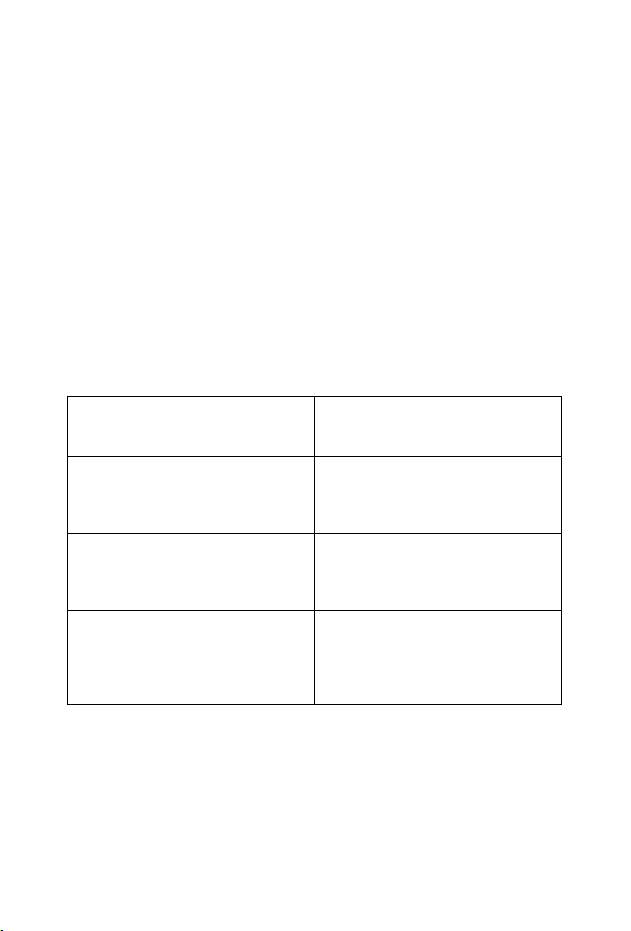
ρυθµίσεις δεν είναι διαθέσιµες, επικοινωνήστε µε τον παροχέα
ασύρµατων υπηρεσιών.
Οι ρυθµίσεις διαµόρφωσης e-mail παρέχονται από κάποιον
Παροχέα Υπηρεσιών ∆ιαδικτύου (ISP) που υποστηρίζει τα
πρωτόκολλα POP3/IMAP4/SMTP.
Πριν στείλετε ή λάβετε ένα e-mail:
(1) θα πρέπει να διαθέτετε συνδροµή για χρήση υπηρεσιών
δεδοµένων.
(2) θα πρέπει να έχετε συµβόλαιο µε κάποιον ISP.
(3) θα πρέπει να έχετε διαµορφώσει ένα Σηµείο Πρόσβασης
∆ιαδικτύου (ανατρέξτε στην ενότητα Ρυθµίσεις Σηµείου
Πρόσβασης στη σελίδα 145).
Βασικές επιλογές µενού µηνυµάτων
Νέο µήνυµα
∆ηµιουργεί νέα µηνύµατα.
Εισερχόµενα
Αποθηκεύει τα ληφθέντα µηνύµατα
εκτός των e-mail και των
εκποµπών κυψέλης.
Οι φάκελοί µου
Αποθηκεύει τα µηνύµατα και τα
πρότυπα που έχουν µετακινηθεί.
Γραµµατοκιβώτιο
Λαµβάνει και αποθηκεύει µηνύµατα
e-mail.
Πρόχειρα
Αποθηκεύει τα µηνύµατα που δεν
έχουν ολοκληρωθεί.
Σταλθέντα
Αποθηκεύει τα µηνύµατα που
έχουν σταλεί.
Εξερχόµενα
Αποθηκεύει προσωρινά τα
µηνύµατα που πρόκειται να
σταλούν.
Αναφορές
Εµφανίζει την κατάσταση
παράδοσης των µηνυµάτων
κειµένου, multimedia και των
έξυπνων µηνυµάτων.
58
Page 62

Σε ορισµένες βασικές επιλογές Μηνυµάτων, εµφανίζονται
εικονίδια που δείχνουν τον τύπο του µηνύµατος:
Σύντοµο
µήνυµα
Multimedia Υπέρυθρες Άγνωστος
E-mail
Έξυπνο
Bluetooth
∆ιαφηµιστικά
µηνύµατα WAP
®
Εκποµπή
κυψέλης
Συνηµµένο
Για να δείτε τα µηνύµατα Εκποµπής κυψέλης, ανατρέξτε στη
σελίδα 82.
∆HMIOYPΓIA NEΩN ΣYNTOMΩN MHNYMATΩN
Από την εφαρµογή Μηνύµατα:
1. Ανοίξτε τα Μηνύµατα.
2. Ανοίξτε την επιλογή Νέο µήνυµα και
επιλέξτε Σύντοµο µήνυµα.
3. Στο πεδίο Προς, πληκτρολογήστε τον
αριθµό τηλεφώνου του παραλήπτη.
• Για να ανακτήσετε στοιχεία από µια
κάρτα Επαφών, πατήστε το ή τις
Επιλογές και επιλέξτε Προσθήκη
παραλήπτη. Μετακυλίστε στο όνοµα που θέλετε και
πατήστε OK. Επιλέξτε τον επιθυµητό αριθµό εάν η
καταχώριση περιλαµβάνει πολλούς αριθµούς.
• Για να ξεχωρίσετε τους πολλαπλούς παραλήπτες,
εισαγάγετε ένα ερωτηµατικό (;) πατώντας .
4. Πραγµατοποιήστε µετακύλιση για να µετακινηθείτε στο
πεδίο εισαγωγής κειµένου και εισαγάγετε το κείµενο.
5. Εάν θέλετε,πατήστε τις Επιλογές και επιλέξτε Εισαγωγή >
Εικονίδιο Εικονοµήνυµα από την Έκθεση Μultimedia.
Πρότυπο Επιλέξτε από µια λίστα προτάσεων και
συµπληρώστε τα κενά.
59
Page 63
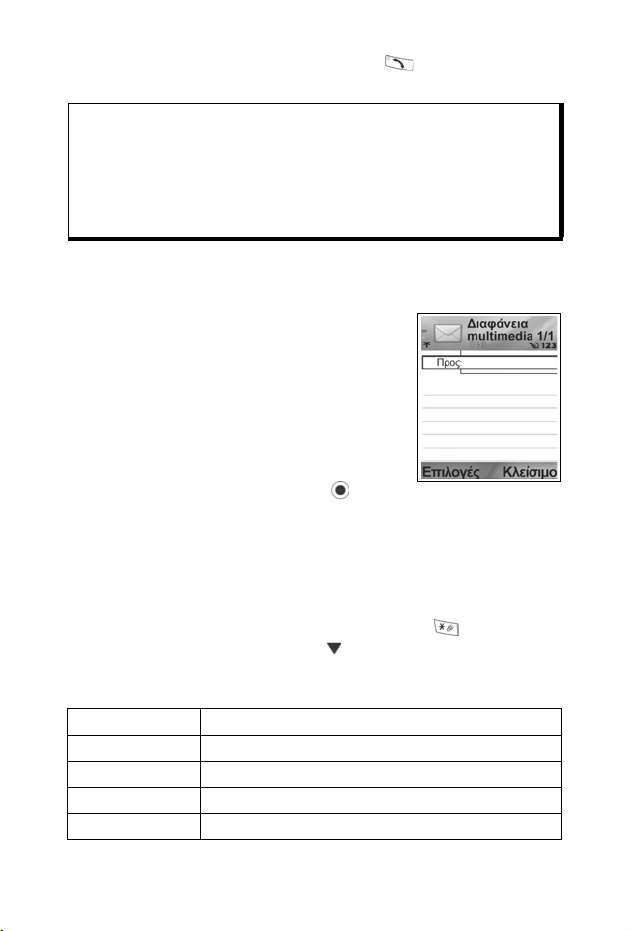
6. Για να στείλετε το µήνυµα, πατήστε το ή τις Επιλογές και
επιλέξτε Αποστολή.
Σηµείωση: Τα σύντοµα µηνύµατα έχουν όριο 160 χαρακτήρων. Ο
µετρητής υπολογίζει το σύνολο των διαθέσιµων
χαρακτήρων. Εάν χρησιµοποιήσετε περισσότερους από
160 χαρακτήρες, θα ξεκινήσει ένα νέο σύντοµο µήνυµα,
αλλά θα εµφανίζεται ως ένα ή περισσότερα µηνύµατα στη
συσκευή του παραλήπτη. Ενδέχεται να χρεωθείτε για
περισσότερα από ένα σύντοµα µηνύµατα.
∆HMIOYPΓIA NEΩN MHNYMATΩN
MULTIMEDIA
Από την εφαρµογή Μηνύµατα:
1. Ανοίξτε τα Μηνύµατα.
2. Ανοίξτε την επιλογή Νέο µήνυµα και
επιλέξτε Μήνυµα multimedia .
3. Στο πεδίο Προς, πληκτρολογήστε τον
αριθµό τηλεφώνου του παραλήπτη ή τη
διεύθυνση e-mail.
• Για να ανακτήσετε στοιχεία από µια
κάρτα Επαφών, πατήστε το ή τις
Επιλογές και επιλέξτε Προσθήκη παραλήπτη.
Μετακυλίστε στο όνοµα που θέλετε και πατήστε OK.
Επιλέξτε τον επιθυµητό αριθµό εάν η καταχώριση
περιλαµβάνει πολλούς αριθµούς. Η κάρτα πρέπει να
εµφανίζει τον αριθµό τηλεφώνου ή τη διεύθυνση e-mail.
• Για να ξεχωρίσετε τους πολλαπλούς παραλήπτες,
εισαγάγετε ένα ερωτηµατικό (;) πατώντας .
4. Πραγµατοποιήστε µετακύλιση για να µετακινηθείτε στο
πεδίο εισαγωγής κειµένου και εισαγάγετε το κείµενο.
5. Εάν θέλετε, πατήστε τις Επιλογές και επιλέξτε Εισαγωγή >
Εικόνα Εικόνα από το φάκελο Εικόνων.
Κλιπ ήχου Κλιπ ήχου από το φάκελο Κλιπ ήχου.
Κλιπ βίντεο Κλιπ βίντεο από το φάκελο Κλιπ βίντεο.
Νέα εικόνα Νέα εικόνα από την Κάµερα.
Νέο κλιπ ήχου Νέο κλιπ ήχου από την Ηχογράφηση.
60
Page 64
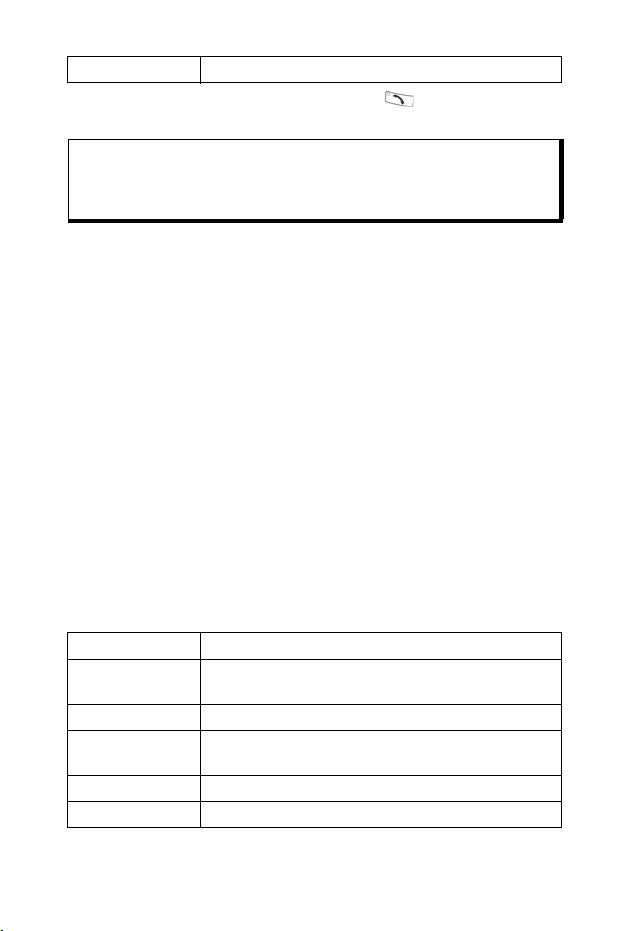
∆ιαφάνεια Προσθήκη νέας διαφάνειας στο µήνυµα.
6. Για να στείλετε το µήνυµα, πατήστε το ή τις Επιλογές και
επιλέξτε Αποστολή.
Σηµείωση: Εάν τα µηνύµατα multimedia αποστέλλονται σε συσκευές
που δεν έχουν λειτουργίες multimedia ή e-mail, ο
παραλήπτης ενδέχεται να λάβει ένα µήνυµα που θα περιέχει
ένα σύνδεσµο για µια ιστοσελίδα.
∆ηµιουργία παρουσίασης
Επιλέξτε ένα από τα τέσσερα πρότυπα παρουσίασης για να
δηµιουργήσετε µια εντυπωσιακή προβολή multimedia.
1. Ολοκληρώστε τα βήµατα 1, 2 και 3 που αναφέρονται στην
ενότητα ∆ηµιουργία Νέων Μηνυµάτων Μultimedia στη σελίδα
60.
2. Πατήστε τις Επιλογές και επιλέξτε ∆ηµιουργία
παρουσίασης.
3. Επιλέξτε από τη λίστα µε τα πρότυπα:
• Πρότυπο εικόνας
• Πρότυπο βίντεο
• Πρότ. έξυπνης εικ.
• Πρότ. µε τίτλο
4. Επισηµάνετε το πρότυπο που θέλετε και πατήστε Επιλογή.
5. Μετακυλίστε στην περιοχή βίντεο, κειµένου ή εικόνας που
περιέχει το πρότυπο για να την επισηµάνετε.
6. Εάν θέλετε, πατήστε τις Επιλογές και επιλέξτε Εισαγωγή >
Εικόνα Εικόνα από το φάκελο Εικόνων.
Κλιπ ήχου Ο ήχος που θα ακούγεται κατά την έναρξη της
Κλιπ βίντεο Κλιπ βίντεο από το φάκελο Κλιπ βίντεο.
Σηµείωση Σηµείωση από το Σηµειωµατάριο (εάν έχετε
Νέα εικόνα Νέα εικόνα από την Κάµερα.
Νέα διαφάνεια Προσθήκη νέας διαφάνειας στην προβολή.
προβολής.
επισηµάνει κάποια περιοχή κειµένου).
61
Page 65
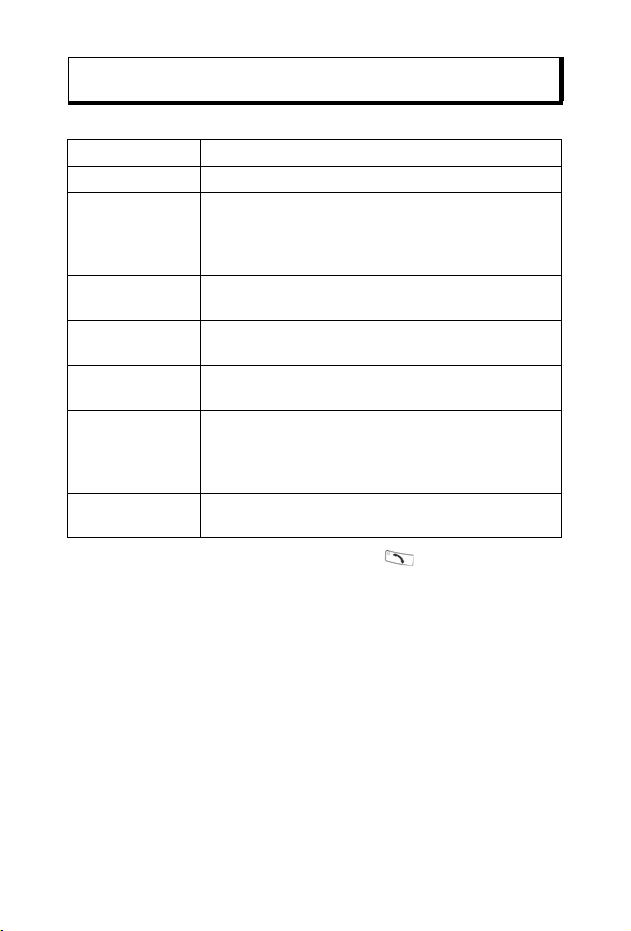
Σηµείωση: Οι διαθέσιµες επιλογές εξαρτώνται από την περιοχή που
έχει επισηµανθεί.
7. Πατήστε τις Επιλογές και επιλέξτε:
Αποστολή Αποστολή της ολοκληρωµένης παρουσίασης.
Πλήρης οθόνη Επεξεργασία σε προβολή πλήρους οθόνης.
Κανονική οθόνη Επεξεργασία στην προβολή κανονικής οθόνης
Επεξεργασία
κειµένου
Προεπισκόπηση
µηνύµατος
∆ιαγραφή > ∆ιαγράφετε την εικόνα, το κλιπ ήχου, το κλιπ
Ρυθµίσεις
φόντου >
Ρυθµίσεις εφέ > Ρυθµίζετε το εφέ µετάβασης (µεταξύ εικόνων και
όπου προβάλλεται το εικονίδιο σήµατος, ο
αριθµός διαφάνειας και οι ετικέτες των πλήκτρων
λειτουργίας.
Έναρξη ή διακοπή της επεξεργασίας του
κειµένου, αλλαγή χρώµατος κειµένου.
∆είτε ολόκληρο το µήνυµα προτού το στείλετε.
βίντεο ή την τρέχουσα διαφάνεια.
Ρυθµίζετε το χρώµα του φόντου, προσθέτετε
εικόνα φόντου στην τρέχουσα διαφάνεια ή σε
ολόκληρη την παρουσίαση, διαγράφετε την εικόνα
φόντου.
µεταξύ διαφανειών).
8. Για να στείλετε το µήνυµα, πατήστε το ή τις Επιλογές και
επιλέξτε Αποστολή.
62
Page 66
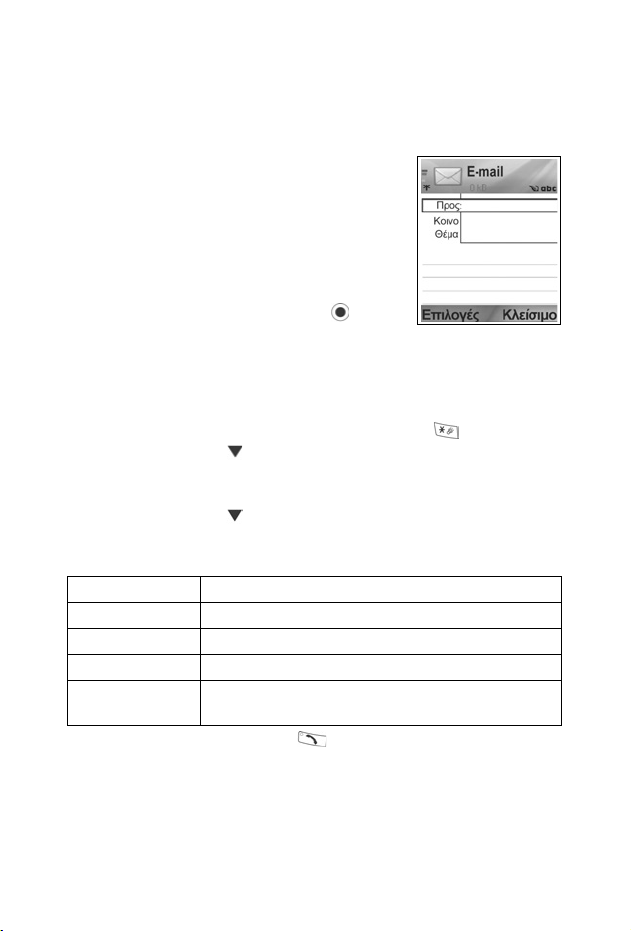
∆HMIOYPΓIA NEΩN MHNYMATΩN E-MAIL
Για να γράψετε ένα µήνυµα e-mail, θα πρέπει να έχετε
διαµορφώσει ένα τουλάχιστον γραµµατοκιβώτιο. Ανατρέξτε στη
σελίδα 69.
Από την εφαρµογή Μηνύµατα:
1. Ανοίξτε τα Μηνύµατα.
2. Ανοίξτε την επιλογή Νέο µήνυµα και
επιλέξτε E-mail.
3. Στο πεδίο Προς, πληκτρολογήστε τη
διεύθυνση e-mail του παραλήπτη.
• Για να ανακτήσετε στοιχεία από µια
κάρτα Επαφών, πατήστε το ή τις
Επιλογές και επιλέξτε Προσθήκη
παραλήπτη. Μετακυλίστε στο όνοµα που θέλετε και
πατήστε OK. Η κάρτα πρέπει να εµφανίζει µια διεύθυνση email.
• Για να ξεχωρίσετε τους πολλαπλούς παραλήπτες,
εισαγάγετε ένα ερωτηµατικό (;) πατώντας .
4. Μετακυλίστε στο για να εισάγετε τους παραλήπτες στο
πεδίο Cc (κοινοποίηση) και πληκτρολογήστε το θέµα στο
ειδικό πεδίο (τα πεδία αυτά είναι προαιρετικά).
5. Μετακυλίστε στο για να µετακινηθείτε στο πεδίο εισαγωγής
κειµένου και εισαγάγετε το κείµενο.
6. Εάν θέλετε, πατήστε τις Επιλογές και επιλέξτε Εισαγωγή >
Εικόνα Εικόνα από το φάκελο Εικόνων
Κλιπ ήχου Κλιπ ήχου από το φάκελο Κλιπ ήχου
Κλιπ βίντεο Κλιπ βίντεο από το φάκελο Κλιπ βίντεο
Σηµείωση Σηµείωση από το Σηµειωµατάριο
Πρότυπο Επιλέξτε από µια λίστα προτάσεων και
7. Για αποστολή, πατήστε το ή τις Επιλογές και επιλέξτε
Αποστολή.
• Για να προβάλλετε, να προσθέσετε ή να διαγράψετε
συνηµµένα αρχεία πριν από την αποστολή, πατήστε τις
Επιλογές και επιλέξτε Συνηµµένα.
συµπληρώστε τα κενά
63
Page 67
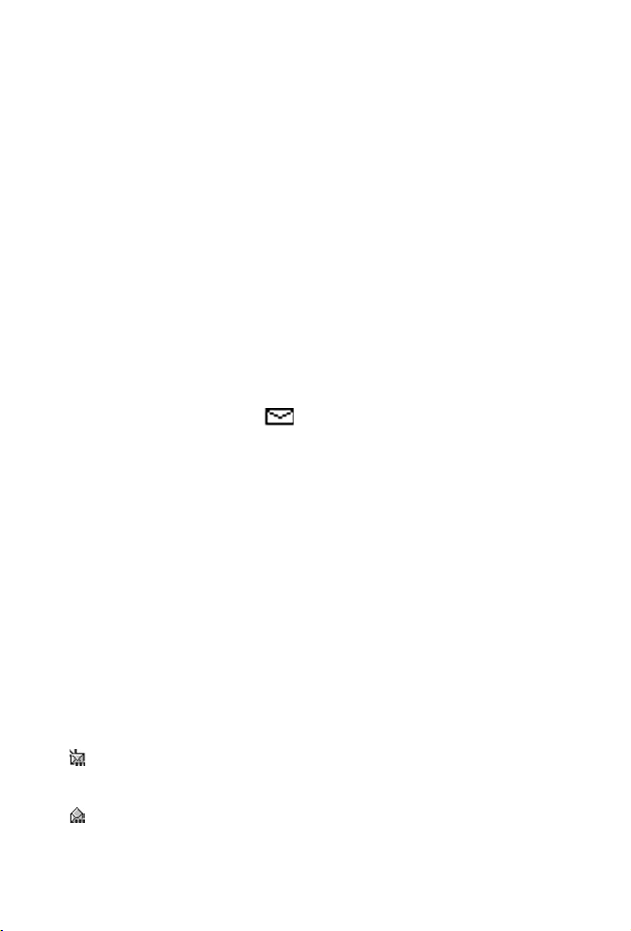
• Εάν το τηλέφωνο είναι ρυθµισµένο έτσι ώστε να
αποστέλλει e-mail κατά την επόµενη σύνδεση στο
γραµµατοκιβώτιο, το e-mail που εκκρεµεί θα αποθηκευτεί
στα Εξερχόµενα. Αλλάζετε τις ρυθµίσεις πατώντας τις
Επιλογές και επιλέγοντας τις Επιλογές αποστολής.
ΣYNHΘIΣMENEΣ EPΓAΣIEΣ ΣYNTAΞHΣ
• Για να αποκόψετε, να αντιγράψετε και να επικολλήσετε κείµενο,
ανατρέξτε στη σελίδα 31.
• Για αποθήκευση πριν από την αποστολή, πατήστε Κλείσιµο.
Το µήνυµα αποθηκεύεται αυτόµατα στο φάκελο Πρόχειρα.
• Για να αντιστοιχίσετε τα ονόµατα που υπάρχουν στα πεδία
Προς και Cc µε τα ονόµατα που υπάρχουν στις Επαφές,
πατήστε Επιλογές και επιλέξτε Έλεγχος επαφών.
ΛHΨH NEΩN MHNYMATΩN
Όταν λαµβάνετε ένα νέο µήνυµα, η οθόνη αναµονής εµφανίζει ένα
εικονίδιο νέου µηνύµατος και µία σηµείωση που δείχνει τον
αριθµό των νέων µηνυµάτων. Πατήστε την επιλογή Εµφάνιση για
να διαβάσετε το µήνυµα. Εάν υπάρχουν περισσότερα από ένα
µηνύµατα, πατήστε την επιλογή Εµφάνιση για να ανοίξετε τα
Εισερχόµενα και, κατόπιν, µετακυλίστε στην επικεφαλίδα του
µηνύµατος που θέλετε και ανοίξτε το µήνυµα.
EIΣEPXOMENA (ΛHΦΘENTA MHNYMATA)
Στα Εισερχόµενα αποθηκεύονται τα µηνύµατα κειµένου,
multimedia, καθώς και τα έξυπνα µηνύµατα. Επίσης, εδώ
τοποθετούνται τα εισερχόµενα µηνύµατα µέσω Bluetooth®,
Υπερύθρων, τα διαφηµιστικά µηνύµατα WAP, κάρτας SIM, τα
µηνύµατα οµιλίας, καθώς και τα µηνύµατα e-mail που εκκρεµούν.
Τα µηνύµατα παραµένουν στα Εισερχόµενα, έως ότου τα
µεταφέρετε στην περιοχή Οι φάκελοί µου ή τα διαγράψετε.
Τα µηνύµατα που δεν έχετε διαβάσει έχουν ένα βέλος
εισερχοµένου, το οποίο εµφανίζεται µαζί µε το εικονίδιο που
υποδεικνύει τον τύπο του µηνύµατος.
Τα µηνύµατα που έχετε διαβάσει δεν έχουν βέλος µε εικονίδιο.
64
Page 68

Ανάγνωση ή αναπαραγωγή εισερχόµενων µηνυµάτων
Από την εφαρµογή Μηνύµατα:
1. Ανοίξτε τα Μηνύµατα.
2. Μετακυλίστε στα Εισερχόµενα και ανοίξτε.
3. Εµφανίζεται µια λίστα µε επικεφαλίδες µηνυµάτων, που
υποδεικνύουν τον τύπο αποστολής του µηνύµατος
(Multimedia, Bluetooth
®
κ.λπ.) και το αντίστοιχο εικονίδιο.
Μετακυλίστε στην επικεφαλίδα µηνύµατος που θέλετε και
ανοίξτε το.
• Μπορεί πρώτα να πρέπει να ανακτήσετε το µήνυµα από το
διακοµιστή δικτύου ανάλογα µε τον τύπο του µηνύµατος ή εάν
περιέχει µεγάλα αρχεία.
• Εάν χρειαστεί, πατήστε την επιλογή Αναπαραγωγή για να
αναπαράγετε κλιπ βίντεο, κλιπ ήχου και παρουσιάσεις.
• Εάν το µήνυµα περιέχει εικόνα, ανοίγει αυτόµατα.
Σηµείωση: Πραγµατοποιήστε µετακύλιση για να µειώσετε ή να
αυξήσετε την ένταση του ήχου.
Απάντηση και προώθηση εισερχόµενων µηνυµάτων
Από την εφαρµογή Μηνύµατα:
1. Ανοίξτε τα Μηνύµατα.
2. Επιλέξτε Εισερχόµενα.
3. Μετακυλίστε στο µήνυµα που θέλετε, πατήστε Επιλογές και
επιλέξτε Απάντηση > Προς αποστολέα, Προς όλους ή
Προώθηση.
4. Για να απαντήσετε, εισαγάγετε το κείµενο στο πεδίο κειµένου.
Για να προωθήσετε το µήνυµα, εισαγάγετε τους αριθµούς
τηλεφώνου ή τις διευθύνσεις e-mail των παραληπτών.
5. Πατήστε .
Σηµείωση: Ίσως το τηλέφωνο να µην σας επιτρέψει να αντιγράψετε,
τροποποιήσετε, µεταφέρετε ή να προωθήσετε εικόνες,
ήχους κλήσεις και άλλο περιεχόµενο που προστατεύεται
από τη νοµοθεσία περί πνευµατικών δικαιωµάτων.
65
Page 69

Αποθήκευση εισερχόµενων µηνυµάτων
Από την εφαρµογή Μηνύµατα:
1. Ανοίξτε τα Μηνύµατα.
2. Επιλέξτε Εισερχόµενα.
3. Επισηµάνετε το µήνυµα που θέλετε.
4. Πατήστε Επιλογές και επιλέξτε Μετακίνηση σε φάκελο.
5. Επιλέξτε έναν φάκελο και πατήστε OK.
Αποθήκευση συνηµµένου ή δεδοµένων
Μπορείτε να αποθηκεύετε εικόνες και κλιπ multimedia από τα
µηνύµατα. Επίσης, µπορείτε να αποθηκεύετε συνηµµένα αρχεία
σε e-mail, συνδέσµους σε multimedia συνεχούς ροής, κάρτες
Επαφών, αντικείµενα Ηµερολογίου, ήχους κλήσης και δεδοµένα
διαµόρφωσης.
1. Ανοίξτε το µήνυµα που θέλετε.
2. Πατήστε Επιλογές και επιλέξτε Αποθήκευση.
• Εάν χρειάζεται, τα δεδοµένα προωθούνται στην κατάλληλη
εφαρµογή.
3. Εάν χρειάζεται, επιλέξτε να αποθηκεύσετε τα δεδοµένα είτε
στη µνήµη του τηλεφώνου είτε στην κάρτα miniSD και
πατήστε OK.
4. Εάν χρειάζεται, µετακυλίστε στο φάκελο όπου θέλετε να
τοποθετήσετε το αντικείµενο ή το συνηµµένο και πατήστε
Άνοιγµα ή Αποθήκευση. Εάν θέλετε, µετονοµάστε το αρχείο.
Πατήστε Αποθήκευση.
Σηµείωση: Οι ληφθείσες εφαρµογές ή τα παιχνίδια µπορούν να
εγκατασταθούν απευθείας από τα Εισερχόµενα. Όταν
ανοίγετε το µήνυµα, το τηλέφωνο σάς ρωτά εάν θέλετε να το
εγκαταστήσετε τώρα.
Τα συνηµµένα αρχεία ή τα αντικείµενα παραµένουν στα
Εισερχόµενα ακόµη και αφού αποθηκευτούν σε άλλη
εφαρµογή. Για να εξοικονοµήσετε χώρο στη µνήµη,
διαγράψτε το µήνυµα από τα Εισερχόµενα.
66
Page 70
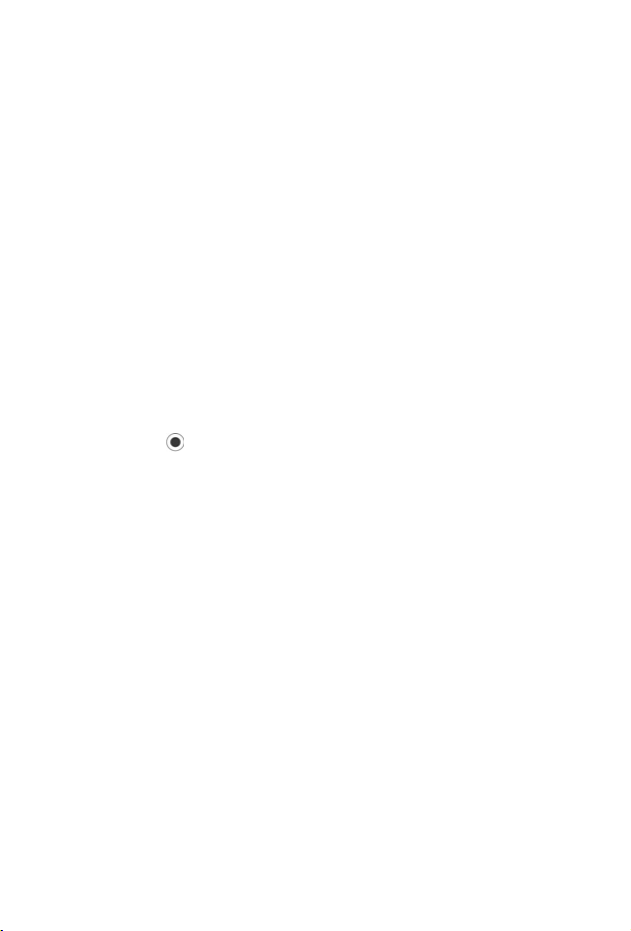
Εύρεση αριθµού τηλεφώνου και διεύθυνσης e-mail ή
ιστού στο µήνυµα
Στα ληφθέντα µηνύµατα, µπορείτε να βρείτε αριθµούς τηλεφώνου
ή διευθύνσεις e-mail ή ιστού που περιέχονται στο κείµενο του
µηνύµατος και να τα χρησιµοποιείτε για να πραγµατοποιήσετε
κλήση, να συντάξετε µήνυµα, να προσπελάσετε µια υπηρεσία ή
να δηµιουργήσετε µια κάρτα Επαφής.
Από την εφαρµογή Μηνύµατα:
1. Ανοίξτε τα Μηνύµατα.
2. Μετακυλίστε στα Εισερχόµενα ή στην επιλογή Οι Φάκελοί
µου και ανοίξτε.
3. Μετακυλίστε στο µήνυµα που θέλετε και ανοίξτε το.
4. Πατήστε Επιλογές και επιλέξτε Εύρεση > Αριθµός
τηλεφώνου, ∆ιεύθυνση e-mail ή ∆ιεύθυνση ιστού.
5. Το κείµενο και οι αριθµοί επισηµαίνονται µόλις βρεθούν. Εάν
βρεθούν περισσότερα από ένα αντικείµενα, µετακυλίστε στο
αντικείµενο που θέλετε για να το επισηµάνετε.
6. Πατήστε για Αποστολή µηνύµατος, Προσθήκη στις
Επαφές για να προσθέσετε ή να ενηµερώσετε τις Επαφές,
Κλήση αριθµού, Μετάβαση στη διεύθυνση ιστού ή
Προσθήκη στους σελιδοδείκτες για προσθήκη µιας
διεύθυνσης ιστού στους σελιδοδείκτες.
OI ΦAKEΛOI MOY (OPΓANΩΣH MHNYMATΩN)
Αποθηκεύετε τα µηνύµατά σας στην επιλογή Οι Φάκελοί µου.
Επίσης, µπορείτε να δηµιουργήσετε και να δώσετε όνοµα σε
νέους φακέλους. Για παράδειγµα, µπορείτε να δηµιουργήσετε
έναν φάκελο για τα µηνύµατα Φίλων και έναν για τα µηνύµατα της
Οικογένειας. Επίσης, µπορείτε να δηµιουργήσετε φακέλους µε
βάση τον τύπο ή το θέµα των µηνυµάτων.
Από την εφαρµογή Μηνύµατα:
1. Ανοίξτε τα Μηνύµατα.
2. Επιλέξτε Οι Φάκελοί µου.
3. Πατήστε Επιλογές και επιλέξτεΝέος φάκελος.
67
Page 71

4. Εισαγάγετε ένα όνοµα για το φάκελό σας και πατήστε OK.
Σηµείωση: ∆εν µπορείτε να δηµιουργήσετε φακέλους µέσα σε φάκελο.
Για να µετονοµάσετε ή να διαγράψετε έναν φάκελο, από την
εφαρµογή Μηνύµατα:
1. Ανοίξτε τα Μηνύµατα.
2. Επιλέξτε Οι Φάκελοί µου.
3. Μεταβείτε στο φάκελο που θέλετε, πατήστε Επιλογές και
επιλέξτε Μετονοµασία φακέλου ή ∆ιαγραφή.
Πρότυπα
Τα πρότυπα είναι σύντοµες προτάσεις στις οποίες συµπληρώνετε
το κενό και, µετά, στέλνετε το µήνυµα. Μπορείτε επίσης να
εισάγετε πρότυπες προτάσεις σε µεγαλύτερα µηνύµατα.
Από την εφαρµογή Μηνύµατα:
1. Ανοίξτε τα Μηνύµατα.
2. Επιλέξτε Οι Φάκελοί µου. Επιλέξτε Πρότυπα.
3. Μετακυλίστε στο κείµενο που θέλετε. Πατήστε Επιλογές και
επιλέξτε Αποστολή > Με µήνυµα κειµένου, Μέσω
multimedia ή Μέσω e-mail.
4. Πατήστε το για να ανοίξει ένα νέο µήνυµα, στο οποίο θα
έχει ήδη εισαχθεί το πρότυπο κείµενο.
5. Συµπληρώστε τις πληροφορίες που χρειάζεται και πατήστε
.
Σηµείωση: Στα µεγαλύτερα µηνύµατα, µε το δροµέα, πατήστε
Επιλογές και επιλέξτε Εισαγωγή > Πρότυπο. Το πρότυπο
κείµενο τοποθετείται στη θέση του δροµέα.
Για να δηµιουργήσετε το δικό σας πρότυπο κείµενο, από την
εφαρµογή Μηνύµατα:
1. Ανοίξτε τα Μηνύµατα.
2. Επιλέξτε Οι Φάκελοί µου. Επιλέξτε Πρότυπα.
3. Πατήστε Επιλογές και επιλέξτε Νέο πρότυπο.
4. Εισαγάγετε κείµενο, αριθµούς ή σύµβολα και πατήστε
Εντάξει.
68
Page 72
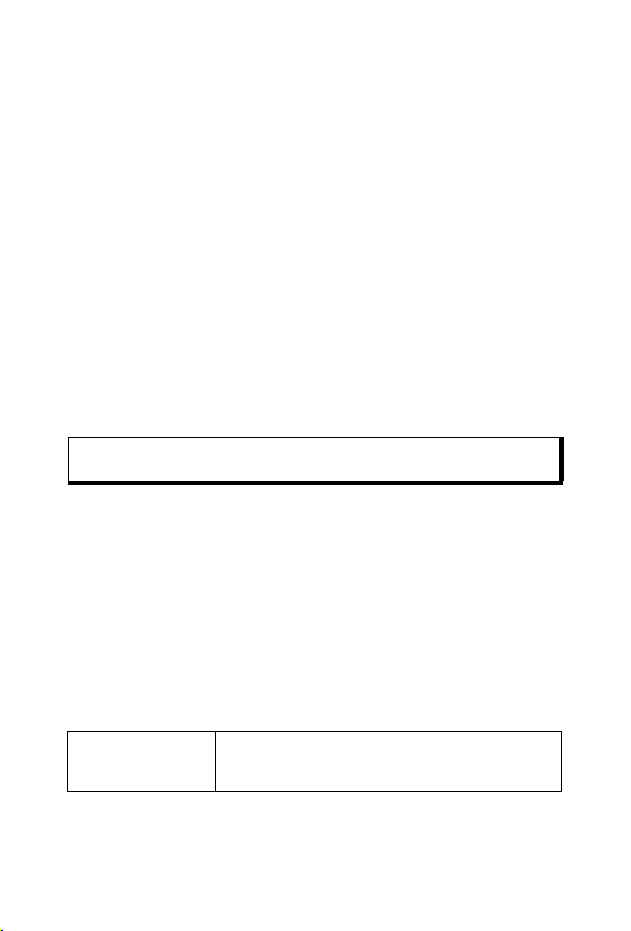
ΓPAMMATOKIBΩTIO (MHNYMATA E-MAIL)
Τα e-mail λαµβάνονται και αποθηκεύονται σε ξεχωριστό
γραµµατοκιβώτιο. Μόλις δηµιουργήσετε ένα γραµµατοκιβώτιο, το
Γραµµατοκιβώτιο µετονοµάζεται και εµφανίζεται µε το νέο του
όνοµα στη βασική λίστα Μηνυµάτων. Μπορείτε να δηµιουργήσετε
µέχρι και 6 γραµµατοκιβώτια, που το καθένα θα εµφανίζεται
χωριστά στη βασική λίστα Μηνυµάτων.
Μόλις δηµιουργήσετε το e-mail, χρησιµοποιήστε το
γραµµατοκιβώτιο για να προβάλλετε και να στείλετε το e-mail.
Αρχεία, όπως εικόνες, κλιπ ήχου και κλιπ βίντεο, µπορούν να
επισυναφθούν από τη µνήµη του τηλεφώνου ή την κάρτα miniSD.
Στους πελάτες που υποστηρίζονται για λήψη και αποστολή e-mail
συµπεριλαµβάνονται οι τυπικοί πελάτες POP3, IMAP4, SMTP,
MIME. Η υπηρεσία αποστολής µηνυµάτων e-mail
πραγµατοποιείται µέσω συνδέσεων CSD και GPRS
χρησιµοποιώντας τα τυπικά πρωτόκολλα e-mail µέσω ∆ιαδικτύου
µε TCP/IP.
Σηµείωση: Για να στείλετε ή να ανακτήσετε e-mail, θα πρέπει πρώτα να
∆ιαµόρφωση γραµµατοκιβωτίων
Από την εφαρµογή Μηνύµατα:
1. Ανοίξτε τα Μηνύµατα.
2. Πατήστε τις Επιλογές και επιλέξτε Ρυθµίσεις.
3. Μετακυλίστε στα E-mail και ανοίξτε.
4. Επισηµάνετε τα Γραµµατοκιβώτια και ανοίξτε.
5. Πατήστε τις Επιλογές και επιλέξτε Νέο γραµµατοκιβώτιο.
6. Εισαγάγετε τις πληροφορίες στα πεδία. Τα πεδία που στο
Όνοµα
γραµµατοκιβωτίου
έχετε δηµιουργήσει ένα γραµµατοκιβώτιο.
τηλέφωνο σηµειώνονται µε έναν κόκκινο αστερίσκο (*) πρέπει
οπωσδήποτε να είναι συµπληρωµένα.
Χρησιµοποιήστε το προεπιλεγµένο όνοµα ή
εισαγάγετε ένα όνοµα για το γραµµατοκιβώτιό
σας και πατήστε OK.
69
Page 73
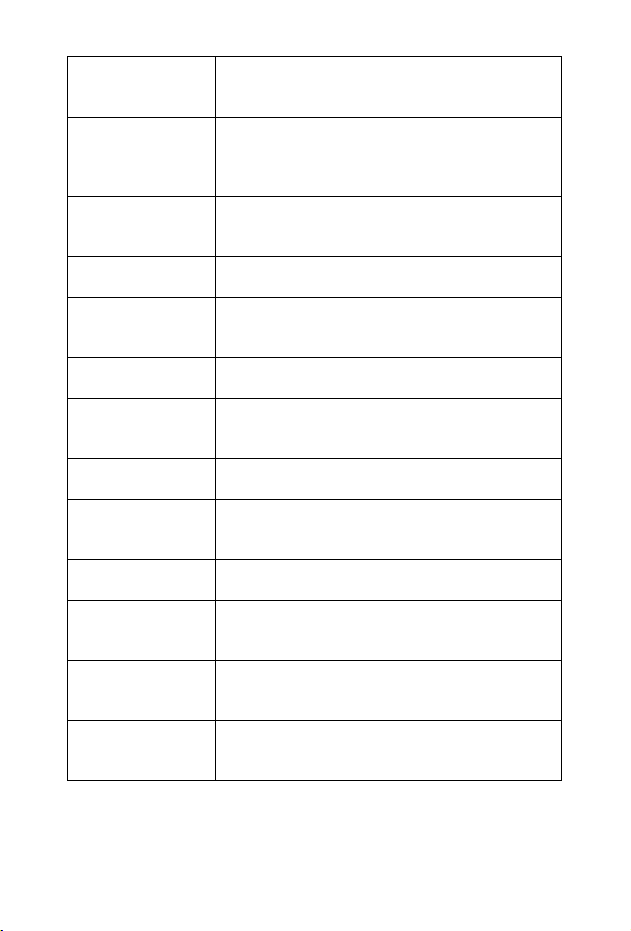
* Σηµείο
πρόσβασης σε
χρήση
* Η δική µου
διεύθυνση e-mail
* ∆ιακοµιστής
εξερχόµενων
µηνυµάτων
Αποστολή
µηνύµατος
Αποστολή
αντιγράφου σε
µένα
Με υπογραφή Επιλέξτε Ναι για να εισαγάγετε υπογραφή στα
Όνοµα χρήστη Εισαγάγετε ένα όνοµα για να συνδεθείτε στο
Κωδικός
πρόσβασης
* ∆ιακοµιστής
εισερχόµενων
µηνυµάτων
Τύπος
γραµµατοκιβωτίου
Ασφάλεια Επιλέξτε Απενεργοποίηση ή Ενεργοποίηση.
Aσφαλής
σύνδεση POP
(µόνο POP3)
Ανάκτηση
συνηµµένου (µόνο
IMAP4)
Το Προεπιλεγµένο Σηµείο Πρόσβασης από τον
παροχέα ασύρµατων υπηρεσιών.
Εισαγάγετε τη δική σας διεύθυνση e-mail και
πατήστε OK. Μπορείτε να την πάρετε από τον
παροχέα ασύρµατων υπηρεσιών ή υπηρεσιών
∆ιαδικτύου.
Εισαγάγετε τη διεύθυνση διακοµιστή
ταχυδροµείου SMTP.
Επιλέξτε Στην επόµενη σύνδ. ή Αµέσως.
Επιλέξτε Ναι ή Όχι.
εξερχόµενα µηνύµατα.
αποµακρυσµένο γραµµατοκιβώτιο του παροχέα
υπηρεσιών.
Εισαγάγετε κωδικό πρόσβασης.
Εισαγάγετε τη διεύθυνση του διακοµιστή
εισερχόµενων µηνυµάτων (POP ή IMAP), που
δίνει ο παροχέας υπηρεσιών.
Επιλέξτε POP3 ή IMAP4.
Καθορίζεται από τον παροχέα υπηρεσιών
∆ιαδικτύου.
Επιλέξτε Ναι για να χρησιµοποιήσετε ελεγµένη
σύνδεση POP, η οποία κρυπτογραφεί τον
κωδικό πρόσβασης.
Επιλέξτε Ναι ή Όχι για να ανακτήσετε αυτόµατα
το συνηµµένο αρχείο µόλις ληφθεί το µήνυµα.
70
Page 74
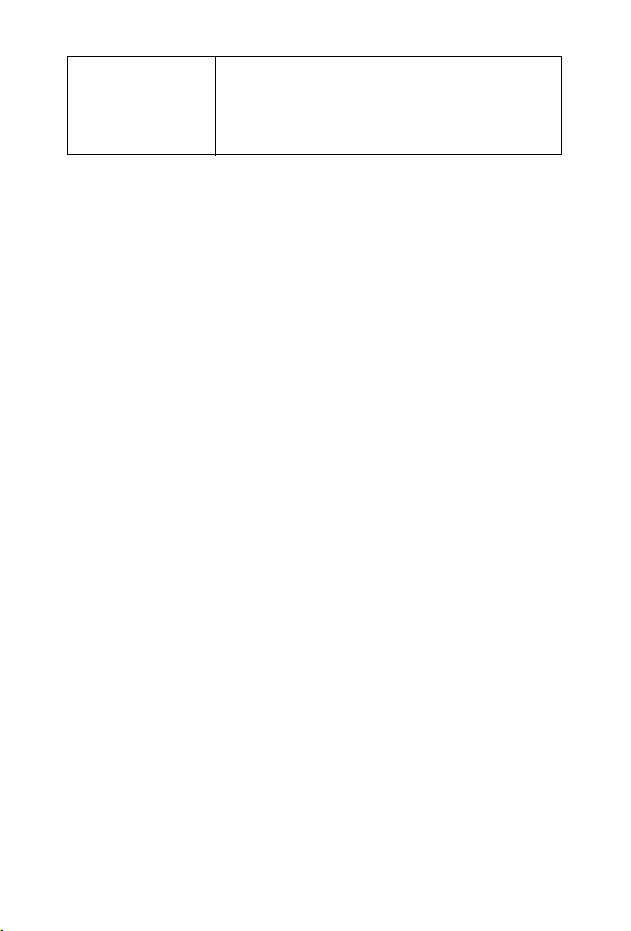
Ανάκτηση
επικεφαλίδων
(µόνο IMAP4)
Επιλέξτε Όλα για να ανακτήσετε όλες τις
επικεφαλίδες µηνυµάτων ή επιλέξτε Ορίζεται
από το χρήστη και πληκτρολογήστε έναν
αριθµό για να ανακτήσετε µόνο τις πιο
πρόσφατες επικεφαλίδες.
Επιλέξτε όνοµα γραµµατοκιβωτίου που θα
χρησιµοποιηθεί για την αποστολή e-mail
Για να επιλέξετε το γραµµατοκιβώτιο που θα χρησιµοποιήσετε για
να στείλετε τα µηνύµατα e-mail, ανατρέξτε στη σελίδα 80.
Εάν έχετε περισσότερα από ένα γραµµατοκιβώτια και αρχίσετε να
γράφετε ένα νέο µήνυµα, το τηλέφωνο σάς ενηµερώνει για το
όνοµα του γραµµατοκιβωτίου που χρησιµοποιείται τη
συγκεκριµένη στιγµή. Για να αλλάξετε γραµµατοκιβώτιο,
ανατρέξτε στη σελίδα 80 για να αλλάξετε τη ρύθµιση
Γραµµατοκιβώτιο σε χρήση.
∆ηµιουργία νέου µηνύµατος e-mail
Για να δηµιουργήσετε ένα νέο µήνυµα e-mail, ανατρέξτε στη
σελίδα 63.
Ανάκτηση e-mail
Μπορείτε να βλέπετε το γραµµατοκιβώτιό σας είτε είστε σε
σύνδεση είτε όχι. Όταν είστε σε σύνδεση, βλέπετε τα µηνύµατα
που είναι αποθηκευµένα στον αποµακρυσµένο διακοµιστή. Όταν
είστε εκτός σύνδεσης, βλέπετε τα µηνύµατα που ανακτήθηκαν
από τον αποµακρυσµένο διακοµιστή και µεταφέρθηκαν στο
τηλέφωνό σας ή τις επικεφαλίδες των µηνυµάτων εάν αυτά δεν
έχουν ανακτηθεί ακόµη. Το πρωτόκολλο IMAP4 σάς επιτρέπει να
ανακτάτε τα µηνύµατά σας χωρίς τα συνηµµένα, προκειµένου τα
µεγάλα αρχεία να παραµένουν αποθηκευµένα στο συνδεδεµένο
γραµµατοκιβώτιο και να µην αποθηκεύονται στο τηλέφωνο.
Μπορείτε να επισηµάνετε τα µηνύµατα ως αναγνωσθέντα ή να τα
διαγράψετε ή να τα αντιγράψετε σε άλλο φάκελο και να βλέπετε τα
στοιχεία των µηνυµάτων όταν είστε εκτός σύνδεσης. Το
71
Page 75
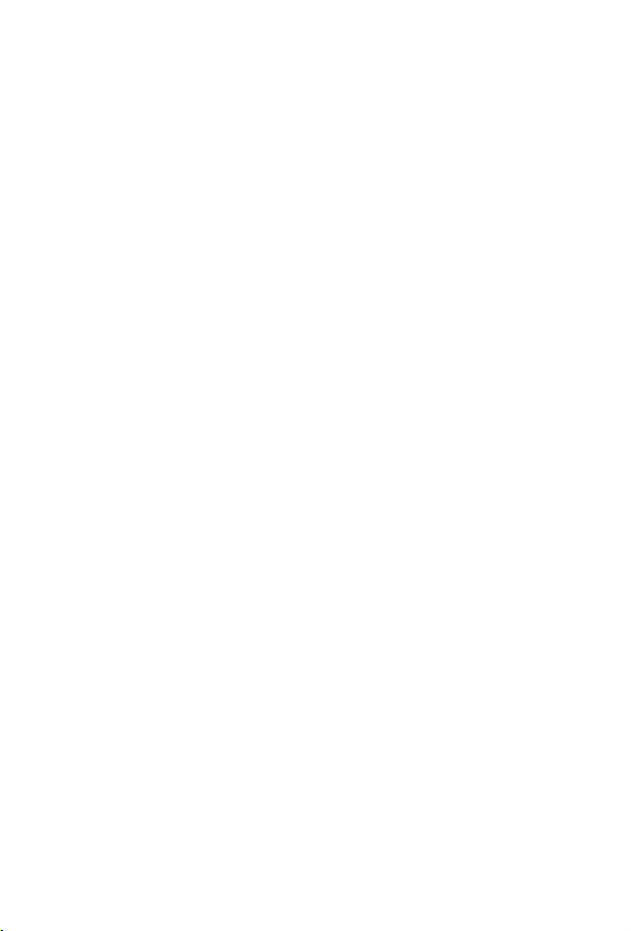
γραµµατοκιβώτιό σας συγχρονίζεται µε το διακοµιστή όταν είστε
σε σύνδεση.
Όταν λαµβάνετε ένα νέο µήνυµα e-mail, εµφανίζεται µια
ειδοποίηση νέου µηνύµατος στην οθόνη αναµονής.
Για να συνδεθείτε µε το γραµµατοκιβώτιό σας, από την εφαρµογή
Μηνύµατα:
1. Ανοίξτε τα Μηνύµατα.
2. Επιλέξτε Γραµµατοκιβώτιο (ή το γραµµατοκιβώτιο που έχει
µετονοµαστεί).
3. Πατήστε Επιλογές και επιλέξτε Σύνδεση.
4. Μόλις συνδεθείτε, πατήστε Επιλογές και επιλέξτε Ανάκτηση
e-mail > Νέο, Επιλεγµένο ή Όλα.
• Για να επιλέξετε συγκεκριµένα µηνύµατα, χρησιµοποιήστε
την ενέργεια Επιλογή/Εξαίρεση.
5. Αφότου ανακτηθούν τα µηνύµατα, µπορείτε να τα διαβάσετε
µόλις αποσυνδεθείτε από το δίκτυο. Πατήστε Επιλογές και
επιλέξτε Αποσύνδεση.
Ανάγνωση µηνυµάτων εκτός σύνδεσης
Από την εφαρµογή Μηνύµατα:
1. Ανοίξτε τα Μηνύµατα.
2. Επιλέξτε Γραµµατοκιβώτιο (ή το γραµµατοκιβώτιο που έχει
µετονοµαστεί).
3. Πατήστε Όχι όταν το τηλέφωνο ρωτήσει εάν θα συνδεθεί µε το
γραµµατοκιβώτιο.
4. Μετακυλίστε στο µήνυµα που θέλετε και ανοίξτε.
Απάντηση σε Μηνύµατα e-mail
Από την εφαρµογή Μηνύµατα:
1. Ανοίξτε τα Μηνύµατα.
2. Επιλέξτε Γραµµατοκιβώτιο (ή το γραµµατοκιβώτιο που έχει
µετονοµαστεί).
3. Επισηµάνετε το µήνυµα που θέλετε.
4. Πατήστε Επιλογές και επιλέξτε Απάντηση > Στον
αποστολέα ή Σε όλους.
72
Page 76
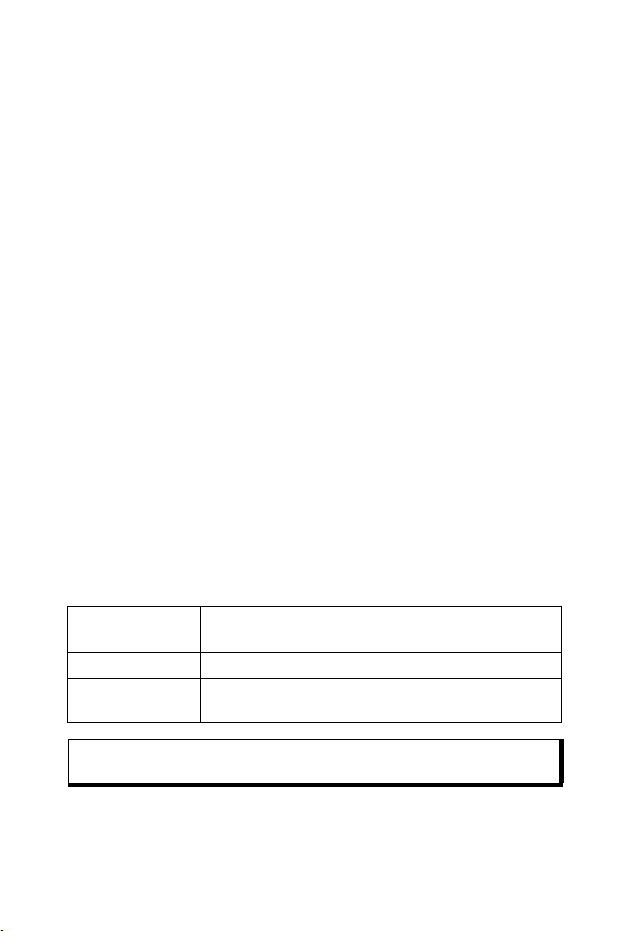
Αντιγραφή µηνυµάτων e-mail
Από την εφαρµογή Μηνύµατα:
1. Ανοίξτε τα Μηνύµατα.
2. Επιλέξτε Γραµµατοκιβώτιο (ή το γραµµατοκιβώτιο που έχει
µετονοµαστεί).
3. Επισηµάνετε το µήνυµα που θέλετε.
4. Πατήστε Επιλογές και επιλέξτε Αντιγραφή στο φάκελο.
5. Επιλέξτε κάποιον από τους κατάλληλους φακέλους και
πατήστε OK.
Ταξινό µηση λίστας µηνυµάτων
Από την εφαρµογή Μηνύµατα:
1. Ανοίξτε τα Μηνύµατα.
2. Επιλέξτε Γραµµατοκιβώτιο (ή το γραµµατοκιβώτιο που έχει
µετονοµαστεί).
3. Πατήστε Επιλογές και επιλέξτε Ταξ ινόµηση κατά >
ηµεροµηνία, Αποστολέα ή Θέµα.
Αποθήκευση συνηµµένου ή δεδοµένων
Μπορείτε να αποθηκεύετε συνηµµένα αρχεία, όπως κάρτες
Επαφών, αντικείµενα Ηµερολογίου, συνδέσµους για multimedia
συνεχούς ροής και στοιχεία διαµόρφωσης.
1. Ανοίξτε το µήνυµα που θέλετε.
2. Πατήστε Επιλογές και επιλέξτε Συνηµµένα>.
Άνοιγµα Ανοίγετε το συνηµµένο στην κατάσταση µόνο για
Αποθήκευση Αποθήκευση συνηµµένου.
Αποστολή Αποστολή συνηµµένου µέσω Bluetooth
ανάγνωση.
Υπερύθρων.
®
ή
Σηµείωση: Το συνηµµένο αρχείο δεν µπορεί να ανοιχτεί, να
αποθηκευτεί ή να αποσταλεί εάν δεν έχει ανακτηθεί.
73
Page 77
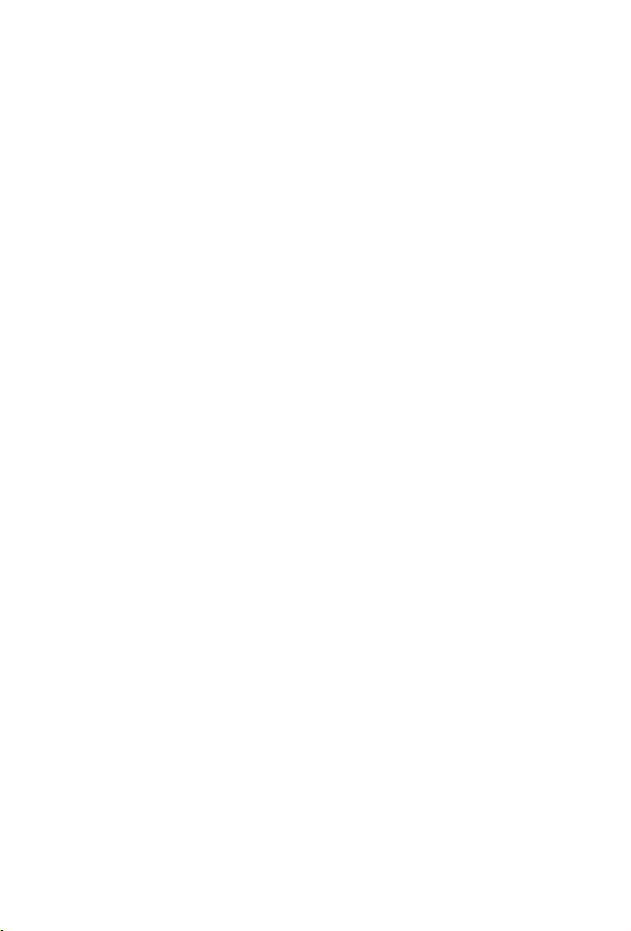
Προσθήκη διεύθυνσης e-mail στην κάρτα Επαφών
Από την εφαρµογή Μηνύµατα:
1. Ανοίξτε τα Μηνύµατα.
2. Επιλέξτε Γραµµατοκιβώτιο (ή το γραµµατοκιβώτιο που έχει
µετονοµαστεί).
3. Ανοίξτε το µήνυµα που θέλετε.
4. Πατήστε Επιλογές και επιλέξτε Προσθήκη στις Επαφές >
∆ηµιουργία νέου για να δηµιουργήστε µια νέα κάρτα
Επαφών χρησιµοποιώντας τη διεύθυνση e-mail του
αποστολέα ή Ενηµέρωση υπάρχουσας για να τοποθετήσετε
τη διεύθυνση
e-mail του αποστολέα σε µια υπάρχουσα κάρτα Επαφών.
5. Συνεχίστε στην ενότητα ∆ηµιουργία νέων καρτών Επαφών
στη σελίδα 41 ή Επεξεργασία καρτών Επαφών στη σελίδα 44.
∆ιαχείριση Γραµµατοκιβωτίων
Από την εφαρµογή Μηνύµατα:
1. Ανοίξτε τα Μηνύµατα.
2. Πατήστε Επιλογές και επιλέξτε Ρυθµίσεις.
3. Μετακυλίστε στο E-mail και ανοίξτε.
4. Επισηµάνετε τα Γραµµατοκιβώτια και ανοίξτε.
5. Μετακυλίστε στο γραµµατοκιβώτιο που θέλετε, πατήστε
Επιλογές και επιλέξτε Επεξεργασία ή ∆ιαγραφή.
ΠPOXEIPA
Στο φάκελο Πρόχειρα αποθηκεύονται τα σύντοµα µηνύµατα
(SMS), τα µηνύµατα multimedia (MMS) και τα e-mail που δεν
έχετε ολοκληρώσει και δεν έχουν σταλεί.
Από την εφαρµογή Μηνύµατα:
1. Ανοίξτε τα Μηνύµατα.
2. Μετακυλίστε στα Πρόχειρα και ανοίξτε.
3. Μετακυλίστε στο µήνυµα που θέλετε και ανοίξτε.
4. Εισαγάγετε τις υπόλοιπες πληροφορίες.
74
Page 78

5. Πατήστε ή, εάν προτιµάτε, πατήστε Επιλογές και
επιλέξτε:
Αποστολή Αποστολή µηνύµατος.
Προσθήκη
παραλήπτη
Εισαγωγή > Εισαγάγετε αντικείµενα, όπως Εικονίδιο, Εικόνα,
Συνηµµένα (E-
mail)
Αντικείµενα
(Multimedia)
Επεξεργασία
παρουσίασης
(Multimedia)
Προεπισκόπηση
µηνύµατος
(Multimedia)
Έλεγχος
επαφών
Στοιχεία
µηνύµατος
Επιλογές
αποστολής
Αποστολή σε περισσότερες από µια διευθύνσεις.
Κλιπ ήχου, Κλιπ βίντεο ή Πρότυπο, ανάλογα µε
τον τύπο αρχείων που υποστηρίζει ο τύπος
µηνύµατος.
Ανοίξτε, εισαγάγετε ή διαγράψτε συνηµµένα
αρχεία ή αντικείµενα.
Επεξεργάζεστε την παρουσίαση.
Προβάλλετε το µήνυµα πριν το στείλετε.
Αντιστοιχίζετε τα ονόµατα που υπάρχουν στα
πεδία Προς και Cc στα ονόµατα που υπάρχουν
στις Επαφές.
Προβολή στοιχείων, όπως το µέγεθος του
µηνύµατος.
Βλέπετε ή αλλάζετε τις επιλογές αποστολής
ανάλογα µε τον τύπο του µηνύµατος.
ΣTAΛΘENTA
Τα µηνύµατα κειµένου, multimedia, τα έξυπνα µηνύµατα και τα email που έχουν σταλεί επιτυχώς αποθηκεύονται στο φάκελο
Σταλθέντα, ο οποίος διατηρεί τα 15 τελευταία µηνύµατα που
στείλατε.
75
Page 79
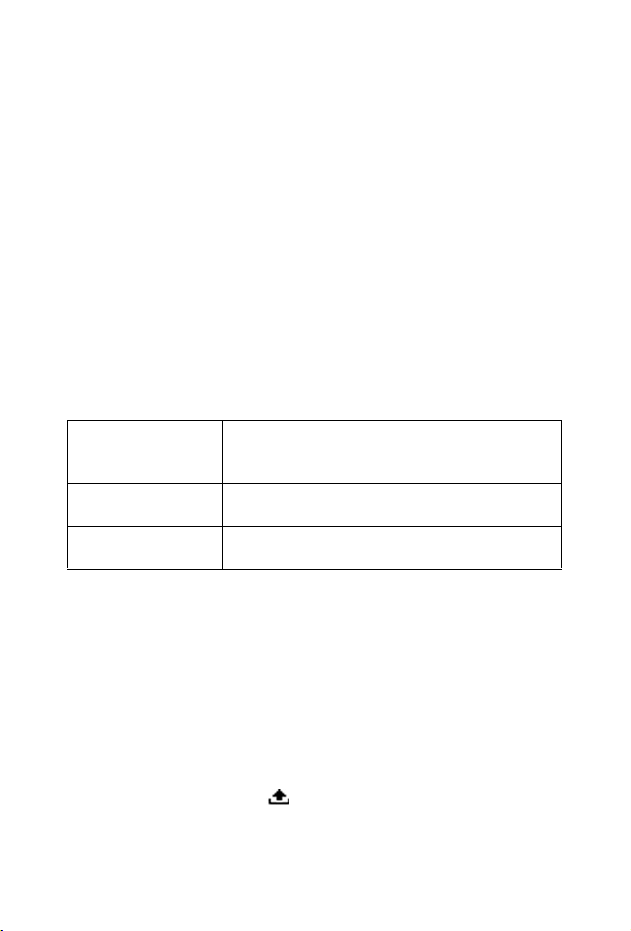
Μετακίνηση σταλθέντων µηνυµάτων στην περιοχή οι
Φάκελοί µου
Από την εφαρµογή Μηνύµατα:
1. Ανοίξτε τα Μηνύµατα.
2. Μετακυλίστε στα Σταλθέντα και ανοίξτε.
3. Μετακυλίστε στο µήνυµα που θέλετε, πατήστε Επιλογές και
επιλέξτε Μετακίνηση στο φάκελο.
4. Επιλέξτε τον φάκελο που θέλετε και πατήστε OK.
Προβολή ή ∆ιαγραφή σταλθέντων µηνυµάτων
Για να δείτε ή να διαγράψετε σταλθέντα µηνύµατα, αντικείµενα ή
συνηµµένα αρχεία από την εφαρµογή Μηνύµατα:
1. Ανοίξτε τα Μηνύµατα.
2. Μετακυλίστε στα Σταλθέντα και ανοίξτε.
3. Μετακυλίστε στο µήνυµα που θέλετε και ανοίξτε.
4. Πατήστε Επιλογές και επιλέξτε:
Συνηµµένα (E-mail)
Αντικείµενα
(Multimedia)
∆ιαγραφή ∆ιαγράφετε µηνύµατα, αντικείµενα ή
Στοιχεία
µηνύµατος
Ανοίξτε, αποθηκεύστε ή στείλτε συνηµµένα
αρχεία ή αντικείµενα.
συνηµµένα αρχεία.
Προβάλλετε στοιχεία, όπως το µέγεθος του
µηνύµατος.
EΞEPXOMENA
Στα Εξερχόµενα αποθηκεύονται τα µηνύµατα που πρόκειται να
σταλούν, καθώς και τα µηνύµατα που δεν µπόρεσαν να σταλούν
επειδή, για παράδειγµα, διακόπηκε η σύνδεση στο δίκτυο.
Επίσης, εδώ αποθηκεύονται προσωρινά τα µηνύµατα Bluetooth
και Υπερύθρων που αναµένουν να πραγµατοποιηθεί η σύνδεση
µε τη συσκευή στην οποία θα σταλούν. Εάν διακοπεί η σύνδεση,
το µήνυµα δεν αποθηκεύεται στα Εξερχόµενα.
Το εικονίδιο Εξερχοµένων εµφανίζεται στην οθόνη αναµονής
όταν υπάρχουν µηνύµατα στα Εξερχόµενα.
®
76
Page 80

Κατάσταση των µηνυµάτων Εξερχοµένων:
Αποστολή Σύνδεση στο δίκτυο Αναµονή Αναµονή για σύνδεση
Σε αναµονή Το e-mail αναµένει για
σύνδεση
Αναβλήθηκε Αναβολή αποστολής
για άλλη στιγµή
Νέα
αποστολή
σε
Απέτυχε Η αποστολή δεν ήταν
Νέα προσπάθεια
αποστολής, σε
περίπτωση αποτυχίας
επιτυχής
Αποστολή, προβολή και διαχείριση µηνυµάτων
Εξερχοµένων
Από την εφαρµογή Μηνύµατα:
1. Ανοίξτε τα Μηνύµατα.
2. Μετακυλίστε στα Εξερχόµενα και ανοίξτε.
3. Μετακυλίστε στο µήνυµα που θέλετε. Πατήστε Επιλογές και
επιλέξτε:
Αναβολή
αποστολής
Στοιχεία
µηνύµατος
Αποστολή Στείλτε τώρα το µήνυµα.
Μετακίνηση στα
Πρόχειρα
Αναβολή της αποστολής του µηνύµατος µέχρι να
αποσταλεί µε µη αυτόµατο τρόπο.
Προβολή στοιχείων, όπως το µέγεθος του
µηνύµατος.
Μετακινήστε το µήνυµα στο φάκελο Πρόχειρα,
όπου θα µπορείτε να το επεξεργαστείτε και να το
στείλετε ξανά.
Τα µηνύµατα που είναι σε αναµονή µέσα στα Εξερχόµενα,
στέλνονται αυτόµατα (εκτός εάν τα e-mail είναι ρυθµισµένα να
στέλνονται κατά την επόµενη σύνδεση), ανάλογα µε τη
διαθεσιµότητα του δικτύου.
Για να ακυρώσετε τη νέα αποστολή από την εφαρµογή
Μηνύµατα:
1. Ανοίξτε τα Μηνύµατα.
2. Μετακυλίστε στα Εξερχόµενα και ανοίξτε.
3. Μετακυλίστε στο µήνυµα που θέλετε. Πατήστε Επιλογές και
επιλέξτε ∆ιαγραφή.
77
Page 81

ANAΦOPEΣ
Οι αναφορές παράδοσης για τα µηνύµατα κειµένου, multimedia
και τα έξυπνα µηνύµατα στέλνονται στο τηλέφωνό σας από τον
παροχέα ασύρµατων υπηρεσιών και αποθηκεύονται στο φάκελο
Αναφορές. ∆εν διατίθενται αναφορές παράδοσης για τα µηνύµατα
e-mail.
Από την εφαρµογή Μηνύµατα:
1. Ανοίξτε τα Μηνύµατα.
2. Πατήστε Επιλογές και επιλέξτε Ρυθµίσεις.
3. Για τα σύντοµα µηνύµατα, ανοίξτε το Σύντοµο µήνυµα ,
µετακυλίστε στην επιλογή Λήψη αναφοράς και επιλέξτε Ναι.
Για τα µηνύµατα multimedia, ανοίξτε το Μήνυµα multimedia ,
µετακυλίστε στην επιλογή Λήψη αναφοράς και επιλέξτε Ναι.
PYΘMIΣEIΣ MHNYMATΩN
Ρυθµίσεις σύντοµων µηνυµάτων
Από την εφαρµογή Μηνύµατα:
1. Ανοίξτε τα Μηνύµατα.
2. Πατήστε Επιλογές και επιλέξτε Ρυθµίσεις.
3. Ανοίξτε τα Σύντοµα µηνύµατα. Ανοίξτε τα πεδία που
χρειάζεται:
Κέντρα
µηνυµάτων
Κέντρο
µηνυµάτων σε
χρήση
Λήψη αναφοράς Επιλέξτε Ναι ή Όχι. Εάν επιλέξετε Ναι, οι
Χρονική ισχύς
µηνύµατος
Επιλέξτε από τη λίστα µε τα διαθέσιµα κέντρα
µηνυµάτων δικτύου και κάρτας SIM.
Επιλέξτε ποιο κέντρο µηνυµάτων θα
χρησιµοποιείται για την παράδοση σύντοµων
µηνυµάτων.
αναφορές παράδοσης που δείχνουν την
κατάσταση των σταλθέντων σύντοµων
µηνυµάτων αποθηκεύονται στο φάκελο
Αναφορές.
Επιλέξτε ένα χρονικό διάστηµα µε ελάχιστη
διάρκεια 1 ώρα, κατά το οποίο θα επιχειρείται η
παράδοση του σύντοµου µηνύµατος από το
κέντρο µηνυµάτων.
78
Page 82
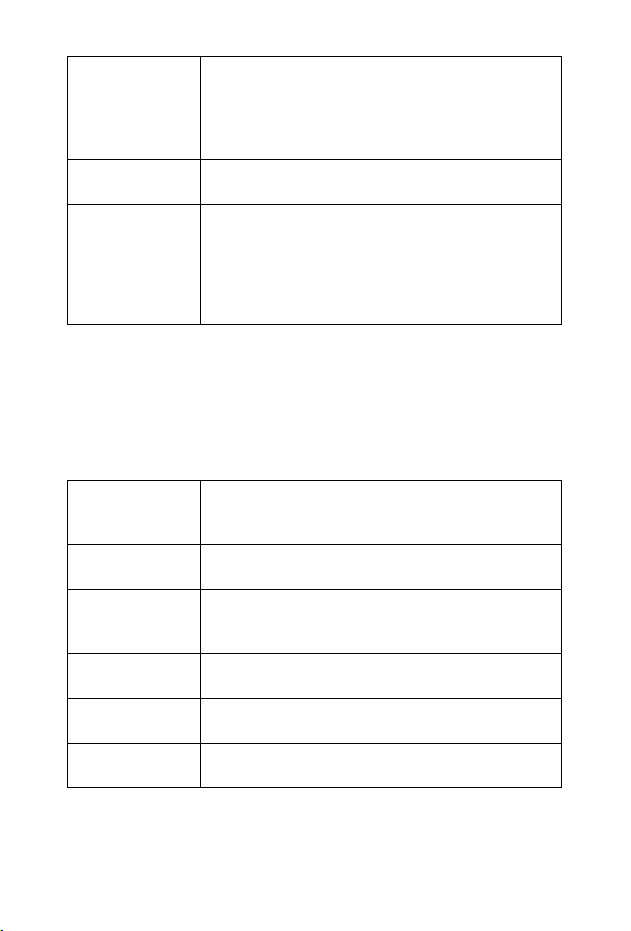
Μήνυµα
αποστέλλεται
ως
Προτιµώµενη
σύνδεση
Απάντηση από
ίδιο κέντρο
Επιλέξτε Τη λ ε -ειδοποίηση ή E-mail εάν θέλετε
να µετατρέψετε το µήνυµα κειµένου σε µία από
αυτές τις µορφές για να το στείλετε. ∆ιατίθεται
µόνον εάν το δίκτυο έχει δυνατότητα
πραγµατοποίησης της µετατροπής.
Επιλέξτε σύνδεση GSM ή GPRS.
Επιλέξτε Ναι για να επιτρέψετε στους
παραλήπτες του σύντοµου µηνύµατος να
χρησιµοποιήσουν το δικό σας κέντρο σύντοµων
µηνυµάτων για να σας απαντήσουν χωρίς να
χρειάζεται να εγγραφούν σε υπηρεσία αποστολής
σύντοµων µηνυµάτων.
Ρυθµίσεις µηνυµάτων multimedia
Από την εφαρµογή Μηνύµατα:
1. Ανοίξτε τα Μηνύµατα.
2. Πατήστε Επιλογές και επιλέξτε Ρυθµίσεις.
3. Ανοίξτε το Μήνυµα multimedia. Ανοίξτε τα πεδία που
χρειάζεται:
* Σηµείο
πρόσβασης σε
χρήση
Λήψη
multimedia
Κατά τη λήψη
µηνύµατος
Να επιτραπούν
ανώνυµα
Λήψη
διαφηµίσεων
Λήψη αναφοράς Επιλέξτε Ναι για να λαµβάνετε αναφορές
Επιλέξτε από τη λίστα µε τα σηµεία πρόσβασης.
Ανατρέξτε στη σελίδα 145 για να δηµιουργήσετε
και να επεξεργαστείτε τα σηµεία πρόσβασης.
Επιλέξτε Οικείο δίκτυο µόνο, Πάντα ενεργοπ. ή
Απενεργ. για τα εισερχόµενα µηνύµατα.
Επιλέξτε Άµεση ανάκτηση, Αναβολή
ανάκτησης ή Απόρριψη µηνύµατος για τα
εισερχόµενα µηνύµατα.
Επιλέξτε Ναι για να λαµβάνετε µηνύµατα από
ανώνυµους (άγνωστους) αποστολείς.
Επιλέξτε Ναι για να λαµβάνετε διαφηµίσεις.
παράδοσης.
79
Page 83
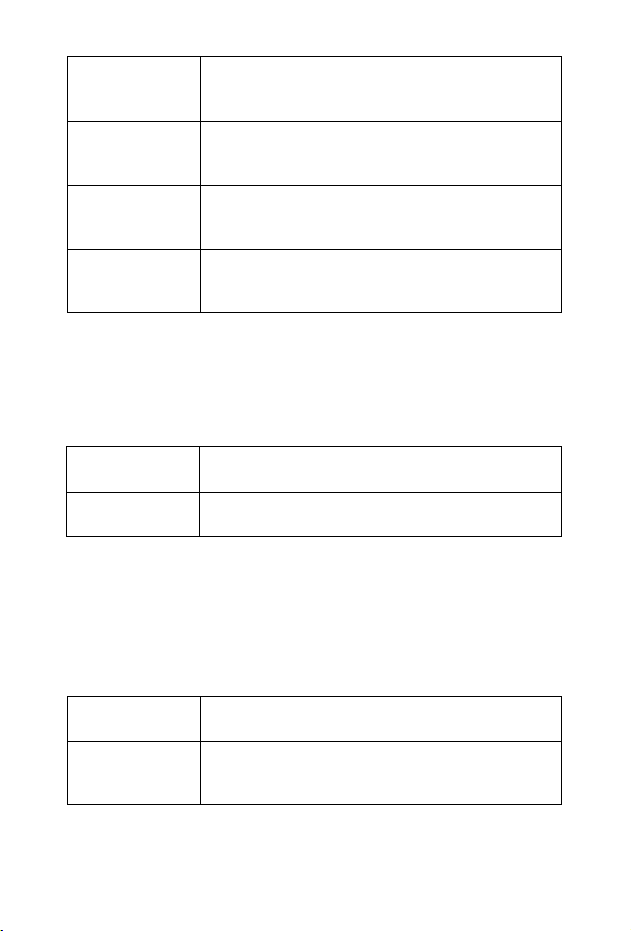
Αποστολή
αναφοράς
απαγορεύεται
Χρονική ισχύς
µηνύµατος
Μέγεθος
εικόνας
Προεπιλεγµένο
ηχείο
Επιλέξτε Ναι, προκειµένου το τηλέφωνό σας να
µην στέλνει αναφορά παράδοσης για την
επιβεβαίωση της λήψης νέου µηνύµατος.
Επιλέξτε το χρονικό διάστηµα κατά τη διάρκεια
του οποίου το κέντρο µηνυµάτων θα επιχειρεί να
παραδώσει το µήνυµα.
Επιλέξτε Μικρό (προεπιλεγµένο) για µέγεθος
εικόνας 160x120 (µέγιστο) ή Μεγάλο για µέγεθος
640x480 (µέγιστο).
Επιλέξτε εάν θέλετε τα κλιπ ήχου να
αναπαράγονται από το Μεγάφωνο ή από τα
Ακουστικά.
Ρυθµίσεις µηνύµατος e-mail
Από την εφαρµογή Μηνύµατα:
1. Ανοίξτε τα Μηνύµατα.
2. Πατήστε Επιλογές και επιλέξτε Ρυθµίσεις.
3. Ανοίξτε το E-mail. Ανοίξτε τα πεδία που χρειάζεται:
Γραµµατοκιβώτια Βλέπετε τη λίστα των γραµµατοκιβωτίων που
Γραµµατοκιβώτιο
σε χρήση
δηµιουργήσατε.
Επιλέξτε το γραµµατοκιβώτιο που θα
χρησιµοποιήσετε για να στείλετε e-mail.
Ρυθµίσεις µηνυµάτων υπηρεσίας
Από την εφαρµογή Μηνύµατα:
1. Ανοίξτε τα Μηνύµατα.
2. Πατήστε Επιλογές και επιλέξτε Ρυθµίσεις.
3. Ανοίξτε τα Μηνύµατα υπηρεσίας. Ανοίξτε τα απαραίτητα
πεδία:
Μηνύµατα
υπηρεσίας
Λήψη
µηνυµάτων
Επιλέξτε Ενεργοποίηση για να λαµβάνετε
µηνύµατα υπηρεσίας.
Επιλέξτε Μη αυτόµατη για να επιτρέψετε µόνον
στους εξουσιοδοτηµένους αποστολείς να
στέλνουν µηνύµατα υπηρεσίας
80
Page 84
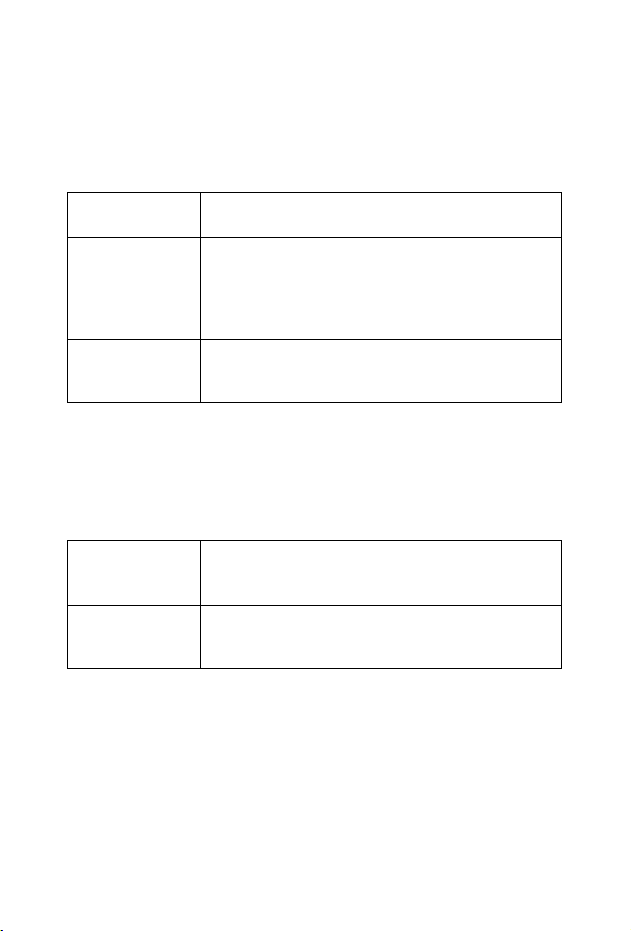
Ρυθµίσεις µηνύµατος εκποµπής κυψέλης
Από την εφαρµογή Μηνύµατα:
1. Ανοίξτε τα Μηνύµατα.
2. Πατήστε Επιλογές και επιλέξτε Ρυθµίσεις.
3. Ανοίξτε την επιλογή Εκποµπή κυψέλης. Ανοίξτε τα πεδία
που χρειάζεται:
Λήψη Επιλέξτε Ενεργοποίηση για να λαµβάνετε
Γλώσσα Επιλέξτε Όλες για να λαµβάνετε εκποµπές
Ανίχνευση
θεµάτων
µηνύµατα εκποµπής κυψέλης.
κυψέλης σε κάθε πιθανή γλώσσα ή Επιλεγµένη
για να κάνετε την επιλογή σας από µια λίστα ή
Άλλη εάν η γλώσσα που προτιµάτε δεν
περιλαµβάνεται στη λίστα.
Επιλέξτε Ενεργοποίηση για να δείτε τη λίστα µε
τα ευρετήρια των θεµάτων που παρέχονται από
το δίκτυο.
Άλλες ρυθµίσεις µηνυµάτων
Από την εφαρµογή Μηνύµατα:
1. Ανοίξτε τα Μηνύµατα.
2. Πατήστε Επιλογές και επιλέξτε Ρυθµίσεις.
3. Ανοίξτε την επιλογή Άλλες. Ανοίξτε τα πεδία που χρειάζεται:
Αποθήκευση
σταλθέντων
µηνυµάτων
Αριθµός
αποθηκευµένων
µηνυµάτων
Επιλέξτε Ναι για να αποθηκεύσετε τα σταλθέντα
µηνύµατα στο φάκελο Σταλθέντα.
Πληκτρολογήστε έναν αριθµό για να ορίσετε το
µέγιστο αριθµό µηνυµάτων που θα
αποθηκεύονται στο φάκελο Σταλθέντα.
MHNYMATA SIM
Για να δείτε, να αντιγράψετε ή να διαγράψετε σύντοµα µηνύµατα
που είναι αποθηκευµένα στην κάρτα SIM, από την εφαρµογή
Μηνύµατα:
1. Ανοίξτε τα Μηνύµατα.
2. Πατήστε Επιλογές και επιλέξτε Μηνύµατα SIM.
81
Page 85
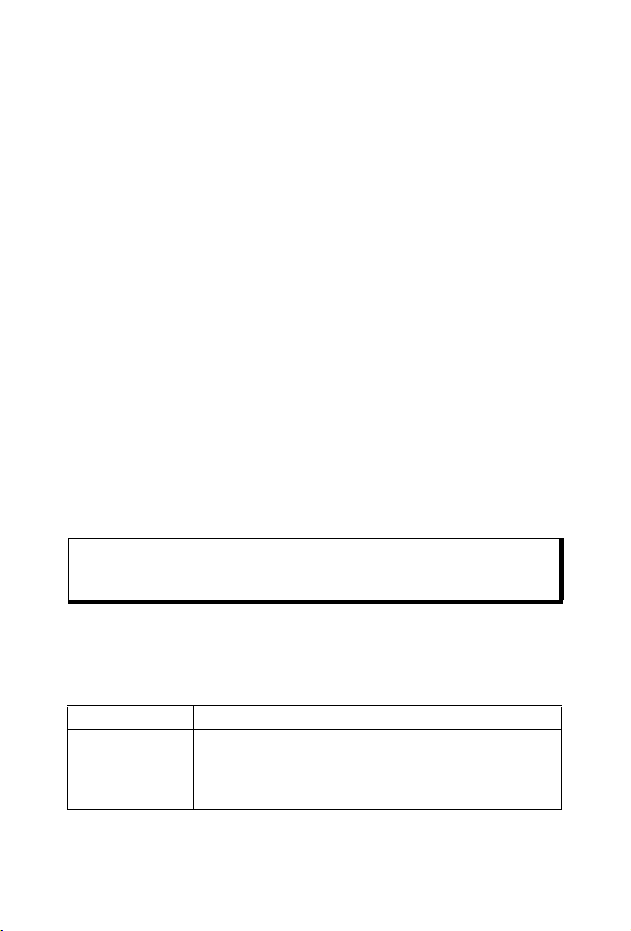
3. Εµφανίζεται η λίστα µε τα µηνύµατα που είναι αποθηκευµένα
στην κάρτα SIM.
4. Για να δείτε τα µηνύµατα, αντιγράψτε τα πρώτα στη µνήµη του
τηλεφώνου. Πριν αντιγράψετε πολλά µηνύµατα,
χρησιµοποιήστε τις επιλογές Επιλογή/Εξαίρεση > Επιλογή
ή Επιλογή όλων για επιλέξετε ένα ή όλα τα µηνύµατα που
θέλετε, προκειµένου να πραγµατοποιήσετε µία φορά τη
διαδικασία της αντιγραφής. Πατήστε Επιλογές και επιλέξτε
Αντιγραφή.
5. Επιλέξτε το φάκελο όπου θέλετε να τοποθετήσετε το
αντίγραφο και πατήστε OK.
6. Εάν θέλετε, πατήστε Επιλογές και επιλέξτε ∆ιαγραφή για να
διαγράψετε µηνύµατα από την κάρτα SIM.
MHNYMATA EKΠOMΠHΣ KYΨEΛHΣ
Τα µηνύµατα εκποµπής κυψέλης αποστέλλονται από τον παροχέα
ασύρµατων υπηρεσιών στους πελάτες GSM µιας συγκεκριµένης
περιοχής. Παρέχουν γενικές πληροφορίες για θέµατα, όπως
µετεωρολογικά δελτία, ειδήσεις για την κίνηση στους δρόµους και
υπηρεσίες εξυπηρέτησης πελατών. Τα διαθέσιµα θέµατα και οι
αριθµοί τους παρέχονται από τον παροχέα ασύρµατων
υπηρεσιών.
Σηµείωση: Εάν αφήσετε την Εκποµπή κυψέλης διαρκώς ρυθµισµένη
Από την εφαρµογή Μηνύµατα:
1. Ανοίξτε τα Μηνύµατα.
2. Πατήστε Επιλογές και επιλέξτε Εκποµπή κυψέλης.
3. Πατήστε Επιλογές και επιλέξτε:
Άνοιγµα Άνοιγµα θέµατος.
Συνδροµή ή
∆ιακοπή
συνδροµής
στην επιλογή Ενεργοποιηµένη µειώνεται η διάρκεια ζωή ς
της µπαταρίας.
Συνδροµή σε ένα επιλεγµένο θέµα σηµαίνει ότι θα
λαµβάνετε σχετικά µηνύµατα. Επιλέξτε ∆ιακοπή
συνδροµής για να διακόψετε τη λήψη των
σχετικών µηνυµάτων.
82
Page 86
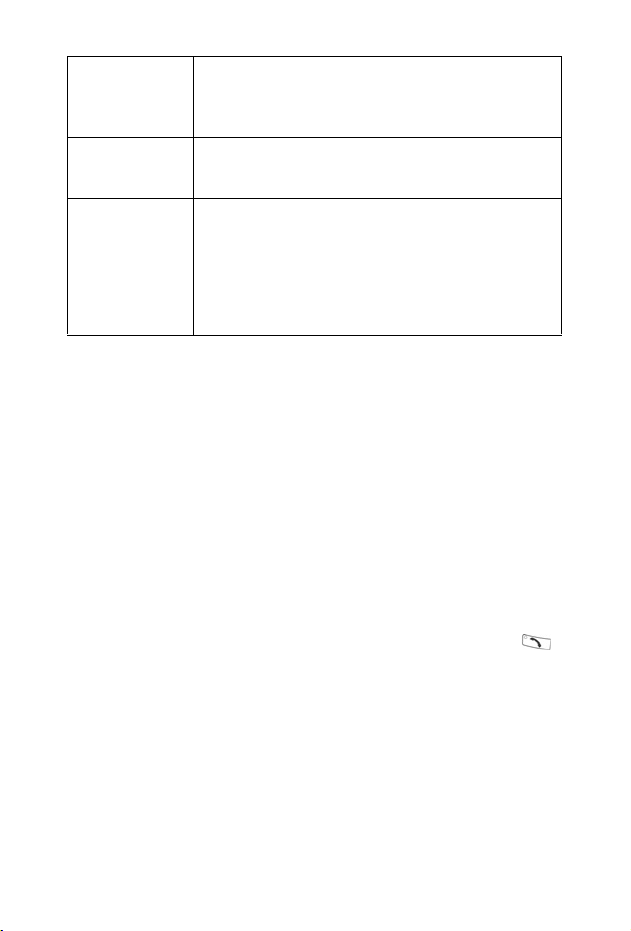
Άµεση
αποστολή ή
Κανονική
αποστολή
Θέµα > Επιλέξτε Μη αυτόµατη προσθήκη για να
Ρυθµίσεις Ανατρέξτε στην ενότητα Ρυθµίσεις µηνύµατος
Όταν ένα θέµα φέρει ένδειξη άµεσης αποστολής,
θα λαµβάνετε µια ειδοποίηση µόλις φτάσει το
σχετικό µήνυµα.
πληκτρολογήσετε ένα όνοµα ή έναν αριθµό για το
θέµα ή επιλέξτε ∆ιαγραφή όλων.
εκποµπής κυψέλης, στη σελίδα 81 για να
ενεργοποιήσετε ή να απενεργοποιήσετε τη λήψη
µηνυµάτων εκποµπής κυψέλης, για να επιλέξετε τη
γλώσσα εκποµπής κυψέλης και για να
ενεργοποιήσετε ή να απενεργοποιήσετε την
ανίχνευση θεµάτων.
ENTOΛH YΠHPEΣIAΣ
Ζητήστε από τον παροχέα ασύρµατων υπηρεσιών να
ενεργοποιήσετε µια ειδική υπηρεσία στέλνοντας µια εντολή
υπηρεσίας. Αυτές οι εντολές, που ονοµάζονται εντολές USSD,
µπορούν να ενεργοποιήσουν υπηρεσίες, όπως ο
προπληρωµένος χρόνος οµιλίας σε κινητό τηλέφωνο και οι
υπηρεσίες συνοµιλίας.
1. Επικοινωνήστε µε τον παροχέα ασύρµατων υπηρεσιών για τη
σωστή δήλωση εντολής υπηρεσίας.
Από την εφαρµογή Μηνύµατα:
2. Ανοίξτε τα Μηνύµατα.
3. Πατήστε Επιλογές και επιλέξτε Εντολή υπηρεσίας.
4. Εισαγάγετε την εντολή υπηρεσίας και, κατόπιν, πατήστε .
83
Page 87
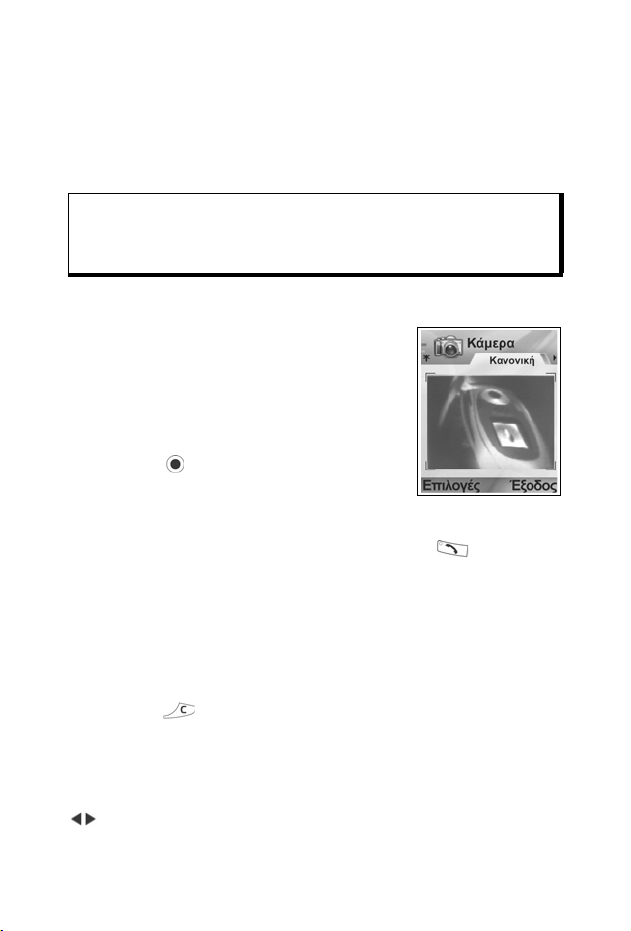
KAMEPA
Τραβάτε φωτογραφίες για να τις στείλετε µε µήνυµα multimedia ή
e-mail ή να τις χρησιµοποιήσετε στις κάρτες Επαφών. Επίσης,
µπορείτε να στείλετε φωτογραφίες µέσω υπερύθρων ή
Bluetooth
®
.
Σηµείωση:Η λειτουργία Κάµερα καταναλώνει πιο γρήγορα την ενέργεια
της µπαταρίας. Για οικονοµία στη µπαταρία, το τηλέφωνο
µεταβαίνει στην κατάσταση αναµονής της κάµερας εάν δεν
πατηθεί κανένα πλήκτρο µέσα σε 1 λεπτό.
ΛHΨH ΦΩTOΓPAΦIAΣ
Από την εφαρµογή Κάµερα:
1. Όταν το πορτάκι είναι ανοικτό, η κύρια
οθόνη ενεργεί ως εικονοσκόπιο.
Μετακινήστε το τηλέφωνο για να βάλετε
το θέµα σας στο κάδρο.
2. Για να τραβήξετε µια φωτογραφία,
πατήστε .
• Η εικόνα αποθηκεύεται αυτόµατα στο
φάκελο Εικόνες. Ανατρέξτε στην
ενότητα Έκθεση στη σελίδα 90.
Για να στείλετε αµέσως τη φωτογραφία, πατήστε .
Μετακυλίστε στο Μέσω multimedia, Μέσω e-mail, Μέσω
Bluetooth
µηνύµατα multimedia, ανατρέξτε στη σελίδα 60, για τα µηνύµατα
E-mail στη σελίδα 63 για τα µηνύµατα µέσω Bluetooth ® στη
σελίδα 124 ή για τα µηνύµατα µέσω Υπερύθρων στη σελίδα 127.
Εάν δεν θέλετε να αποθηκεύσετε τη φωτογραφία, είτε:
• Πατήστε και επιλέξτε Ναι
• Πατήστε Επιλογές και επιλέξτε ∆ιαγραφή.
Αλλαγή τρόπων λήψης
Για να επιλέξετε διαφορετικούς τρόπους λήψης, µετακυλίστε στο
®
ή Μέσω υπερύθρων. Για να ολοκληρώστε τα
για να επιλέξετε:
84
Page 88

Τυπ ικό Εικόνες τοπίου µε κανονικό µέγεθος (640x480
εικονοστοιχεία [VGA]).
Πορτραίτο Μικρότερες εικόνες που χρησιµοποιούν λιγότερη
µνήµη και µπορούν να τοποθετηθούν στις κάρτες
Επαφών (80x96 εικονοστοιχεία).
• Ο κόκκινος αριθµός που εµφανίζεται στην επάνω δεξιά γωνία
υποδεικνύει τον αριθµό των φωτογραφιών που µπορούν να
χωρέσουν στη µνήµη του τηλεφώνου ανάλογα µε το
επιλεγµένο µέγεθος εικόνας.
Μεγέθυνση
Μπορείτε να µεγεθύνετε το θέµα σας πριν τραβήξετε τη
φωτογραφία.
1. Όταν βλέπετε το θέµα σας στο εικονοσκόπιο, πατήστε µία
φορά για µεγέθυνση 2 x, πατήστε πάλι το για µεγέθυνση
4x. Πατήστε για να µειώσετε το επίπεδο µεγέθυνσης.
2. Πατήστε το για να τραβήξετε τη φωτογραφία.
Χρονόµετρο
Ρυθµίστε την κάµερα έτσι ώστε να τραβήξετε τη φωτογραφία
αφού ρυθµίσετε το χρονόµετρο για να καθυστερήσετε το κλείστρο.
1. Από το εικονοσκόπιο, πατήστε Επιλογές και επιλέξτε
Χρονόµετρο > 10 δευτερόλεπτα, 20 δευτερόλεπτα ή 30
δευτερόλεπτα.
2. Μετακινήστε το τηλέφωνο για να βάλετε το θέµα σας στο
κάδρο.
3. Πατήστε Ενεργοποίηση για να ξεκινήσει το χρονόµετρο.
• Το κλείστρο ηχεί µόλις τραβήξετε τη φωτογραφία.
• Η εικόνα αποθηκεύεται στο φάκελο Εικόνες έκθεσης
multimedia.
Photolight
Φωτίστε το θέµα σας πριν τραβήξετε τη φωτογραφία. Ανατρέξτε
στην ενότητα Photolight στη σελίδα 184.
85
Page 89

ΛHΨH AYTOΠPOΣΩΠOΓPAΦIAΣ
Από την εφαρµογή Κάµερα:
1. Κλείστε το πορτάκι του τηλεφώνου. Η εξωτερική οθόνη
λειτουργεί ως εικονοσκόπιο. Μετακινήστε το τηλέφωνο για να
βάλετε το θέµα σας σε κάδρο.
2. Πατήστε το κουµπί Πολλαπλών Χρήσεων που υπάρχει στο
πλάι του τηλεφώνου για να τραβήξετε τη φωτογραφία.
3. Ανοίξτε το πορτάκι. Η εικόνα εµφανίζεται στην κύρια οθόνη.
• Η εικόνα αποθηκεύεται αυτόµατα στο φάκελο Εικόνες
έκθεσης multimedia. Για να πραγµατοποιήσετε αλλαγές
στην εικόνα, πατήστε Επιλογές και επιλέξτε Μετάβαση σε
Έκθεση. Ανατρέξτε στην ενότητα Έκθεση στη σελίδα 90.
Για να στείλετε αµέσως την εικόνα, ανατρέξτε στην ενότητα
Αποστολή φωτογραφιών στη σελίδα 88.
Εάν δεν θέλετε να την αποθηκεύσετε, πατήστε Επιλογές και
επιλέξτε ∆ιαγραφή.
AΠOΘHKEYΣH ΦΩTOΓPA ΦIΩN
Οι φωτογραφίες αποθηκεύονται αυτόµατα στο φάκελο Εικόνες
στο µενού Έκθεση multimedia στη µνήµη του τηλεφώνου ή
µπορείτε να τις αποθηκεύσετε στην κάρτα miniSD.
Για να αποθηκεύσετε φωτογραφίες στην κάρτα miniSD, από την
εφαρµογή Κάµερα:
1. Πατήστε Επιλογές και επιλέξτε Ρυθµίσεις.
2. Μετακυλίστε στην επιλογή Μνήµη σε χρήση και ανοίξτε.
3. Επιλέξτε ΧΩΡΙΣ ΟΝΟΜΑ ή το όνοµα που έχει οριστεί για την
κάρτα miniSD.
• Όλες οι φωτογραφίες παραµένουν αποθηκευµένες στην
κάρτα miniSD, έως ότου αλλάξει η ρύθµιση σε Μνήµη
τηλεφώνου ή αφαιρεθεί η κάρτα miniSD.
Σηµείωση:Για να µετονοµάσετε την κάρτα miniSD Card, ανατρέξτε στην
ενότητα Κάρτα miniSD (ΚΑΡΤΑ ΜΝΗΜΗΣ) στη σελίδα 174.
86
Page 90
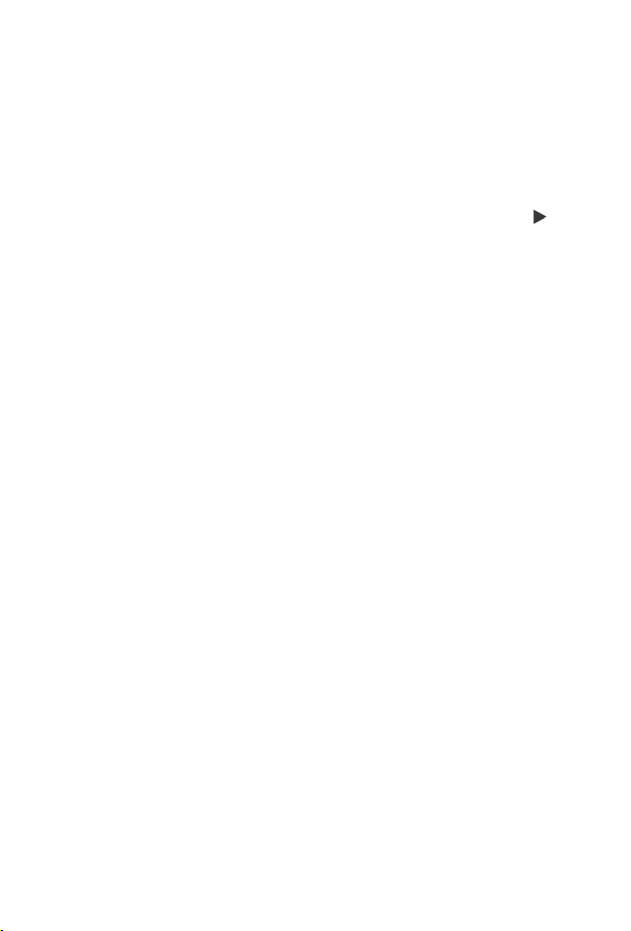
ΠPOBOΛH ΦΩTOΓPA ΦIΩN
Από την εφαρµογή Κάµερα:
1. Πατήστε Επιλογές και επιλέξτε Μετάβαση σε Έκθεση.
Εµφανίζεται η λίστα µε τις εικόνες που είναι αποθηκευµένες
στη µνήµη του τηλεφώνου. Μετακυλίστε στην εικόνα που
θέλετε και ανοίξτε.
• Ή, για να δείτε τις εικόνες που υπάρχουν στην κάρτα
miniSD, πατήστε την επιλογή Πίσω και µετακυλίστε το
στην καρτέλα κάρτας miniSD. Μετακυλίστε στην εικόνα ή το
φάκελο που θέλετε και ανοίξτε.
ONOMAΣIA ΦΩTOΓPAΦIΩN
Για να αλλάξετε το όνοµα που χρησιµοποιείται ως προεπιλεγµένο
όνοµα αρχείου για τις νέες εικόνες, από την εφαρµογή Κάµερα:
1. Πατήστε Επιλογές και επιλέξτε Ρυθµίσεις.
2. Ανοίξτε το Προεπιλεγµένο όνοµα εικόνας και εισαγάγετε το
κείµενο που θέλετε.
• Για παράδειγµα, εάν αλλάξετε το Όνοµα εικόνας σε SkiTrip,
οι φωτογραφίες σας θα ονοµάζονται SkiTrip, SkiTrip(01),
SkiTrip(02) κ.λπ. µέχρι να αλλάξετε το προεπιλεγµένο
όνοµα.
Για να µετονοµάσετε µια µεµονωµένη εικόνα αφότου έχετε βγάλει
µια φωτογραφία:
1. Έχοντας ανοίξει την αποθηκευµένη εικόνα στην κύρια οθόνη,
πατήστε Επιλογές και επιλέξτε Μετονοµασία.
2. Εισαγάγετε ένα νέο όνοµα για την εικόνα.
ΠOIOTHTA ΦΩTOΓPAΦIAΣ
Για να επιλέξετε επίπεδο συµπίεσης (µέγεθος µνήµης) των
φωτογραφιών που θα τραβήξετε στο µέλλον, από την εφαρµογή
Κάµερα:
1. Πατήστε Επιλογές και επιλέξτε Ρυθµίσεις. Ανοίξτε την
επιλογή Ποιότητα εικόνας.
87
Page 91
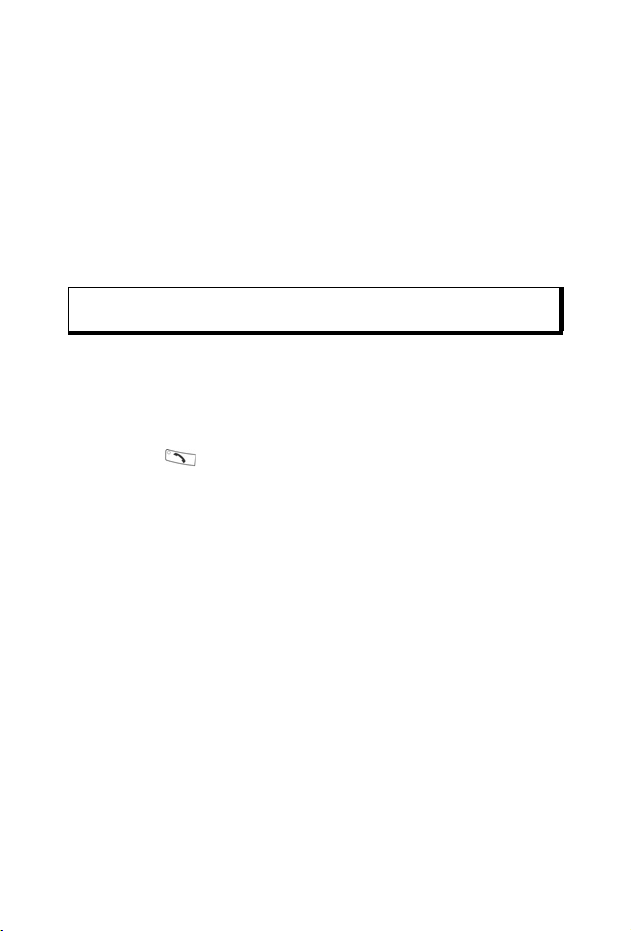
2. Επιλέξτε Υψηλή, Κανονική ή Βασική. Όσο υψηλότερη είναι
η ποιότητα της εικόνας που επιλέγετε, τόσο µεγαλύτερο θα
είναι το µέγεθος του αρχείου.
Εάν σχεδιάζετε να προβάλλετε τις φωτογραφίες σε υπολογιστή,
χρησιµοποιήστε την Υψηλή ή την Κανονική ποιότητα
φωτογραφίας, ώστε η ποιότητα να είναι καλύτερη ακόµη και µετά
τη µεγέθυνση της φωτογραφίας στην οθόνη του υπολογιστή.
Η βασική ποιότητα της φωτογραφίας είναι καλύτερη όταν οι
φωτογραφίες προβάλλονται σε τηλέφωνα και σε άλλες µικρές
οθόνες.
Σηµείωση:Τα τρία επίπεδα ποιότητας έχουν ανάλυση 640x480
εικονοστοιχεία (ευκρίνεια).
AΠOΣTOΛH ΦΩTOΓPAΦIΩN
Στέλνετε τη φωτογραφία που µόλις τραβήξατε στην οικογένεια και
τους φίλους σας.
1. Ενώ η αποθηκευµένη εικόνα προβάλλεται στην κύρια οθόνη,
πατήστε ή τις Επιλογές και επιλέξτε Αποστολή > Μέσω
multimedia, Μέσω e-mail, Μέσω Bluetooth
υπερύθρων.
2. Για να ολοκληρώστε τα µηνύµατα multimedia, ανατρέξτε στη
σελίδα 60, για τα µηνύµατα E-mail στη σελίδα 63, για τα
µηνύµατα µέσω Bluetooth
®
στη σελίδα 124 ή για τα µηνύµατα
µέσω Υπερύθρων στη σελίδα 127.
Προσθήκη φωτογραφίας στην κάρτα επαφής
Για να προσθέσετε µια φωτογραφία σε µια κάρτα Επαφής,
ανατρέξτε στην ενότητα Επεξεργασία καρτών Επαφής στη σελίδα
44.
®
ή Μέσω
88
Page 92
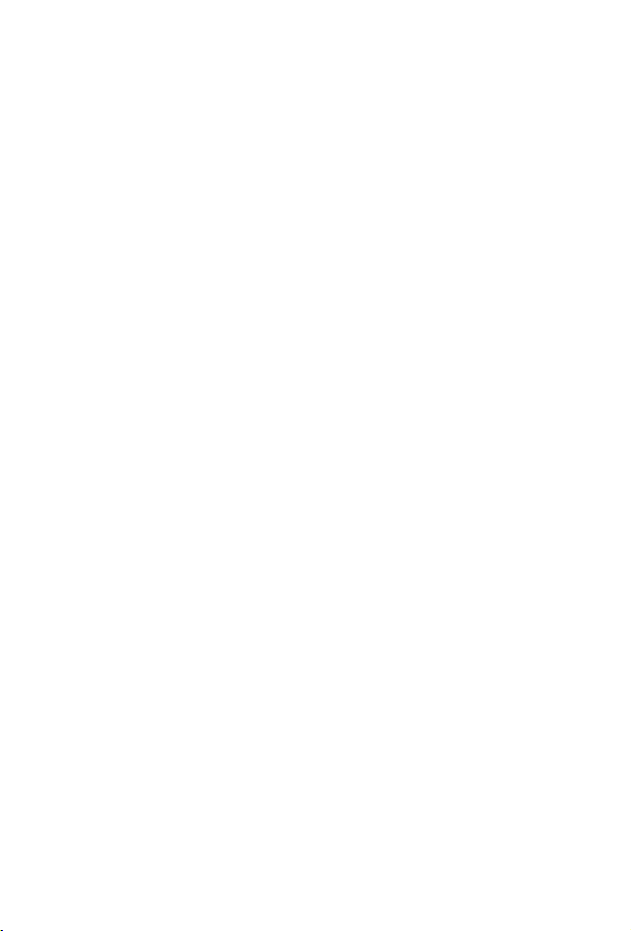
Εισερχόµενες κλήσεις σε λειτουργία κάµερας
Εάν λάβετε µια εισερχόµενη κλήση ενώ το τηλέφωνο βρίσκεται σε
λειτουργία κάµερας, το τηλέφωνο διακόπτει προσωρινά τη
λειτουργία κάµερας και µεταβαίνει στην οθόνη εισερχόµενης
κλήσης. Μόλις απαντήσετε την κλήση, η οθόνη επιστρέφει στη
λειτουργία Κάµερας και εµφανίζεται ένα µικρό εικονίδιο ενεργής
κλήσης. Εάν η εικόνα που τραβήξατε βρίσκεται στην οθόνη
προεπισκόπησης, αποθηκεύεται στο φάκελο Εικόνες έκθεσης
multimedia.
89
Page 93
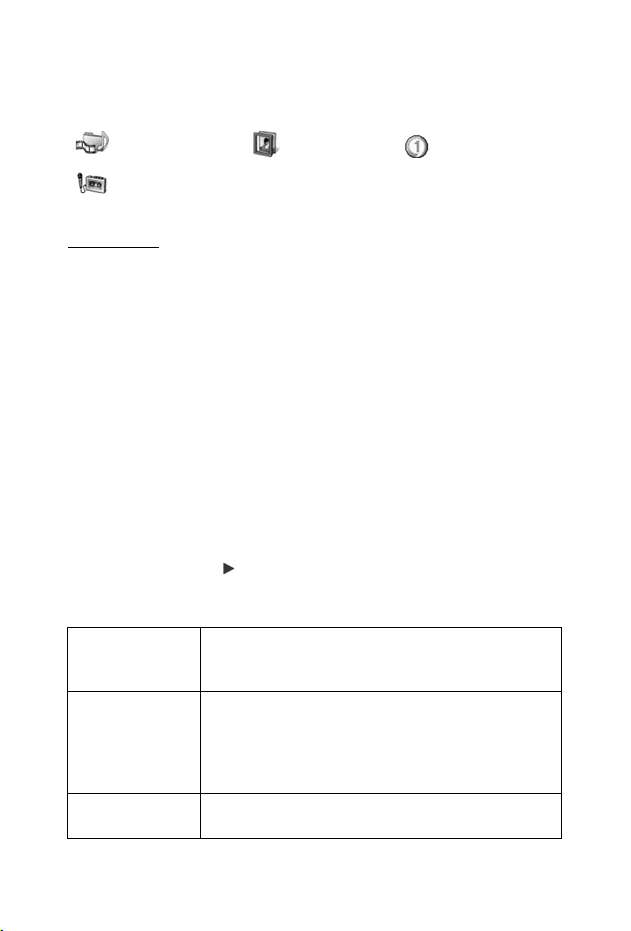
MULTIMEDIA
Το µενού multimedia περιέχει τις παρακάτω κύριες επιλογές:
Έκθεση PhotoBase
Εγγραφή βίντεο
EKΘEΣH
Αποθηκεύετε, αναπαράγετε και διαχειρίζεστε τα εικονίδια, τις
εικόνες, τα κλιπ βίντεο, τα κλιπ ήχου και τους συνδέσµους
συνεχούς ροής (διευθύνσεις ιστού) στη µνήµη του τηλεφώνου ή
στην κάρτα miniSD. Στέλνετε αρχεία multimedia σε φίλους και
συγγενείς µέσω multimedia, e-mail, Bluetooth® ή υπερύθρων.
Ανατρέξτε στην ενότητα Προδιαγραφές στο 2ο µέρος του Οδηγού
Χρήσης για τις υποστηριζόµενες µορφές αρχείων multimedia.
ΠPOBOΛH ΦAKEΛΩN EIKONΩN, HXΩN KAI
BINTEO
Από την εφαρµογή Multimedia:
1. Ανοίξτε την Έκθεση.
2. Η καρτέλα µε το εικονίδιο τηλεφώνου εµφανίζει τα δεδοµένα
που είναι αποθηκευµένα στη µνήµη του τηλεφώνου ή
µετακυλίστε στο για να προβάλλετε τα δεδοµένα που είναι
αποθηκευµένα στην κάρτα miniSD.
3. Επιλέξτε φάκελο:
Έγγραφα Ανατρέξτε στην ενότητα ∆ιαχείριση αρχείων στη
σελίδα 181 για να προβάλετε τα έγγραφα
QuickOffice.
Eικόνες Μετακυλίστε στην εικόνα που θέλετε ή ανοίξτε το
φάκελο Ταπε τσ α ρ ί ε ς για να προβάλετε τα αρχεία
ταπετσαρίας. Επικοινωνήστε µε το φορέα δικτύου
για να ενηµερωθείτε για τη διαθεσιµότητα της
υπηρεσίας Εικονοµηνυµάτων.
Κλιπ ήχου Επιλέξτε το φάκελο Ψηφιακών ήχων ή το φάκελο
Ήχοι.
RealOne
Player
90
Page 94

Κλιπ βίντεο Κλιπ βίντεο.
ΠPOBOΛH EIKONΩN, MEΓEΘYNΣH KAI ΩΣ
TAΠETΣAPIA
Όταν ανοίγετε µια µεµονωµένη εικόνα, µπορείτε να κάνετε
µεγέθυνση/σµίκρυνση, να περιστρέφετε και να προβάλλετε τις
εικόνες σε πλήρη οθόνη και, επίσης, να πραγµατοποιείτε τις
ενέργειες που αναφέρονται παρακάτω.
Από την εφαρµογή Multimedia:
1. Ανοίξτε την Έκθεση.
2. Η καρτέλα µε το εικονίδιο τηλεφώνου εµφανίζει τα δεδοµένα
που είναι αποθηκευµένα στη µνήµη του τηλεφώνου ή
µετακυλίστε στο για να προβάλλετε τα δεδοµένα που είναι
αποθηκευµένα στην κάρτα miniSD.
3. Ανοίξτε το φάκελο Εικόνες και, κατόπιν, µετακυλίστε στην
εικόνα που θέλετε για να την ανοίξετε.
4. Πατήστε Επιλογές και επιλέξτε:
Αποστολή > Στέλνετε το αρχείο σε άλλη συσκευή.
Ως ταπετσαρία Ορίζετε µια εικόνα ως ταπετσαρία στην
Περιστροφή > Περιστρέψτε την εικόνα Αριστερά ή ∆εξιά σε
Μεγέθυνση /
Σµίκρυνση
Πλήρης οθόνη Αφαιρεί τη λωρίδα κατάστασης και το κείµενο των
Κανονική οθόνη Όταν προβάλεται η πλήρης οθόνη, πατήστε ,
Μετονοµασία Μετονοµάζετε την εικόνα.
Προβολή
στοιχείων
κατάσταση αναµονής.
βήµατα 90 µοιρών.
Βηµατική µ εγέθυνση ή σµίκρυνση από 12,5% έως
800%.
πλήκτρων λειτουργιών ώστε να εµφανίζεται
µεγαλύτερο µέρος της εικόνας.
επιλέξτε Κανονική οθόνη για να προβάλετε τη
λωρίδα κατάστασης και το κείµενο των πλήκτρων
λειτουργιών.
Προβάλλετε στοιχεία, όπως η µορφή και το
µέγεθος του αρχείου, καθώς και την ώρα και την
ηµεροµηνία δηµιουργίας της εικόνας.
91
Page 95
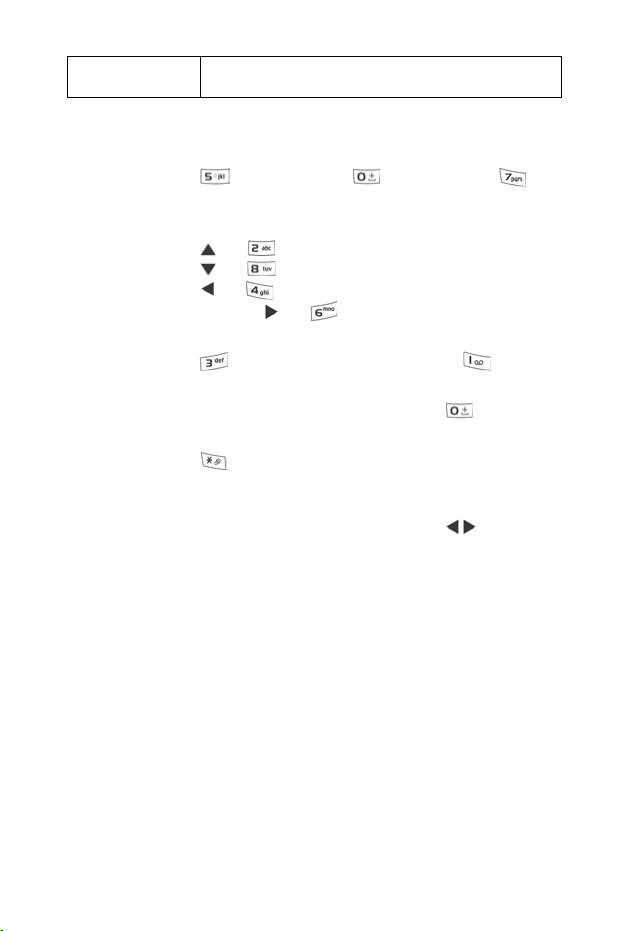
Προσθήκη στα
αγαπηµένα
Προσθέτετε µια συντόµευση για να βλέπετε την
εικόνα από τα Αγαπηµένα.
Συντοµεύσεις Μεγέθυνσης, Περιστροφής και
Πανοραµικής λήψης
Μεγέθυνση : για µεγέθυνση για σµίκρυνση για
µεγέθυνση και µπορείτε να πατήσετε ξανά για να
ενεργοποιήσετε την πλήρη οθόνη.
Πανοραµική λήψη και , για πανοραµική λήψη προς τα πάνω,
και
, για πανοραµική λήψη προς τα κάτω
και , για πανοραµική λήψη προς τα
αριστερά και , για πανοραµική λήψη προς τα
δεξιά.
Περιστροφή για περιστροφή προς τα δεξιά για
περιστροφή προς τα αριστερά.
Αρχικό Πατήστε και κρατήστε πατηµένο για να
επιστρέψετε στο αρχικό µέγεθος της προβολής.
Πλήρης οθόνη για εναλλαγή ανάµεσα στην προβολή
πλήρους οθόνης και το αρχικό µέγεθος
προβολής.
• Εάν η εικόνα δεν µεγεθύνεται, µετακυλίστε στο για να
πάτε στην επόµενη εικόνα στον τρέχοντα φάκελο.
ANAΠAPAΓΩΓH BINTEO, KΛIΠ HXOY KAI
MULTIMEDIA ΣYNEXOYΣ POHΣ
Παρακολουθείτε κλιπ βίντεο και ακούτε κλιπ ήχου ή αναπαράγετε
multimedia συνεχούς ροής. Τα multimedia συνεχούς ροής είναι
ήχος και εικόνα που είναι αποθηκευµένα και αναπαράγονται όταν
τα λαµβάνετε µέσω ∆ιαδικτύου ή από τους διακοµιστές δικτύου
και, ως εκ τούτου, δεν αποθηκεύονται στο τηλέφωνό σας,
καταλαµβάνοντας πολύτιµη µνήµη.
Από την εφαρµογή Multimedia:
1. Ανοίξτε την Έκθεση.
92
Page 96

2. Η καρτέλα µε το εικονίδιο τηλεφώνου εµφανίζει τα δεδοµένα
που είναι αποθηκευµένα στη µνήµη του τηλεφώνου ή
µετακυλίστε στο για να προβάλλετε τα δεδοµένα που είναι
αποθηκευµένα στην κάρτα miniSD.
3. Ανοίγετε τους φακέλους που θέλετε, µετακυλίστε και ανοίξτε
το κλιπ βίντεο ή ήχου που θέλετε. Όταν επιλέγετε έναν
σύνδεσµο για multimedia συνεχούς ροής, το τηλέφωνο ξεκινά
τη διαδικασία σύνδεσης στο ∆ιαδίκτυο ή στο δίκτυό σας.
• Ανατρέξτε στην ενότητα Πλήκτρα ελέγχου εφαρµογής
αναπαραγωγής στη σελίδα 94.
Σηµείωση:Για τα multimedia συνεχούς ροής, µετά την επιτυχή σύνδεση
του τηλεφώνου στο σύνδεσµο (διεύθυνση ιστού multimedia
συνεχούς ροής), µεσολαβεί µια σύντοµη περίοδος
φόρτωσης, προκειµένου να προετοιµαστεί η αναπαραγωγή
και, στη συνέχεια, ξεκινά η αναπαραγωγή των multimedia
συνεχούς ροής. Ανατρέξτε στην ενότητα Πλήκτρα ελέγχου
εφαρµογής αναπαραγωγήςστη σελίδα 94.
Πατήστε Επιλογές και επιλέξτε από τις πρόσθετες επιλογές:
Εξαγωγή στην
κάρτα miniSD
Αντιγραφή σε Αντιγράφετε το αρχείο στη µνήµη του τηλεφώνου
Μετονοµασία Μετονοµασία κλιπ.
Λήψεις
έκθεσης >
Λήψη µέσω
υπερύθρων
Προβολή
στοιχείων
Προσθήκη στα
αγαπηµένα
Ρυθµίσεις Προσαρµόζετε τις ρυθµίσεις multimedia (βλ.
Αντιγράφετε ή µετακινείτε το αρχείο στην κάρτα
miniSD.
ή στην κάρτα miniSD.
Πηγαίνετε στο σύνδεσµο λήψης για εικόνες,
βίντεο ή ήχους από την Περιήγηση.
Λήψη αρχείου µέσω υπερύθρων.
Προβολή στοιχείων κλιπ, όπως η µορφή και το
µέγεθος του αρχείου, η ανάλυση και η διάρκεια.
Προσθέστε µια συντόµευση για να δείτε ή να
ακούσετε το κλιπ από τα Αγαπηµένα.
σελίδα 103).
Σηµείωση:Τα χαρακτηριστικά Λήψεις Έκθεσης και Λήψη µέσω
υπερύθρων ενδέχεται να µην είναι διαθέσιµες.
93
Page 97
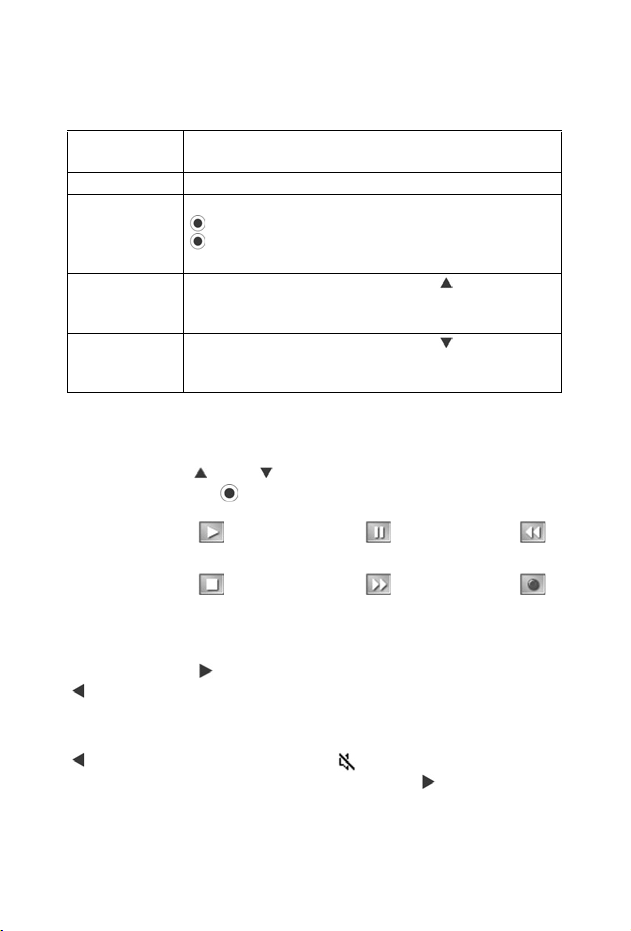
ΠΛHKTPA EΛEΓXOY EΦAPMOΓHΣ
ANAΠAPAΓΩΓHΣ
Πλήκτρα ελέγχου βίντεο
Αναπαραγωγή:Πατήστε Επιλογές και επιλέξτε Αναπαραγωγή. Η
∆ιακοπή: Πατήστε το πλήκτρο λειτουργίας ∆ιακοπή.
Παύση: Πατήστε το πλήκτρο λειτουργίας Παύση ή πατήστε
Γρήγορο
γύρισµα προς
τα εµπρός:
Γρήγορο
γύρισµα προς
τα πίσω:
Πλήκτρα ελέγχου ήχου
Για να επιλέξετε τα κουµπιά που εµφανίζονται στην οθόνη,
µετακυλίστε στο ή στο για να µετακινήσετε το πλαίσιο στο
κουµπί και πατήστε :
Αναπαραγωγή: Παύση:
∆ια-κο-πή:
αναπαραγωγή βίντεο ξεκινά αυτόµατα µόλις ανοίξει.
. Για να συνεχίσετε την αναπαραγωγή, πατήστε
και επιλέξτε Συνέχεια ή πατήστε Επιλογές και
επιλέξτε Συνέχεια.
Πατήστε και κρατήστε πατηµένο το στο πλήκτρο
πλοήγησης κατά τη διάρκεια της αναπαραγωγής.
Πατήστε και κρατήστε πατηµένο το στο πλήκτρο
πλοήγησης κατά τη διάρκεια της αναπαραγωγής.
Γύρισµα προς
τα πίσω:
Γρήγορο
γύρισµα προς
τα εµπρός:
Ηχογράφηση:
Πλήκτρο ελέγχου έντασης
Μετακυλίστε στο για να αυξήσετε την ένταση, µετακυλίστε στο
για να µειώσετε την ένταση (η λωρίδα κλίµακας βρίσκεται στο
επάνω µέρος της οθόνης).
Για να απενεργοποιήσετε τον ήχο ενός κλιπ βίντεο, µετακυλίστε το
έως ότου εµφανιστεί το εικονίδιο ηχείου σε σίγαση. Για να
ενεργοποιήσετε πάλι τον ήχο, µετακυλίστε στο . Όταν
αναπαράγετε κλιπ ήχου, η χαµηλότερη ρύθµιση έντασης είναι το
επίπεδο 1.
94
Page 98

AΠOΣTOΛH EIKONI∆IΩN KAI KΛIΠ BINTEO KAI
HXOY
Από την εφαρµογή Multimedia:
1. Ανοίξτε την Έκθεση.
2. Η καρτέλα µε το εικονίδιο του τηλεφώνου εµφανίζει τα
δεδοµένα που είναι αποθηκευµένα στη µνήµη του τηλεφώνου
ή µετακυλίστε στο για να προβάλλετε τα δεδοµένα που είναι
αποθηκευµένα στην κάρτα miniSD.
3. Ανοίξτε τον αντίστοιχο φάκελο και, µετά, επισηµάνετε το
αρχείο που θέλετε.
4. Πατήστε Επιλογές και επιλέξτε Αποστολή > Μέσω
multimedia, Μέσω e-mail, Μέσω Bluetooth
®
ή Μέσω
υπερύθρων.
5. Για να ολοκληρώστε τα µηνύµατα multimedia, ανατρέξτε στη
σελίδα 60, για τα µηνύµατα E-mail στη σελίδα 63, για τα
µηνύµατα µέσω Bluetooth
®
στη σελίδα 124 ή για τα µηνύµατα
µέσω Υπερύθρων στη σελίδα 127.
Σηµείωση:Η επιλογή Αποστολή δεν είναι διαθέσιµη για multimedia
συνεχούς ροής.
ΛHΨH EIKONI∆IΩN KAI KΛIΠ BINTEO KAI
HXOY
Από την εφαρµογή Multimedia:
1. Ανοίξτε την Έκθεση.
2. Πατήστε Επιλογές και επιλέξτε Λήψεις έκθεσης > Λήψεις
γραφικών, Λήψεις βίντεο ή Λήψεις ήχων.
3. Ανοίγει η εφαρµογή Περιήγησης. Επιλέξτε µια τοποθεσία
σελιδοδείκτη για να λάβετε τα αρχεία multimedia που θέλετε.
Σηµείωση: ∆ιατίθεται δωρεάν περιεχόµενο για το τηλέφωνο Χ700. Για
πληροφορίες σχετικά µε τη λήψη, επισκεφθείτε τη
διαδικτυακή τοποθεσία www.panasonicbox.com. Η
διαθεσιµότητα αυτής της υπηρεσίας εξαρτάται από τη χώρα/
περιοχή στην οποία βρίσκεστε ή από το δίκτυο. Το
περιεχόµενο που λαµβάνετε διατίθεται δωρεάν, αλλά θα
υπάρχει χρέωση για τη σύνδεση κατά τη διάρκεια της
λήψης.
95
Page 99
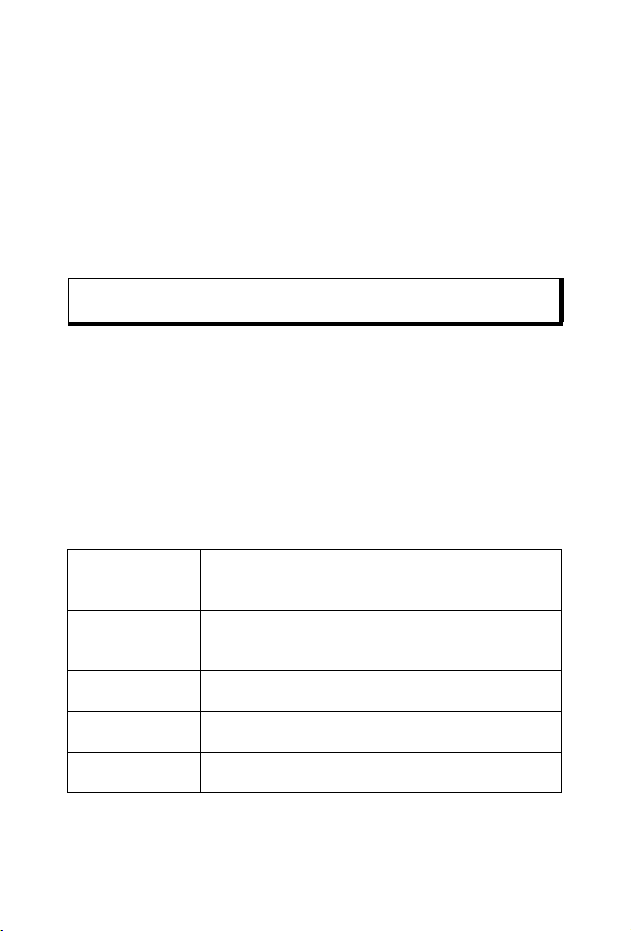
AΠOΣTOΛH EIKONΩN
Αποθηκεύετε τις προσωπικές σας εικόνες σε έναν διακοµιστή
εικόνων και τα µοιράζεστε µε τους φίλους και την οικογένειά σας.
Για να χρησιµοποιήσετε αυτή την υπηρεσία, (1) θα πρέπει να την
αγοράσετε από τον παροχέα ασύρµατων υπηρεσιών, εφόσον
είναι διαθέσιµη, (2) θα πρέπει να διαµορφώσετε ένα Σηµείο
πρόσβασης ∆ιαδικτύου.
Επικοινωνήστε µε τον παροχέα ασύρµατων υπηρεσιών για να
λάβετε τις ρυθµίσεις διακοµιστή εικόνων. Εισαγάγετε τις ρυθµίσεις
διακοµιστή εικόνων στο τηλέφωνο (ανατρέξτε στη σελίδα 96).
Σηµείωση: Η υπηρεσία Αποστολής εικόνων υποστηρίζει µόνο αρχεία
Ρύθµιση διακοµιστή εικόνων
Από την εφαρµογή Multimedia:
1. Ανοίξτε την Έκθεση.
2. Μετακυλίστε σε µια εικόνα και επισηµάνετέ την.
3. Πατήστε Επιλογές και επιλέξτε Αποστολή εικόνων >
4. Ανοίξτε το µενού ∆ιακοµιστές εικόνων. Την πρώτη φορά,
5. Ανοίξτε κάθε πεδίο για να εισαγάγετε τις πληροφορίες:
Όνοµα
διακοµιστή
εικόνων
* Σηµείο
πρόσβασης σε
χρήση
Όνοµα χρήστη Εισαγάγετε το όνοµα χρήστη για την υπηρεσία
Κωδικός
πρόσβασης
* ∆ιεύθυνση
ιστού
µορφής JPG.
Ρυθµίσεις.
επιλέξτε Ναι για να ορίσετε έναν διακοµιστή εικόνων.
Εισαγάγετε ένα ενδεικτικό όνοµα για το
διακοµιστή εικόνων.
Επιλέξτε από τη λίστα το σηµείο πρόσβασης που
θέλετε. Ανατρέξτε στη σελίδα145.
αποστολής.
Εισαγάγετε τον κωδικό πρόσβασης για την
υπηρεσία αποστολής.
Εισαγάγετε τη διεύθυνση ιστού του διακοµιστή
εικόνων.
96
Page 100

Αυτόµατη
ονοµασία
φακέλου
Επιλέξτε Ενεργοποίηση για να ορίσετε ως
προεπιλεγµένο όνοµα των φακέλων σας στο
διακοµιστή την τρέχουσα ηµεροµηνία και ώρα.
Για να επεξεργαστείτε ή να προσθέσετε περισσότερους
διακοµιστές εικόνων, πατήστε Επιλογές και επιλέξτε
Επεξεργασία ή Νέος διακοµιστής εικόνων αφού ανοίξετε την
επιλογή ∆ιακοµιστές εικόνων. Επίσης, από εδώ µπορείτε να
διαγράφετε ∆ιακοµιστές εικόνων.
Για να αλλάξετε το διακοµιστή εικόνων σε χρήση, εάν έχετε ορίσει
περισσότερους από έναν, ανοίξτε τη ρύθµιση ∆ιακοµιστής
εικόνων σε χρήση και επιλέξτε το διακοµιστή εικόνων που
θέλετε.
Αποστολή εικόνων
Για να στείλετε φωτογραφίες σε µια υπηρεσία αποστολής εικόνων,
από την εφαρµογή Multimedia:
1. Ανοίξτε την Έκθεση.
2. Μετακυλίστε στην εικόνα που θέλετε να στείλετε για να την
επισηµάνετε.
3. Πατήστε Επιλογές και επιλέξτε Αποστολή εικόνων >
Αποστολή.
PHOTOBASE
Τραβάτε φωτογραφίες και τις δείχνετε στους φίλους σας
πραγµατοποιώντας προβολή διαφανειών από το τηλέφωνό σας.
Πριν µοιραστείτε τις φωτογραφίες µε τους φίλους σας, µπορείτε
να εξαλείψετε το φαινόµενο των «κόκκινων µατιών», να βάλετε
περίγραµµα, να τις περιστρέψετε ή να αλλάξετε τη φωτεινότητα
και την αντίθεση των φωτογραφιών. Επίσης, µπορείτε να
προσθέσετε πλαίσια, εικόνες clip art και κείµενο.
Σηµείωση:Για υποστήριξη πελατών και περισσότερες πληροφορίες
σχετικά µε το PhotoBase, επισκεφθείτε τη διεύθυνση
www.arcsoft.com.
97
